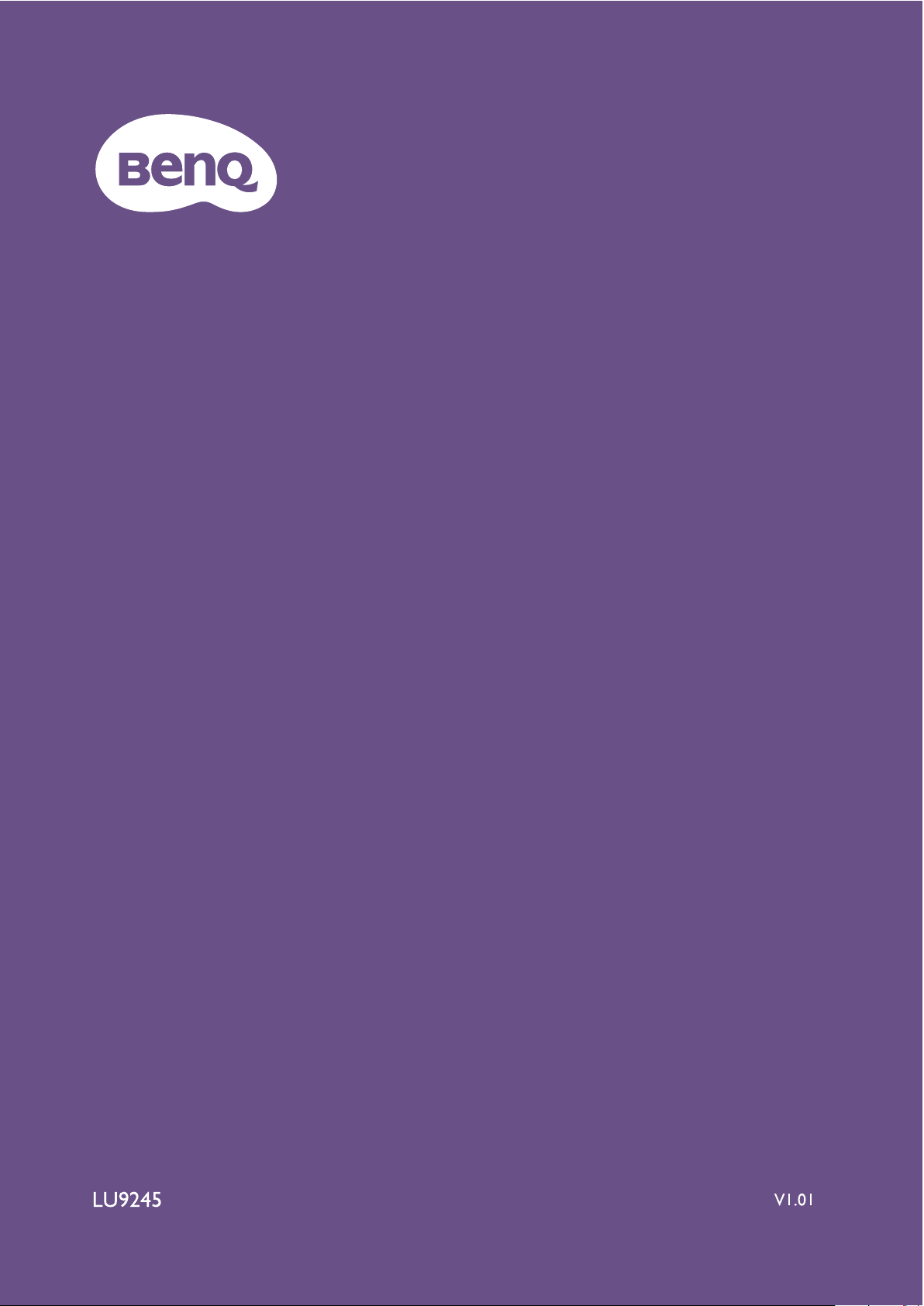
Digitaler Projektor
Benutzerhandbuch
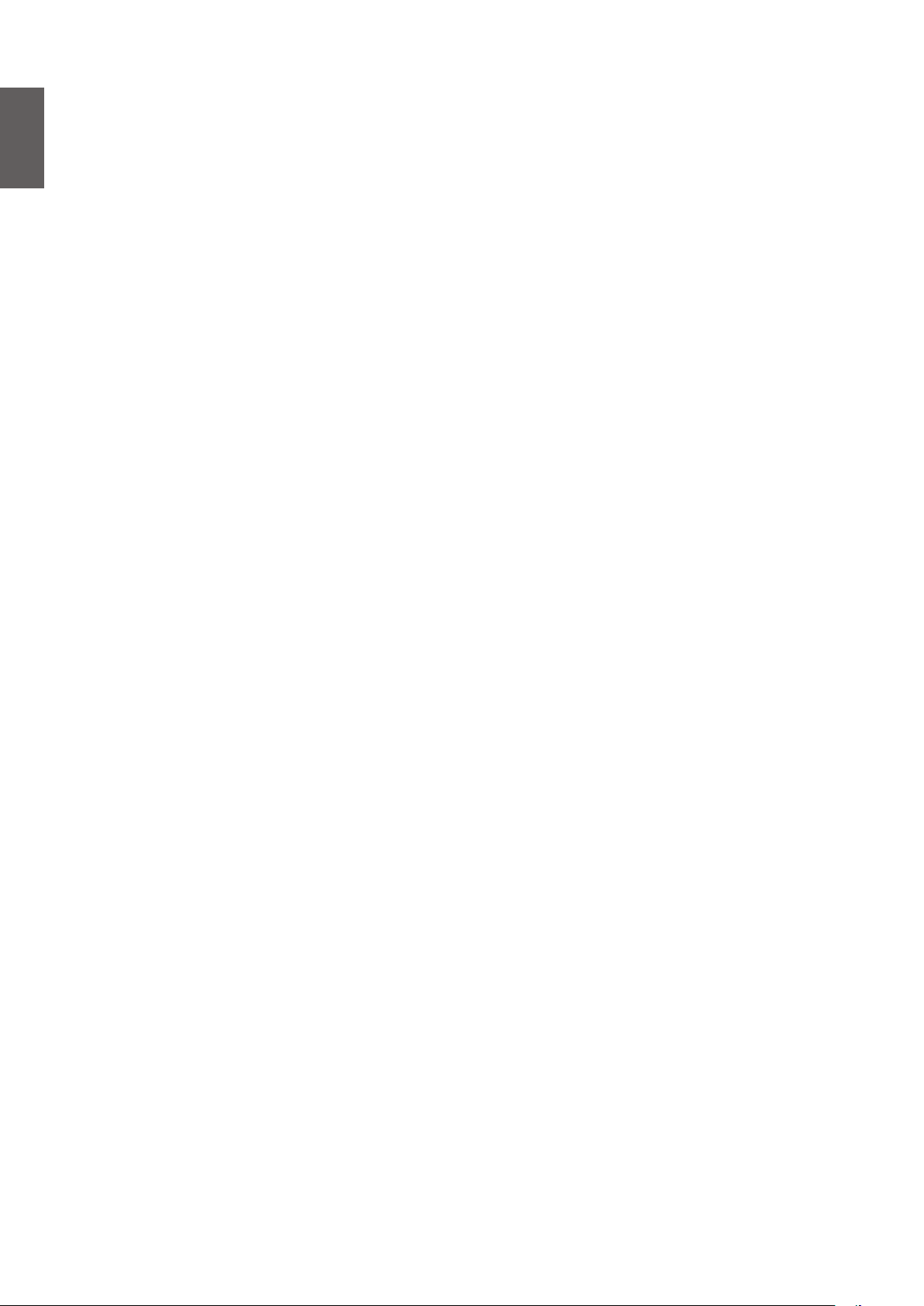
Deutsch
Urheberrecht und Verzichterklärung
Copyright
Copyright 2019 BenQ Corporation. Alle Rechte vorbehalten. Dieses Handbuch darf ohne vorherige
schriftliche Genehmigung durch die BenQ Corporation weder ganz noch auszugsweise und in
keiner Form und mit keinem Hilfsmittel, weder elektronisch noch mechanisch, magnetisch, optisch,
chemisch, von Hand oder auf sonstige Weise, aufgezeichnet, kopiert, übertragen, abgeschrieben,
in Datenabrufsystemen gespeichert oder in andere Sprachen oder Maschinensprachen übersetzt
werden.
Alle anderen in dieser Anleitung erwähnten Logos, Produkte oder Firmennamen können
eingetragene Marken oder Copyrights ihrer entsprechenden Unternehmen sein und werden nur
zur Informationszwecken verwendet.
Haftungseinschränkung
Die BenQ Corporation lehnt jegliche impliziten und expliziten Haftungs- und Garantieansprüche
hinsichtlich der Inhalte dieses Dokuments und insbesondere der Marktfähigkeit und der Eignung
für einen bestimmten Zweck ab. Ferner behält sich die BenQ Corporation inhaltliche Änderungen
vor, ohne dabei verpichtet zu sein, irgendeine Person von derartigen Überarbeitungen oder
Änderungen zu unterrichten.
Diese Anleitung zielt darauf ab, Kunden möglichst aktuelle und exakte Informationen bereitzustellen;
daher können sämtliche Inhalte von Zeit zu Zeit ohne Vorankündigung geändert werden. Die
aktuellste Version dieser Anleitung nden Sie unter http://www.benq.com.
Erklärung zu Hyperlinks und Drittanbieter-Webseiten
BenQ ist nicht verantwortlich für Inhalte von Webseiten oder ähnlichen Ressourcen, die von
Dritten gepegt und gesteuert werden und von diesem Produkt aus verlinkt sein könnten. Die
Bereitstellung von Links zu solchen Webseiten oder ähnlichen Ressourcen bedeutet nicht, dass
BenQ jegliche ausdrücklichen oder implizierten Zusicherungen oder Garantien bezüglich deren
Inhalten macht.
Jegliche in diesem Produkt vorinstallieren Drittanbieterinhalte oder -dienste werden ohne
Mängelgewähr bereitgestellt. BenQ macht weder ausdrücklich noch impliziert Garantien
bezüglich den von Drittanbietern bereitgestellten Inhalten oder Diensten. BenQ garantiert oder
gewährleistet nicht, dass die von Drittanbietern bereitgestellten Inhalte oder Dienste exakt, effektiv,
auf dem neuesten Stand, gesetzmäßig oder vollständig sind. Unter keinen Umständen haftet BenQ
für die von Drittanbietern bereitgestellten Inhalte oder Dienste, einschließlich deren Fahrlässigkeit.
Von Drittanbietern bereitgestellte Dienste könnten vorübergehend oder dauerhaft eingestellt
werden. BenQ garantiert oder gewährleistet nicht, dass jegliche von Drittanbietern bereitgestellten
Inhalte oder Dienste jederzeit in gutem Zustand sind; auch haftet BenQ nicht für die Einstellung
besagter Inhalte oder Dienste. Darüber hinaus ist BenQ nicht in jegliche Transaktionen involviert,
die Sie auf von Drittanbietern gepegten Webseiten oder ähnlichen Ressourcen ausführen.
Bei Fragen, Anliegen oder Streitigkeiten sollten Sie sich an den jeweiligen Inhalts- oder
Dienstanbieter wenden.
2019/ 5/ 14
2
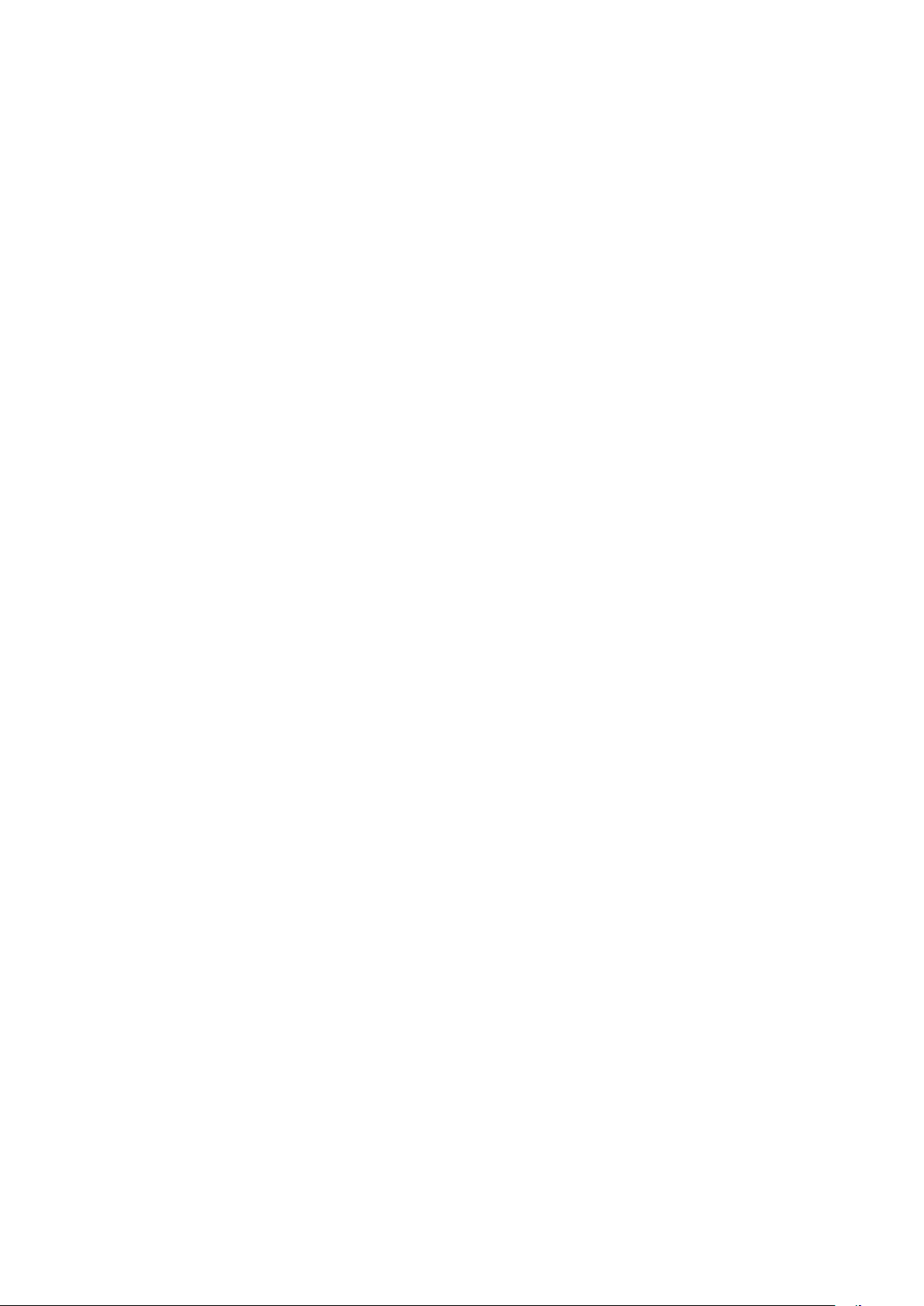
Inhalt
Urheberrecht und Verzichterklärung ........................................... 2
Copyright ................................................................................................................................................. 2
Haftungseinschränkung ......................................................................................................................... 2
Erklärung zu Hyperlinks und Drittanbieter-Webseiten ................................................................. 2
Wichtige Sicherheitshinweise .......................................................6
Allgemeine Sicherheitshinweise ................................................................................... 6
Hinweis zum Laser......................................................................................................... 7
Laserklasse ............................................................................................................................................... 7
Laserparameter ...................................................................................................................................... 7
Etikettenhinweise ................................................................................................................................... 8
Laserlichthinweise .................................................................................................................................. 9
Installation vorbereiten ................................................................................................. 10
Warnhinweise zur Installation ............................................................................................................. 10
Hinweis zu Kühlung ............................................................................................................................... 11
Lieferumfang ...................................................................................13
Standardartikel .............................................................................................................. 13
Objektivinformationen .................................................................................................. 13
Einleitung ........................................................................................ 14
Außenansicht des Projektors ........................................................................................ 14
Frontansicht/Draufsicht ........................................................................................................................ 14
Rückansicht/Draufsicht ......................................................................................................................... 14
Bedienelemente und Funktionen ................................................................................. 15
Bedienfeld ................................................................................................................................................ 15
Bedienfeld ................................................................................................................................................ 16
Fernbedienung ......................................................................................................................................... 18
Installation ...................................................................................... 22
Optionales Objektiv installieren oder entfernen ........................................................ 22
Neues Objektiv installieren ................................................................................................................. 22
Vorhandenes Objektiv vom Projektor entfernen ........................................................................... 23
Entfernung nach Bildgröße beurteilen ........................................................................ 24
Bevorzugte Bildgröße für die Projektion einstellen ........................................................................ 24
Projektionsmaße ..................................................................................................................................... 24
Objektivabmessungen ........................................................................................................................... 26
Objektivversatz anpassen ............................................................................................. 27
Vertikale Bildposition anpassen ........................................................................................................... 27
Horizontale Bildposition anpassen ..................................................................................................... 27
Abbildung des Objektivversatzbereichs ............................................................................................ 28
Zoom/Fokus anpassen .......................................................................................................................... 28
Verbindungen ................................................................................................................. 29
Vor dem Verbinden ................................................................................................................................ 29
Mit AV-Gerät verbinden ........................................................................................................................ 31
Mit Computer verbinden ..................................................................................................................... 31
Mit HDBaseT-Transmitter verbinden ................................................................................................. 32
Mit LAN verbinden ................................................................................................................................ 32
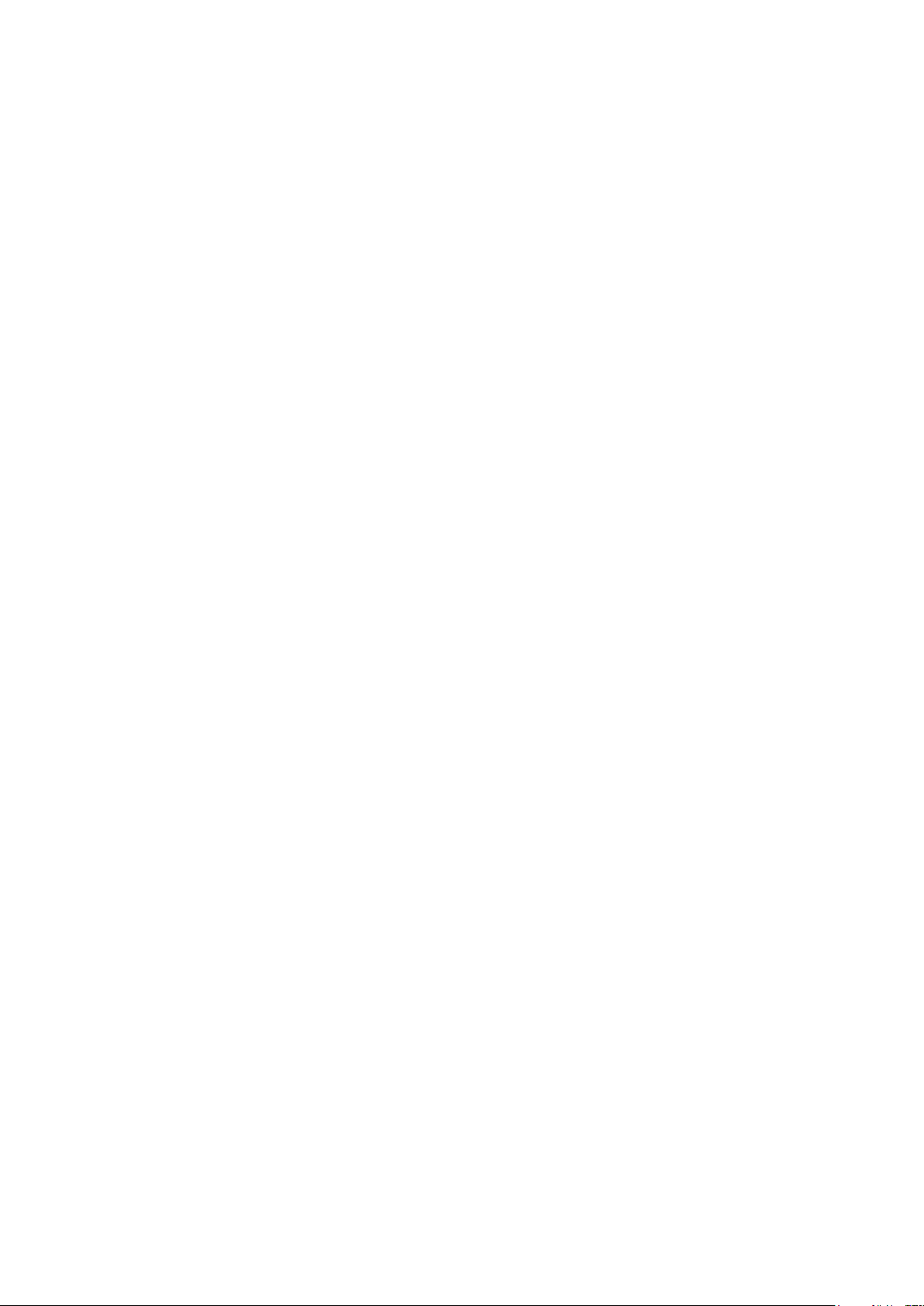
Bedienung .......................................................................................33
Projektor ein-/ausschalten ............................................................................................ 33
Netzkabel anschließen .......................................................................................................................... 33
Betriebsanzeige ....................................................................................................................................... 33
Projektor einschalten ............................................................................................................................ 34
Projektor ausschalten ............................................................................................................................ 40
Menü verwenden ............................................................................ 41
Hauptmenü ..................................................................................................................... 41
Anzeige-Menü ................................................................................................................. 42
Eckenanpassung-Menü ........................................................................................................................... 44
Menü Digitale Schrumpfen und Verschieben .................................................................................... 44
Menü Ausblendung ................................................................................................................................. 45
3D-Menü .................................................................................................................................................. 45
BILD-Menü ..................................................................................................................... 46
Farbtemperatur Feineinstellung-Menü .............................................................................................. 48
3D-Farbverwaltung-Menü .................................................................................................................... 49
Quelle-Menü ................................................................................................................... 50
EINSTELLUNGEN: Standard-Menü ............................................................................ 51
Menüeinstellungen-Menü ...................................................................................................................... 52
Betriebseinstellungen-Menü ................................................................................................................. 52
EINSTELLUNGEN: Erweitert-Menü ........................................................................... 54
Sicherheitseinstell.-Menü ...................................................................................................................... 57
Verd. Untertitel-Menü ........................................................................................................................... 58
Standby-Einstellungen-Menü ................................................................................................................ 58
Netzwerkeinstellungen-Menü.............................................................................................................. 59
Informationen-Menü ...................................................................................................... 59
Menüstruktur ................................................................................................................. 61
Wartung .......................................................................................... 66
Vor der Projektorwartung ............................................................................................ 66
Pege des Projektors ............................................................................................................................ 66
Frontseitige Objektiväche reinigen ............................................................................ 66
Projektorgehäuse reinigen ............................................................................................ 66
Filterwartung.................................................................................................................. 67
Filter reinigen .......................................................................................................................................... 67
Seitlichen Filter ersetzen ...................................................................................................................... 68
Frontseitigen Filter ersetzen ................................................................................................................ 69
LED-Anzeige ................................................................................................................... 70
Systemmitteilung .................................................................................................................................... 70
Lichtquellenfehlermeldung ................................................................................................................... 70
Filtermeldung .......................................................................................................................................... 70
Temperaturfehlermeldung .................................................................................................................... 71
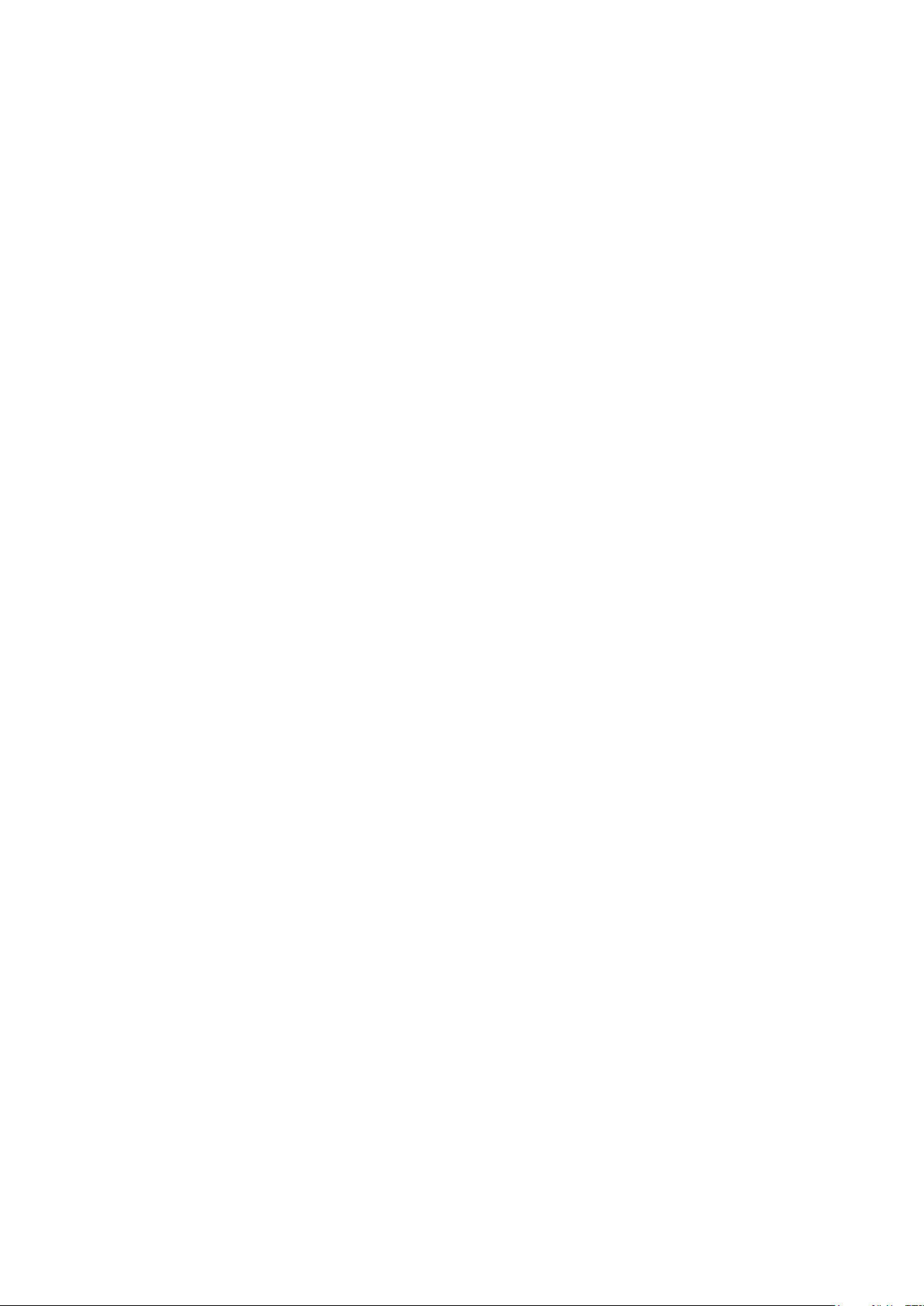
Problemlösung ................................................................................72
Problemlösung ............................................................................................................... 72
Der Projektor schaltet sich nicht ein. ................................................................................................ 72
Kein Bild. ................................................................................................................................................... 72
Unscharfes Bild. ....................................................................................................................................... 72
Fernbedienung funktioniert nicht. ....................................................................................................... 72
Das Kennwort ist falsch. ....................................................................................................................... 72
Spezikationen ............................................................................... 73
Spezikationen ............................................................................................................... 73
Abmessungen
Deckenhalterung anbringen ................................................................................................................. 74
................................................................................................................. 74
Anhang ............................................................................................ 75
Timingtabelle ................................................................................................................. 75
Unterstütztes Timing für PC- und PC 2-Eingang
Unterstütztes Timing für Component-YPbPr-Eingang ................................................................... 76
Unterstütztes Timing bei Videoeingang ............................................................................................. 77
Unterstütztes Timing bei HDMI-1/HDMI-2/DVI-D und HDBaseT (HDCP) Eingang
Unterstütztes Timing bei HDMI-1/HDMI-2 Videoeingang ............................................................ 79
RS232-Befehlssteuerung
................................................................................................ 80
............................................................................ 75
............. 77
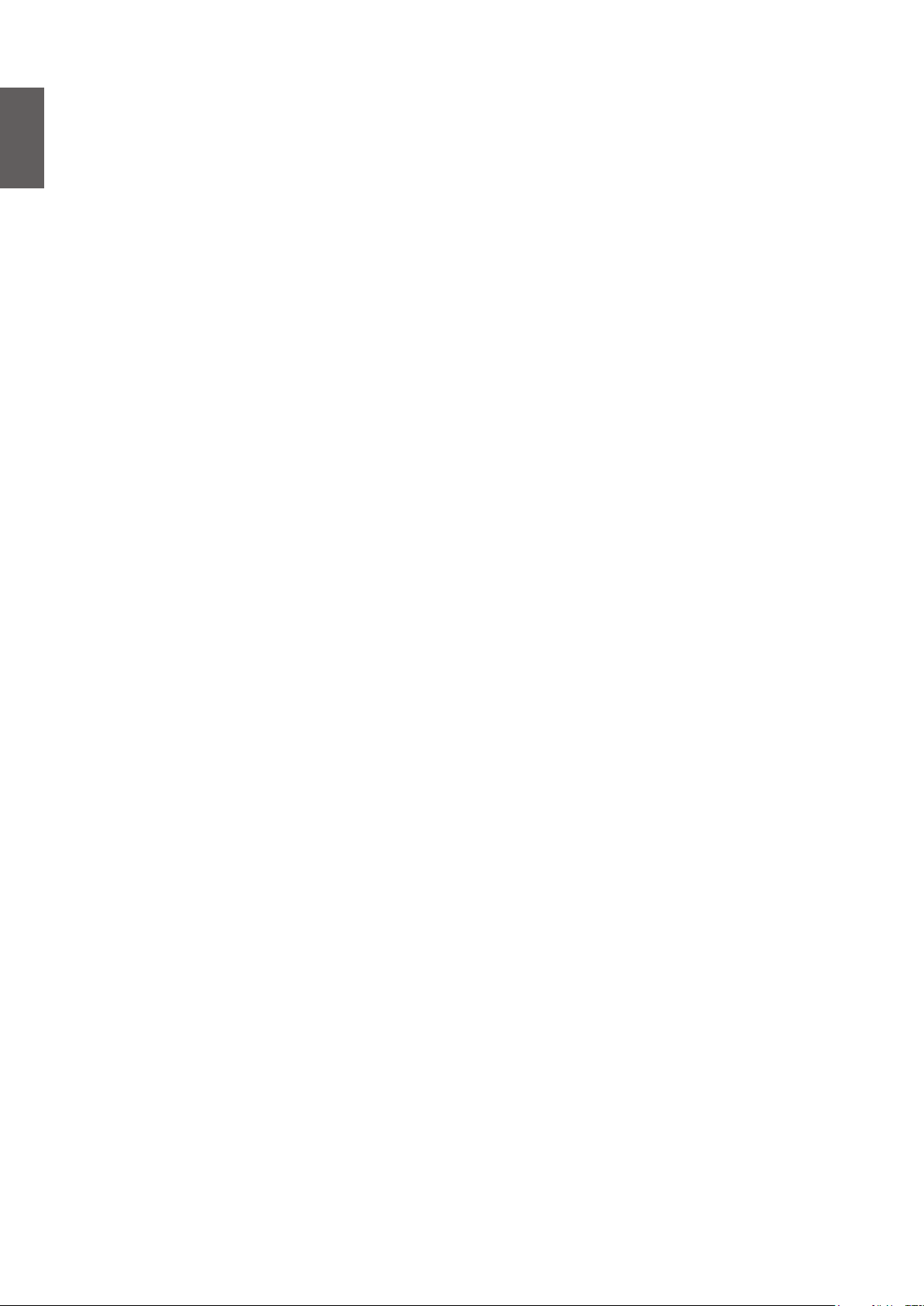
Deutsch
Wichtige Sicherheitshinweise
Der Projektor wurde so entwickelt und getestet, dass er die neuesten Sicherheitsnormen der
Informationstechnologie erfüllt. Um jedoch die Sicherheit dieses Produkts zu gewährleisten, müssen
Sie den in diesem Handbuch und auf dem Produkt vermerkten Anweisungen unbedingt Folgen
leisten.
Allgemeine Sicherheitshinweise
1. Schauen Sie während des Betriebs nicht direkt in das Projektionsobjektiv. Durch das helle Licht
2. Öffnen Sie immer die Blende des Objektivs oder entfernen Sie die Schutzkappe vom Objektiv,
3. In manchen Ländern ist die Netzspannung UNSTABIL. Dieser Projektor kann innerhalb
4. Ist der Projektor in Betrieb, dürfen Sie das Projektionsobjektiv nicht mit Gegenständen
5. Stellen Sie dieses Gerät nicht auf einen instabilen Wagen, Ständer oder Tisch. Das Gerät könnte
6. Versuchen Sie nicht, diesen Projektor auseinanderzubauen. Im Inneren des Geräts herrschen
7. Stellen Sie den Projektor nicht an folgenden Standorten auf:
8. Blockieren Sie nicht die Belüftungsöffnungen.
6
können Ihre Augen geschädigt werden.
wenn die Lichtquelle des Projektors eingeschaltet ist.
eines Bereichs von 100 bis 240 Volt Wechselstrom betrieben werden. Er kann jedoch
bei Stromausfällen oder Spannungsschwankungen von ±10 Volt ausfallen. An Orten mit
Stromausfällen oder instabiler Netzspannung sollten Sie daher in Verbindung mit dem
Projektor einen Stromstabilisator, einen Überspannungsschutz oder eine unterbrechungsfreie
Stromversorgung (USV) installieren.
blockieren, denn diese könnten sich erhitzen und verformen oder sogar einen Brand
entfachen. Drücken Sie zum temporären Abschalten der Lichtquelle die Taste BLANK an der
Fernbedienung.
herunterfallen und schwer beschädigt werden.
Hochspannungen, die zum Tode führen können, wenn Sie mit stromführenden Teilen in Kontakt
kommen.
Andere Abdeckungen dürfen unter keinen Umständen geöffnet oder entfernt werden.
Wenden Sie sich für Reparaturen an einen entsprechend qualiziertes professionelles
Kundendienstpersonal.
• Orte mit unzureichender Belüftung oder beengtem Platz. Der Abstand zur Wand muss
mindestens 50 cm betragen, und die Belüftung des Projektors darf nicht behindert sein.
• Orte, an denen extrem hohe Temperaturen auftreten könnten, z. B. im Innern eines
Fahrzeugs bei verschlossenen Fenstern.
• Orte, an denen übermäßige Feuchtigkeit, Staub oder Zigarettenrauch die optischen
Bauteile verunreinigen könnten, was die Lebensdauer des Projektors verkürzt und das Bild
verdunkelt.
• Orte in der Nähe von Feuermeldern.
• Orte mit Temperaturen über 40 °C (104°F).
• Orte in einer Höhe von über 3000 m (10000 feet).
• Stellen Sie den Projektor nicht auf eine Decke, auf Betten oder auf eine andere weiche
Oberäche.
• Bedecken Sie den Projektor nicht mit einem Tuch oder einem anderen Gegenstand.
• In der Nähe des Projektors dürfen sich keine leicht entammbaren Stoffe benden.
Wenn die Belüftungsöffnungen stark blockiert sind, kann Überhitzung im Projektor zu einem
Brand führen.
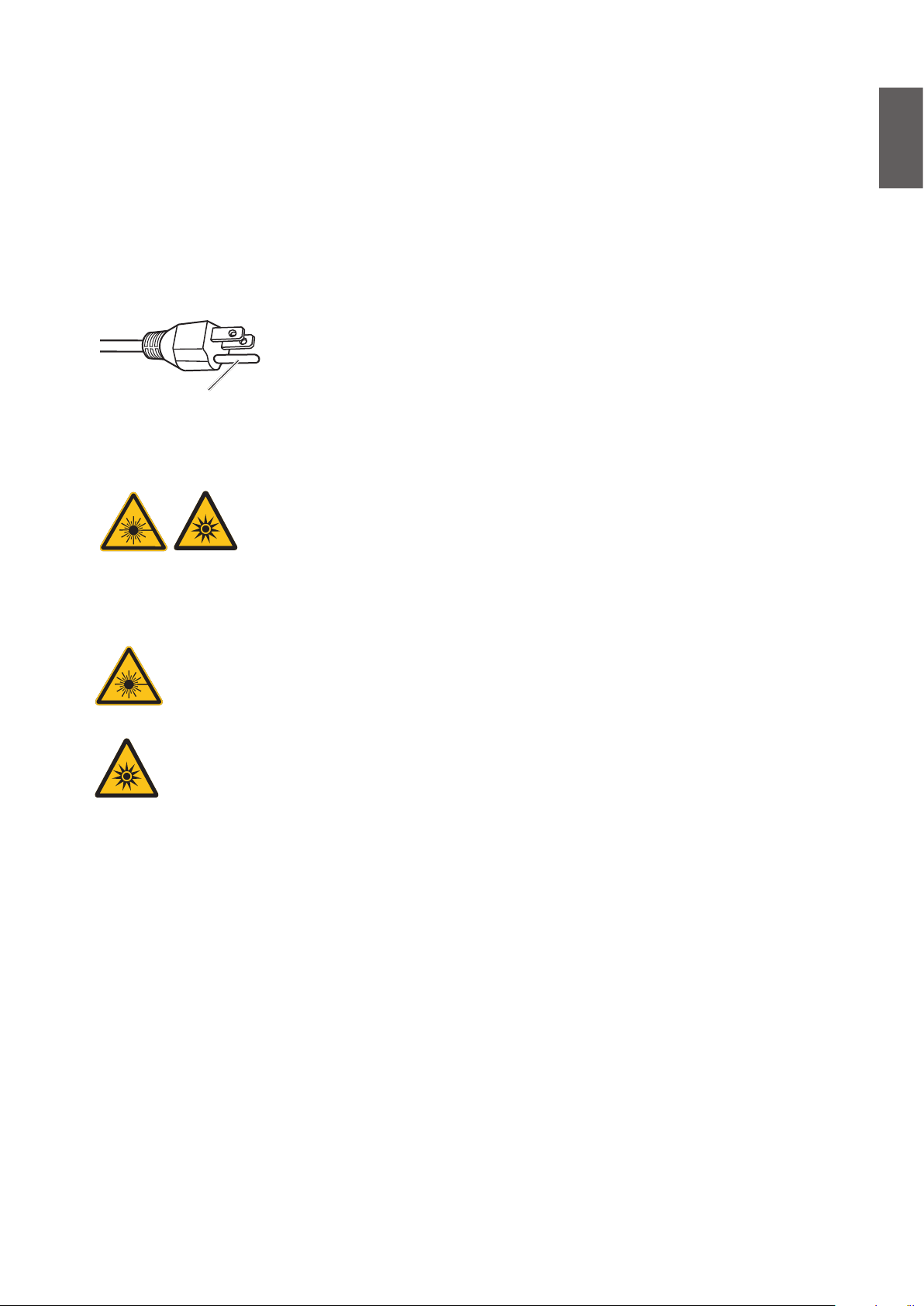
9. Stellen Sie sich nicht auf den Projektor und stellen Sie auch keine Gegenstände auf ihn ab.
Neben möglichen Schäden am Projektor könnten Unfälle und Verletzungen auftreten.
10. Stellen Sie keine Flüssigkeiten auf den Projektor oder in seine Nähe. Wenn Flüssigkeiten in den
Projektor eindringen, kann dies zu Fehlfunktionen des Projektors führen. Ist der Projektor nass
geworden, ziehen Sie seinen Stecker von der Steckdose ab und wenden Sie sich telefonisch an
BenQ, um den Projektor instandsetzen zu lassen.
Dieses Gerät hat einen Schutzkontaktstecker. Setzen Sie die Erdung
nicht außer Kraft. Aus Sicherheitsgründen passt dieser Stecker nur in
eine geerdete Steckdose. Falls der Stecker nicht in die Steckdose passt,
Nicht entfernen
wenden Sie sich bitte an einen Elektriker.
Hinweis zum Laser
Dieses Symbol zeigt an, dass Augen möglicherweise Laserstrahlung
ausgesetzt werden könnten, falls die Anweisungen nicht strikt befolgt
werden.
Deutsch
Laserklasse
(USA) Dieses Laserprodukt ist während aller Betriebsverfahren als Gerät der Klasse
3R zugewiesen und stimmt mit IEC/EN 60825-1:2007 überein.
(Weltweit) Dieses Laserprodukt ist während aller Betriebsverfahren als Gerät der
Klasse 1 zugewiesen und stimmt mit IEC/EN 60825-1:2014 überein.
Laserlicht – direkte Aussetzung der Augen vermeiden.
Richten Sie den Laserstrahl nicht auf andere Menschen oder reektierende Objekte.
Direkt- oder Streulicht kann für Augen und Haut gefährlich sein.
Falls die mitgelieferten Anweisungen nicht befolgt werden, könnten Augen
Laserstrahlung ausgesetzt werden.
Achtung – die Verwendung anderer als der hierin angegebenen Bedienelemente,
Anpassungen oder Betriebsverfahren kann eine gefährliche Strahlenexposition
verursachen.
Laserparameter
Wellenlänge 449 – 461 nm (blau)
Betriebsmodus Gepulst, aufgrund der Bildwiederholfrequenz
Pulsbreite 1,34 ms
Pulswiederholrate 120Hz
Maximale Laserenergie 0,698mJ
Interne Leistung gesamt > 100 W
Scheinbare Quellgröße > 10 mm, bei Objektivstopp
Divergenz > 100 Milliradiant
7

Deutsch
Etikettenhinweise
Die nachstehende Abbildung zeigt die Position von Etiketten.
1. Laserwarnetikett
2. Etikett mit
Spezikationen
8
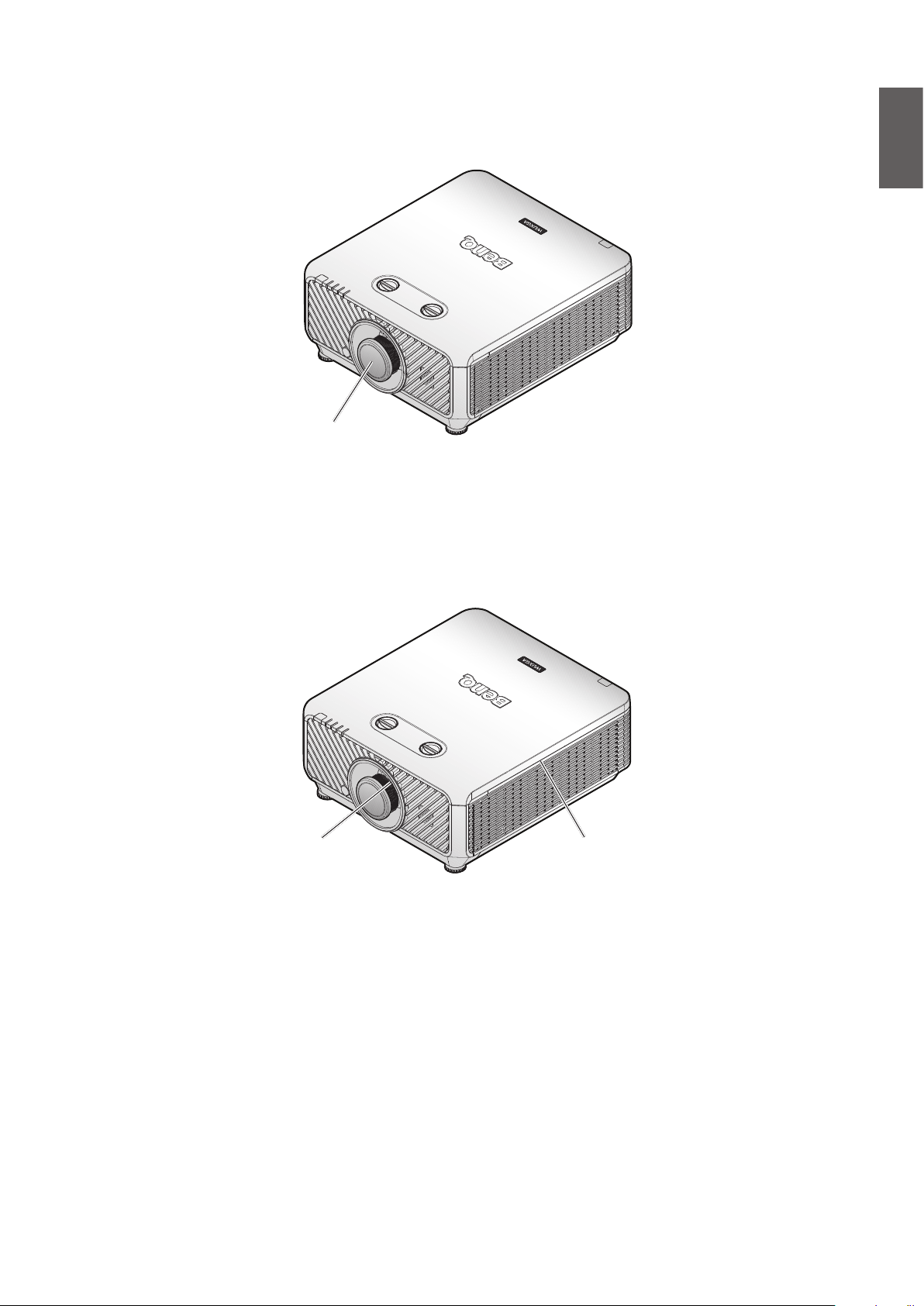
Laserlichthinweise
Die nachstehende Abbildung zeigt die Position der Laseröffnung. Achten Sie darauf, nicht direkt in
das Licht zu blicken.
Laseröffnung
Verriegelungsschalter
Dieses Gerät hat 2 (obere Abdeckung x 1, Objektiv x 1) Verriegelungsschalter, damit kein Laserlicht
entweicht.
1. Das System schaltet sich automatisch ab, wenn die obere Abdeckung entfernt wird.
2. Das System schaltet sich automatisch ab, wenn das Objektiv entfernt oder nicht richtig
installiert wird.
Deutsch
Verriegelungsschalter Verriegelungsschalter
9
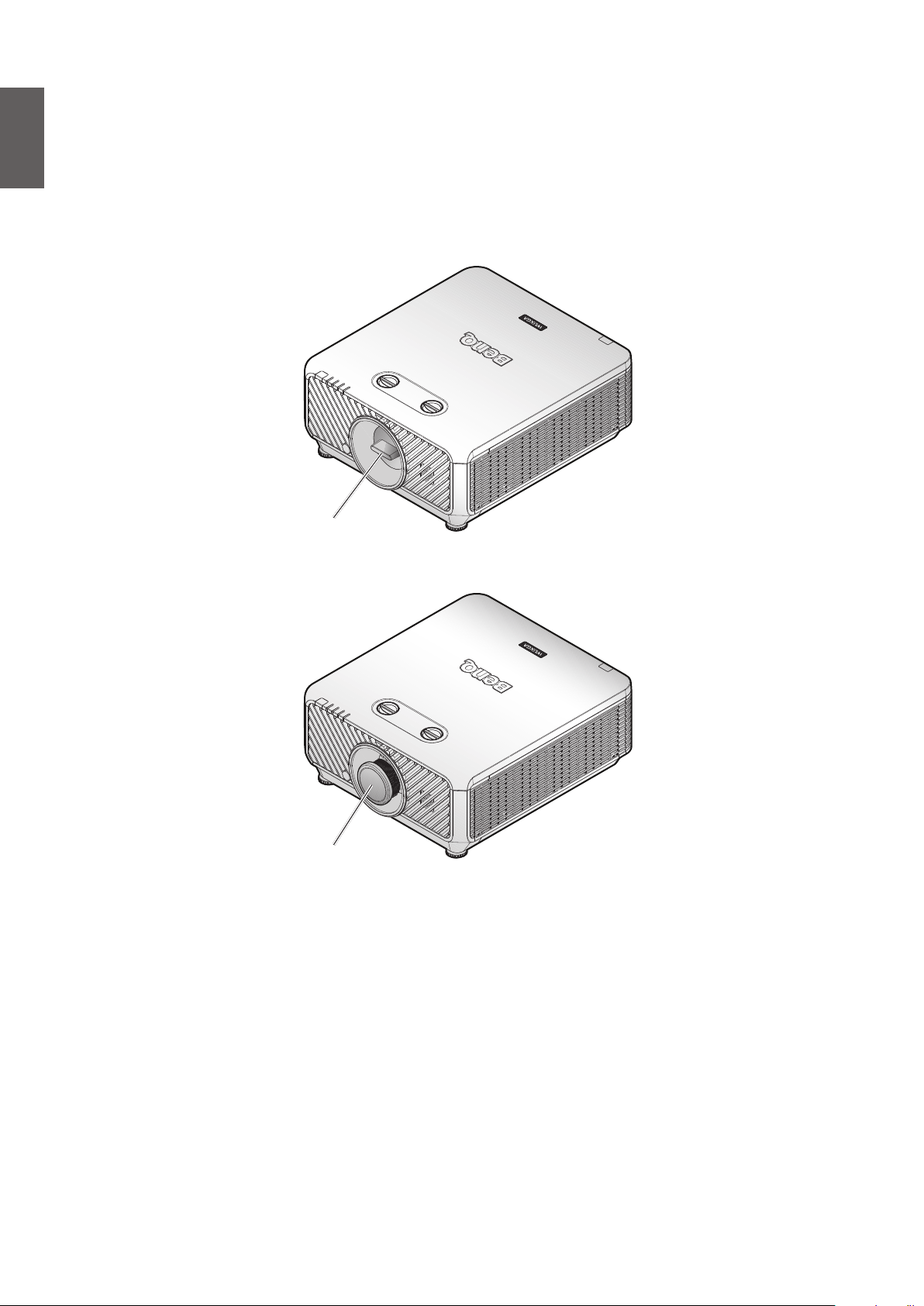
Deutsch
Installation vorbereiten
Warnhinweise zur Installation
1. Falls Projektor und Objektiv separat erworben wurden, entfernen Sie vor Inbetriebnahme die
Staubschutzkappe und bewahren Sie sie zur künftigen Benutzung auf. Bringen Sie das Objektiv
bei Transport des Projektors in die Ausgangsposition, entfernen Sie dann das Objektiv und
bringen Sie die Staubschutzkappe an.
Staubschutzkappe
2. Bringen Sie bei Nichtbenutzung des Projektors die mit dem Projektor oder Projektionsobjektiv
gelieferte Objektivabdeckung an.
Objektivkappe
Fokusanpassung
Das besonders klare Projektionsobjektiv wird thermisch durch Licht von der Lichtquelle
beeinusst; daher ist der Fokus unmittelbar nach dem Einschalten kurzzeitig instabil. Bitte lassen Sie
die Projektion vor Anpassung des Fokus mindestens 15 Minuten laufen.
10
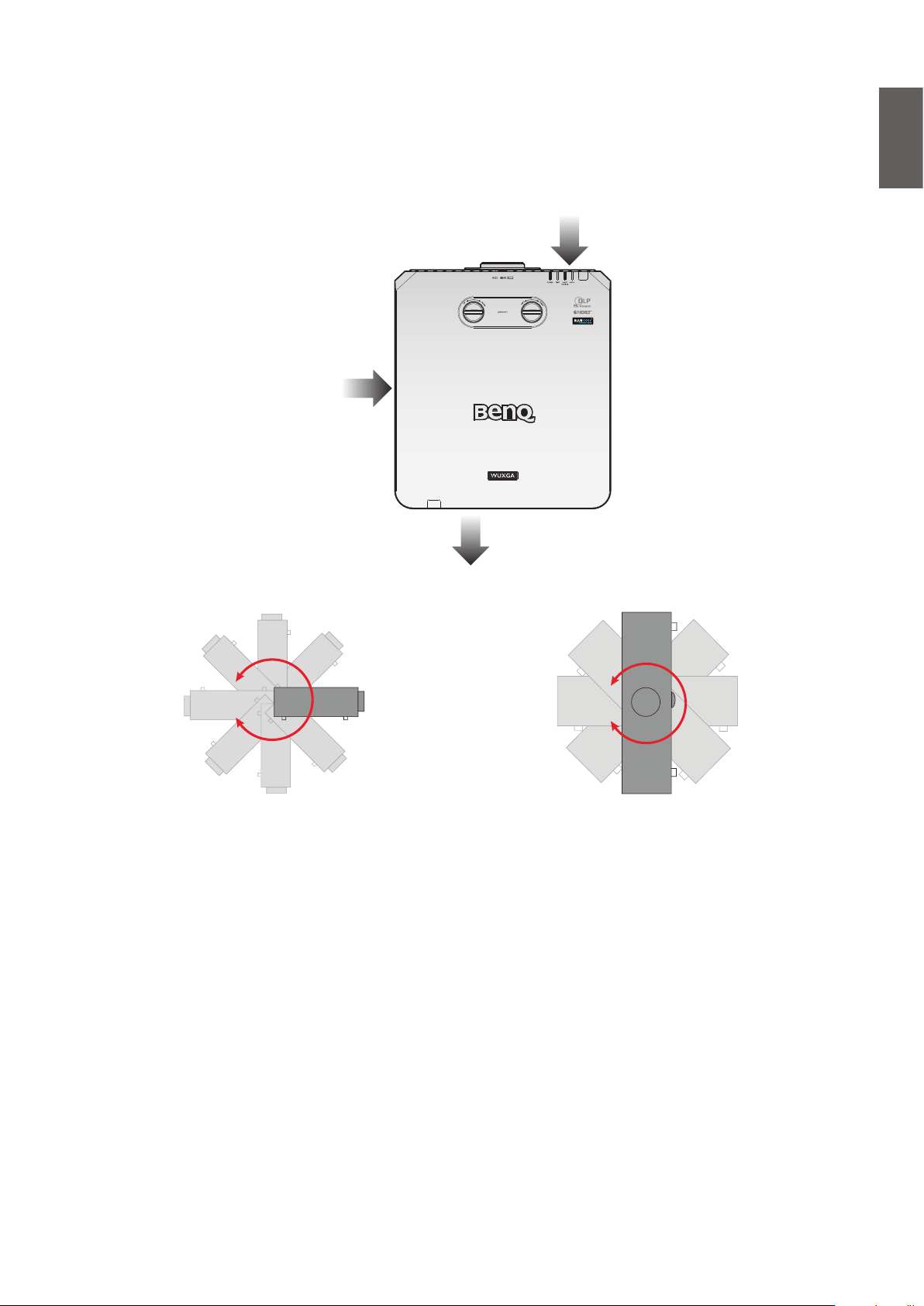
Hinweis zu Kühlung
Halten Sie einen Freiraum von mindestens 50 cm rund um die Abluftöffnungen ein. Achten sie
darauf, dass die Zuluftöffnungen in einem Umkreis von 30 cm nicht blockiert werden.
Die Abluftöffnungen müssen mindestens 1 m von Zuluftöffnungen anderer Projektoren entfernt
sein.
Zuluftöffnungen
Zuluftöffnungen
Abluftöffnungen
Deutsch
• Der Projektor kann in jedem beliebigen Winkel installiert werden.
11
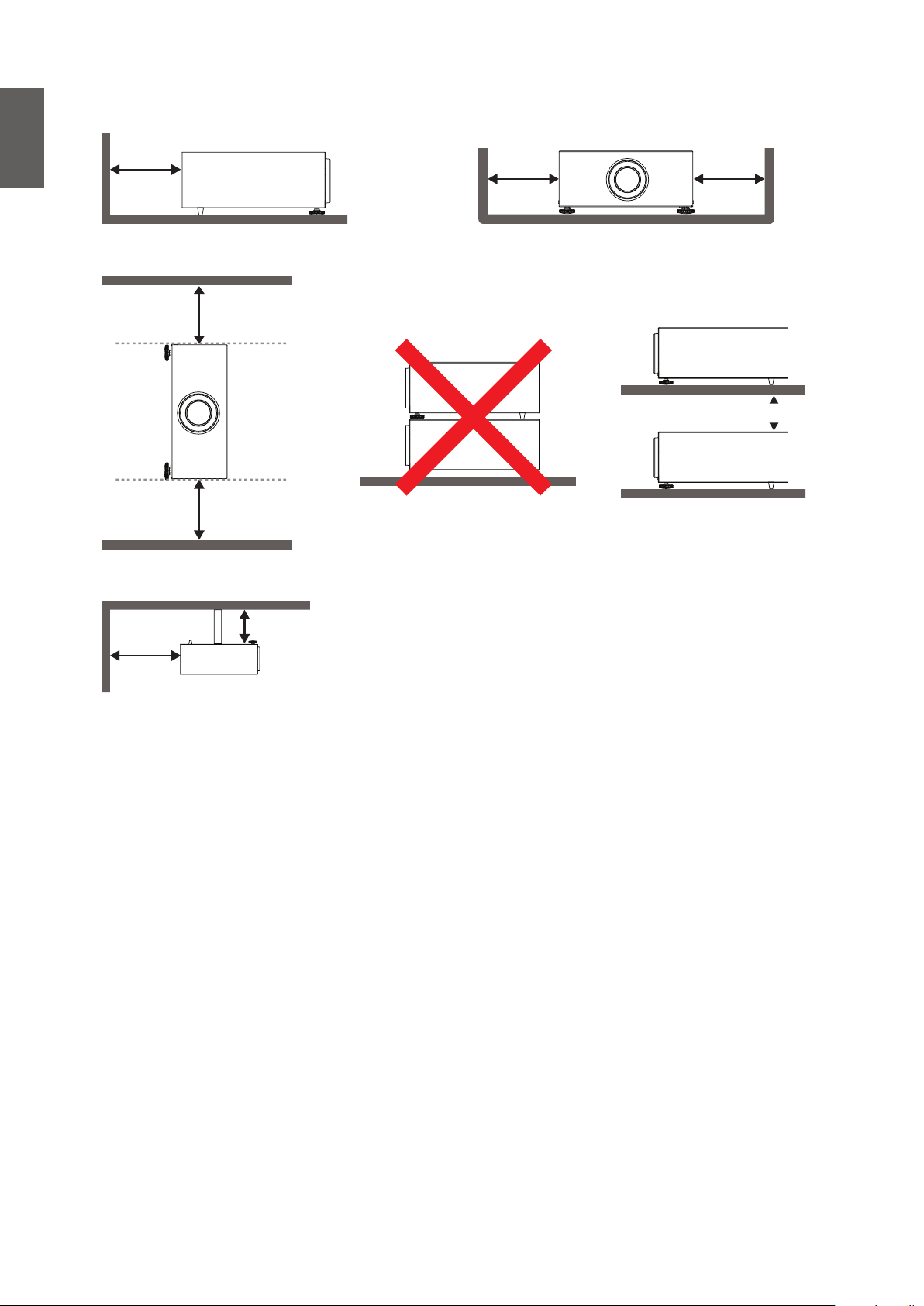
Deutsch
• Halten Sie einen Freiraum von mindestens 50 cm rund um die Abluftöffnungen ein.
Mindestens 50 cm
(19,69 Zoll)
Mindestens 50 cm
(19,69 Zoll)
Mindestens 50 cm
(19,69 Zoll)
Mindestens 50 cm
(19,69 Zoll)
Mindestens 50 cm
(19,69 Zoll)
Mindestens 10 cm
(3,94 Zoll)
Mindestens 30 cm
(11,81 Zoll)
Mindestens 50 cm
(19,69 Zoll)
• Stellen Sie sicher, dass die Zuluftöffnungen nicht die von den Abluftöffnungen ausgegebene heiße
Luft ansaugen.
• Achten Sie bei Betrieb in einem Einbau darauf, dass die Temperatur der Umgebungsluft die
Betriebstemperatur des Projektors nicht übersteigt; zudem dürfen Zu- und Abluftöffnungen
nicht blockiert werden.
• Alle Gehäuse sollten eine zertizierte Temperaturevaluierung bestehen, damit sichergestellt
ist, dass der Projektor heiße Luft von den Abluftöffnungen nicht wieder ansaugt. Wenn der
Projektor heiße Luft von den Abluftöffnungen wieder ansaugt, könnte er sich abschalten, selbst
wenn die Umgebungstemperatur innerhalb des annehmbaren Betriebstemperaturbereichs liegt.
12
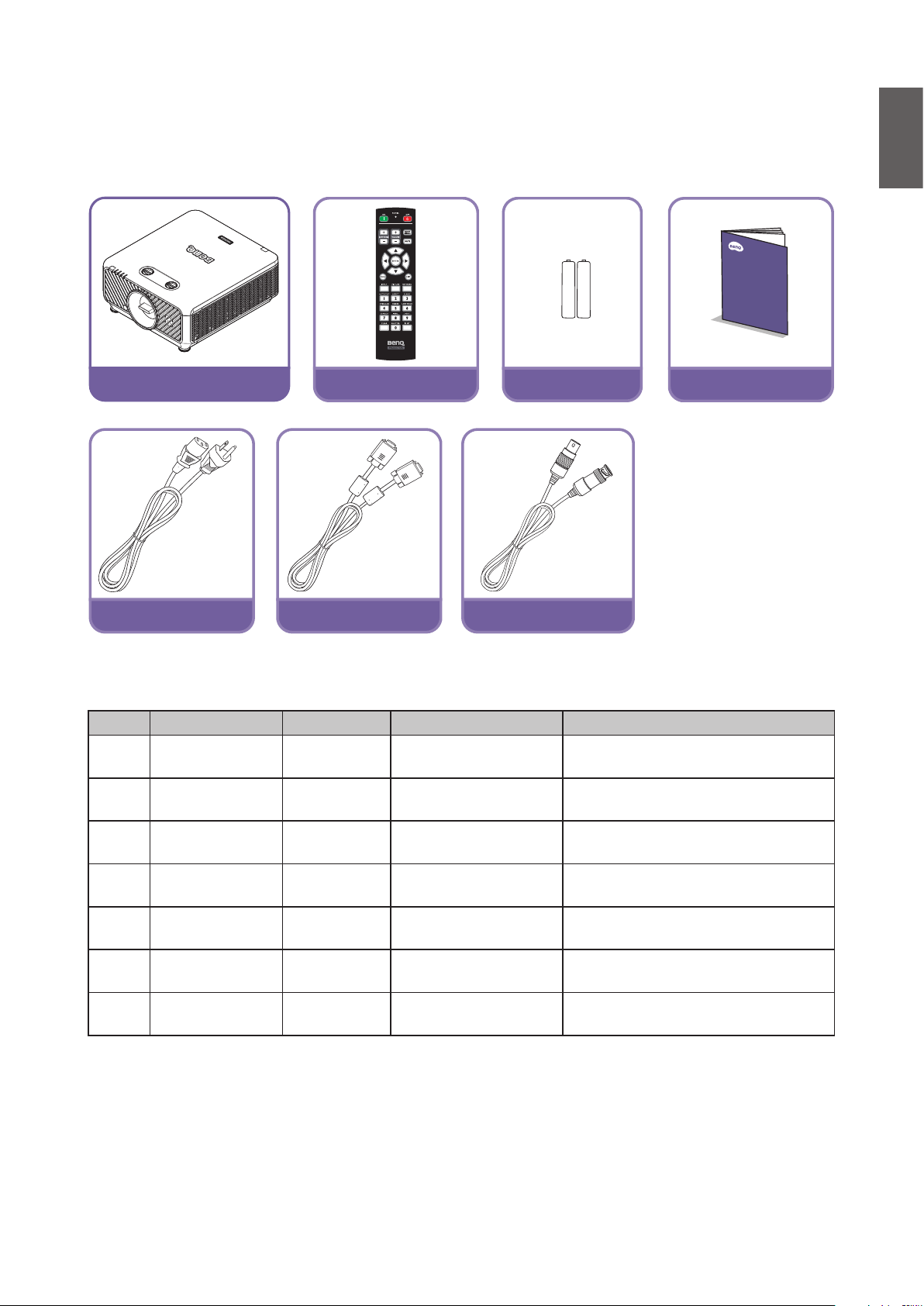
Lieferumfang
VESA-zu-BNC-Kabel
Standardartikel
Deutsch
Projektor mit
Staubschutzkappe
Netzleitung VGA-Kabel
Fernbedienung
Batterien Installationsanleitung
3-poliges
Objektivinformationen
Modell Objektivtyp Teilenummer Projektionsverhältnis Objektivversatz
LS2ST3
LS2ST1 Breiter Zoom 5J.JDH37.011 WUXGA: 1,1-1,3
LS2SD2 Standard 5J.JEN37.001 WUXGA: 1,54-1,93
LS2LT1 Halblang 5J.JDH37.032 WUXGA: 1,93-2,9
LS2LT2 Langer Zoom 5J.JDH37.041 WUXGA: 3-5
LS2ST2 Kurz Throw 5A.JK337.001 WUXGA: 0,77-1,1
LS2ST4 Halblang Throw 5A.JK337.011 WUXGA: 1,25-1,6
WeitwinkelFixobjektiv
5J.JDH37.002 WUXGA: 0,778
Vertikal: -15%-55%
Horizontal: -5%-5%
V
ertikal: -15%-55%
Horizontal: -5%-5%
Vertikal: -15%-55%
Horizontal: -5%-5%
Vertikal: -15%-55%
Horizontal: -5%-5%
Vertikal: -15%-55%
Horizontal: -5%-5%
Vertikal: -15%-55%
Horizontal: -5%-5%
Vertikal: -15%-55%
Horizontal: -5%-5%
13
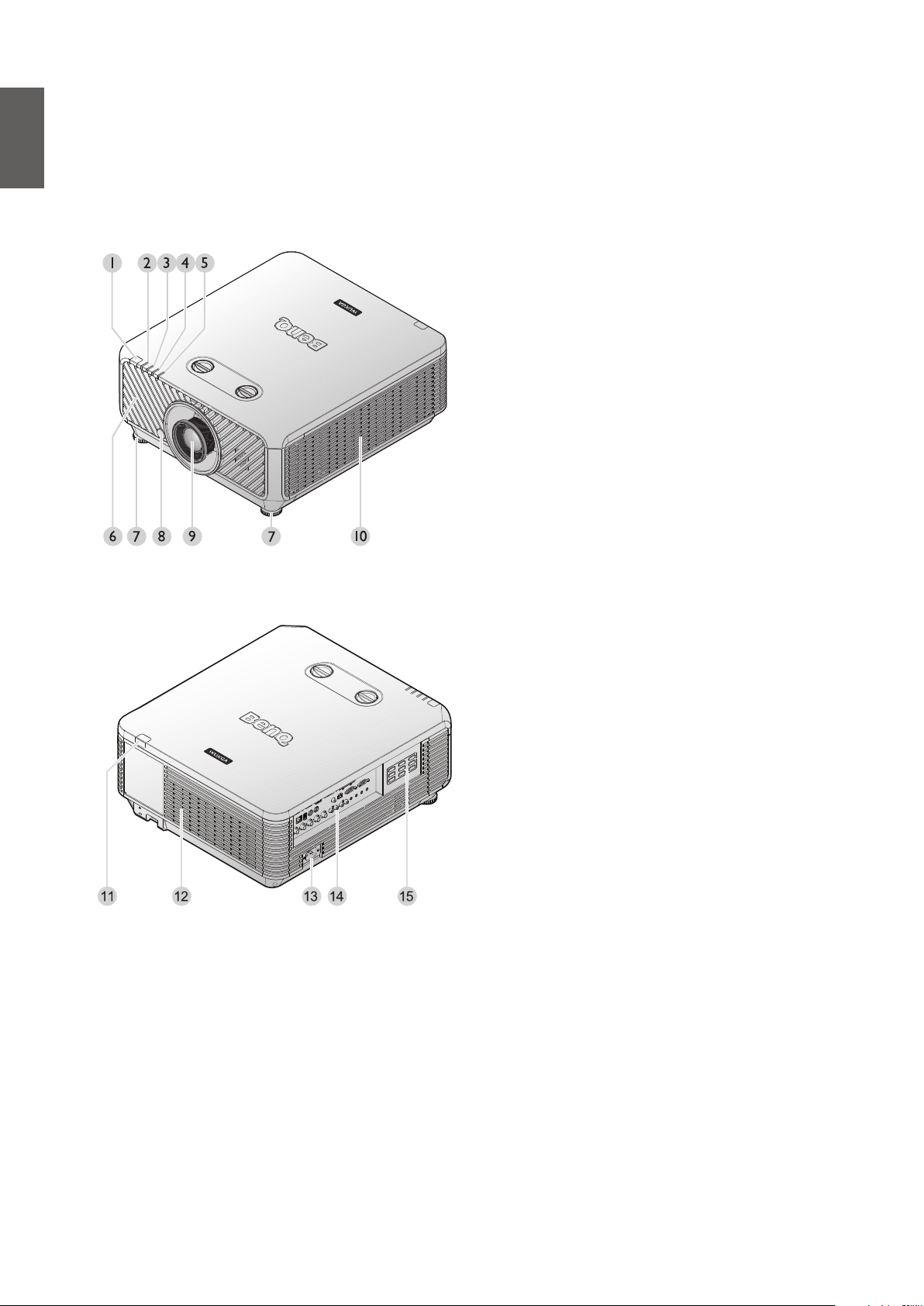
Deutsch
Einleitung
Außenansicht des Projektors
Frontansicht/Draufsicht
1. Infrarot-Remotesensor, vorne
2. FILTER (Filterwarnleuchte)
3. LIGHT SOURCE (Lichtquelle-Warnleuchte)
4. TEMP (Temperaturwarnleuchte)
5. POWER-Lichtanzeige
6. Belüftungsöffnungen an der Vorderseite
(Zuluft für kühle Luft)
7. Vordere Einstellfüße
8. LENS RELEASE-Taste
9. Projektionsobjektiv
10. Belüftungsöffnungen an der Seite (Zuluft für
kühle Luft)
Rückansicht/Draufsicht
11. Rückwärtiger IR-Fernbedienungssensor
12. Lüftungsöffnung (Abluft)
13. Netzkabelanschluss
14. Steueranschlüsse
15. Bedienfeld
14
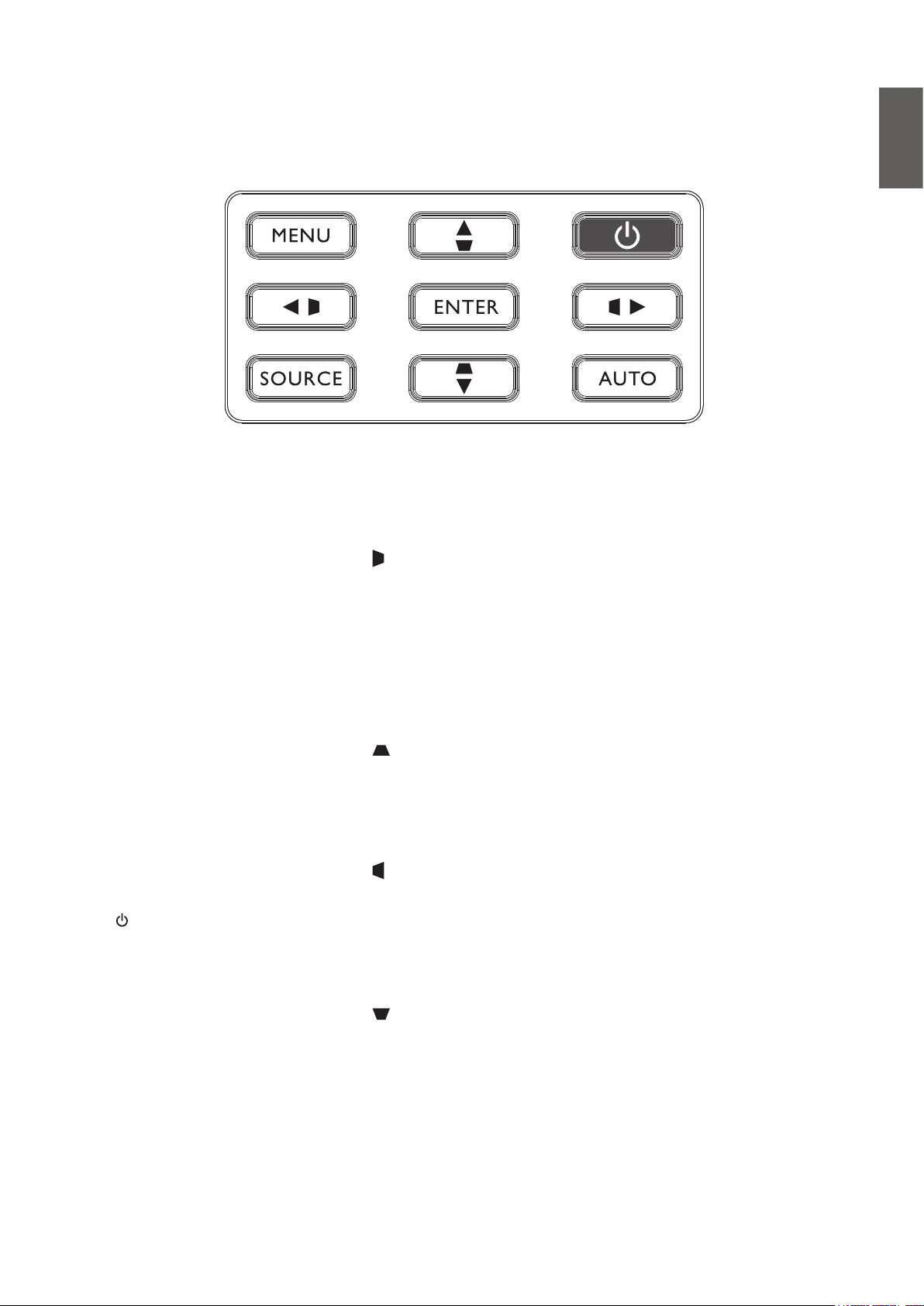
Bedienelemente und Funktionen
Bedienfeld
• MENU
Schaltet das Bildschirmmenü (OSD) ein. Kehrt zum vorherigen OSD-Menü zurück, beendet
das Menü und speichert die Menüeinstellungen. Siehe „Menü verwenden“ auf Seite 40 für
Einzelheiten.
Deutsch
• Trapezkorrektur-/Pfeiltasten ( /◄ Links)
Korrigiert manuell Bildverzerrungen, die von einer abgewinkelten Projektion stammen.
• SOURCE
Zeigt die Auswahlleiste für die Quelle an.
• ENTER
Wählt einen verfügbaren Bildmodus aus.
Führt den im OSD-Menü ausgewählten Menübefehl aus. Siehe „Menü verwenden“ auf Seite
40 für Einzelheiten.
• Trapezkorrektur-/Pfeiltasten ( /▼ Abwärts)
Korrigiert manuell Bildverzerrungen, die von einer abgewinkelten Projektion stammen.
• AUTO
Legt die besten Bildzeitsteuerungen für das angezeigte Bild automatisch fest. Siehe „Bild
automatisch einstellen“ auf Seite 38 für Einzelheiten.
• Trapezkorrektur-/Pfeiltasten ( /► Rechts)
Korrigiert manuell Bildverzerrungen, die von einer abgewinkelten Projektion stammen.
• Ein/Aus
Schaltet zwischen Bereitschaftsmodus und Betriebsmodus des Projektors um. Einzelheiten
nden Sie unter „Projektor einschalten“ auf Seite 33 und „Projektor ausschalten“ auf Seite
39.
• Trapezkorrektur-/Pfeiltasten ( /▲ Aufwärts)
Wenn das OSD-Menü aktiviert ist, fungieren die Tasten ▲, ▼, ◄ und ► als Richtungstasten,
mit denen Sie gewünschte Menüelemente auswählen und Einstellungen vornehmen können.
Siehe „Menü verwenden“ auf Seite 40 für Einzelheiten.
15
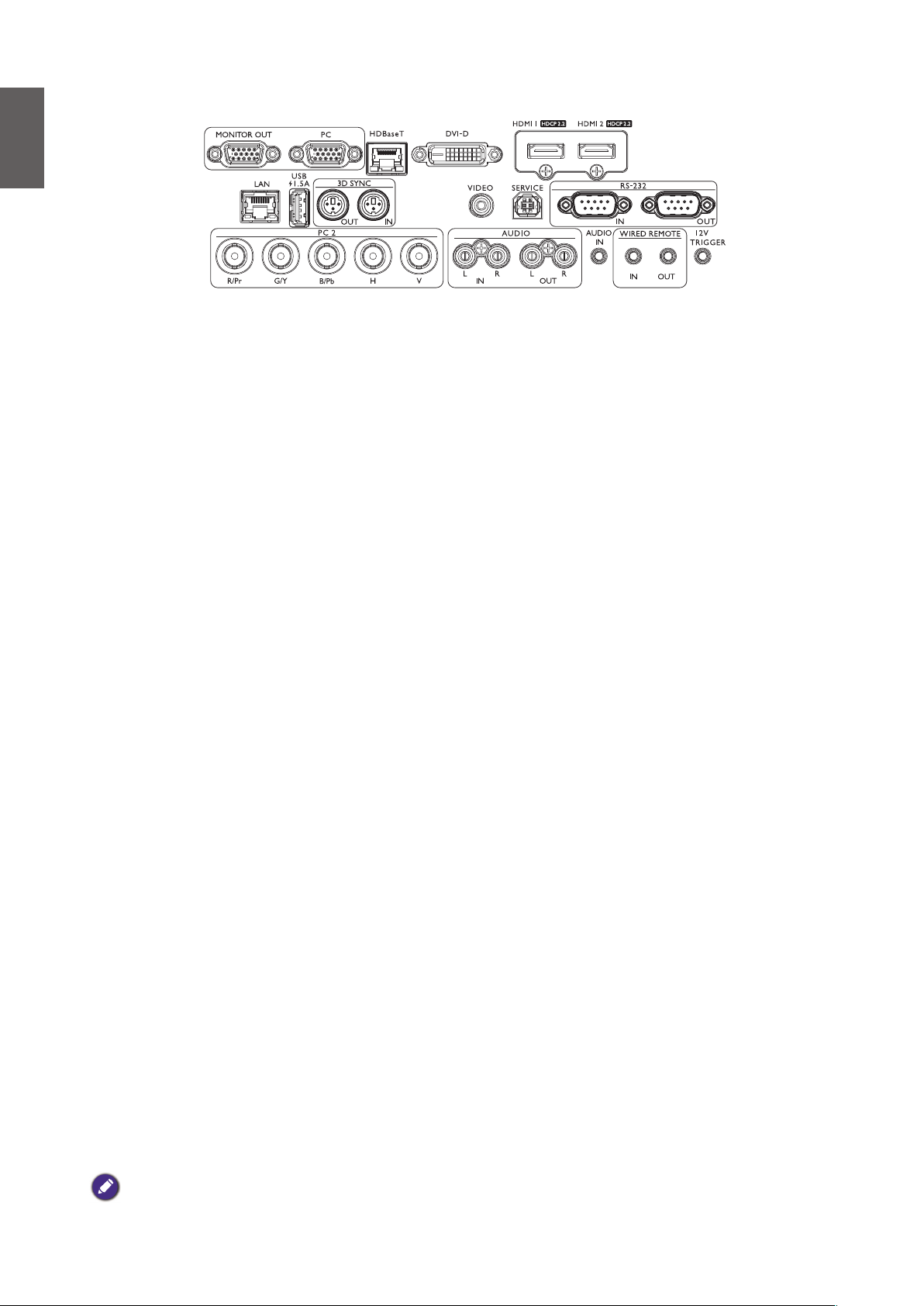
Deutsch
Bedienfeld
• MONITOR OUT
• PC
• HDBaseT
• DVI-D
• HDMI 1
• HDMI 2
• LAN
• USB 1,5A
• 3D SYNC OUT
• 3D-Sync-Eingang
• VIDEO
• SERVICE
• RS-232-Eingang
• RS-232-Ausgang
• PC 2 (R/Pr, G/Y, B/Pb, H, V)
• AUDIO IN (L/R)
• AUDIO OUT (L/R)
• AUDIO IN
• WIRED REMOTE IN
• WIRED REMOTE OUT
• 12V TRIGGER
Verbindung mit einem anderen Anzeigegerät zur gleichzeitigen Anzeige der Wiedergabe.
15-poliger VGA-Anschluss zur Verbindung mit RGB-, Component-HD- oder PC-Quellen.
Verbinden Sie ein Netzwerkkabel (Cat 5/6) vom HDBaseT-Sender mit hochauösendem Video, RS-232-
Steuerung und LAN-Steuerung.
Zur Verbindung mit einer DVI-Quelle.
Zur Verbindung mit einer HDMI-Quelle.
Zur Verbindung mit einer HDMI-Quelle.
Zur Steuerung des Projektors über ein Netzwerk mit einem RJ45-Cat-5/6-Ethernet-Kabel verbinden.
Unterstützt Ausgabe von 5 V/1,5 A.
Zur Verbindung mit einem 3D-IR-Synchronisierungssignaltransmitter.
Verbinden Sie Computer und kompatibles Gerät über ein 3D-Sync-Eingangskabel.
Zur Verbindung mit einer Videoquelle .
Ausschließlich für Wartungszwecke vorgesehener Port, nur für autorisiertes Wartungspersonal.
Herkömmlicher 9-poliger D-Sub-Schnittstelle zur Verbindung mit einem PC-Steuerungssystem und zur
Projektorwartung.
Zur Verbindung eines anderen Projektors (identisches Modell) zur RS-232-Steuerung.
Zur Verbindung mit RGB- oder YPbPr/YCbCr-Ausgangssignalen mit BNC-Eingang.
Zur Verbindung mit einer Audioeingangsquelle über ein Audio- oder Audio-L/R-Kabel.
Zur Verbindung mit einem Lautsprecher oder Headset.
Zur Verbindung mit einer Audioeingangsquelle über ein Audiokabel.
Zur Verbindung mit einer Fernbedienung zur kabelgebundenen Fernsteuerung.
Zur Verbindung mit einem anderen Projektor.
3,5-mm-Kopfhöreranschluss (Miniklinke), nutzt 200-mA-Anzeigerelais zur Bereitstellung von 12 (+/- 1,5)
V Ausgabe und Kurzschlussschutz.
Achtung:
Stellen Sie sicher, dass der Port gültig ist, bevor Sie eine kabelgebundene Fernbedienung einstecken. Die Fernbedienung
könnte im Falle eines ungültigen Ports beschädigt werden, bspw. bei Anschluss einer kabelgebundenen Fernbedienung
an den Auslöserausgang. Weitere Informationen zur Aktualisierung der Firmware per WLAN erhalten Sie vom BenQ-
16
Kundendienst.

Fernbedienung
Deutsch
• ON / OFF
Schaltet zwischen Bereitschaftsmodus und Betriebsmodus
des Projektors um.
• KEYSTONE+/KEYSTONE-
Korrigiert manuell Bildverzerrungen, die von einer
abgewinkelten Projektion stammen.
• VOLUME +/VOLUME -
Erhöht/verringert die Projektorlautstärke.
• QUICK INSTALL
Ruft das Schnellinstallation-Menü auf.
• MUTE
Schaltet die Tonausgabe des Projektors ein und aus.
• Pfeiltasten (▲ Aufwärts, ▼ Abwärts, ◄ Links, ►
Rechts)
Im OSD-Menü werden die Pfeiltasten als Richtungstasten
eingesetzt, mit denen Sie die gewünschten Menüelemente
auswählen und Einstellungen vornehmen können. Siehe
„Menü verwenden“ auf Seite 40 für Einzelheiten.
• ENTER
Wählt einen verfügbaren Bildmodus aus. Zum Aktivieren
eines im Bildschirmmenü (OSD) ausgewählten
Menüelementes.
• MENU
Schaltet das Bildschirmmenü (OSD) ein. Kehrt zum
vorherigen OSD-Menü zurück, beendet das Menü und
speichert die Menüeinstellungen.
• EXIT
Kehrt zum vorherigen OSD-Menü zurück, beendet das
Menü und speichert die Menüeinstellungen.
• INPUT
Wählt eine Eingangsquelle zur Anzeige.
• PICTURE
Zur Anzeige des BILD-Menüs drücken.
• NETWORK
Wählt Netzwerkanzeige als Eingangssignalquelle.
• AUTO SYNC
Legt die besten Bildzeitsteuerungen für das angezeigte Bild
automatisch fest.
• ASPECT
Wählt das Bildformat aus.
• BLANK
Dient zum Ausblenden des Projektionsbildes.
17
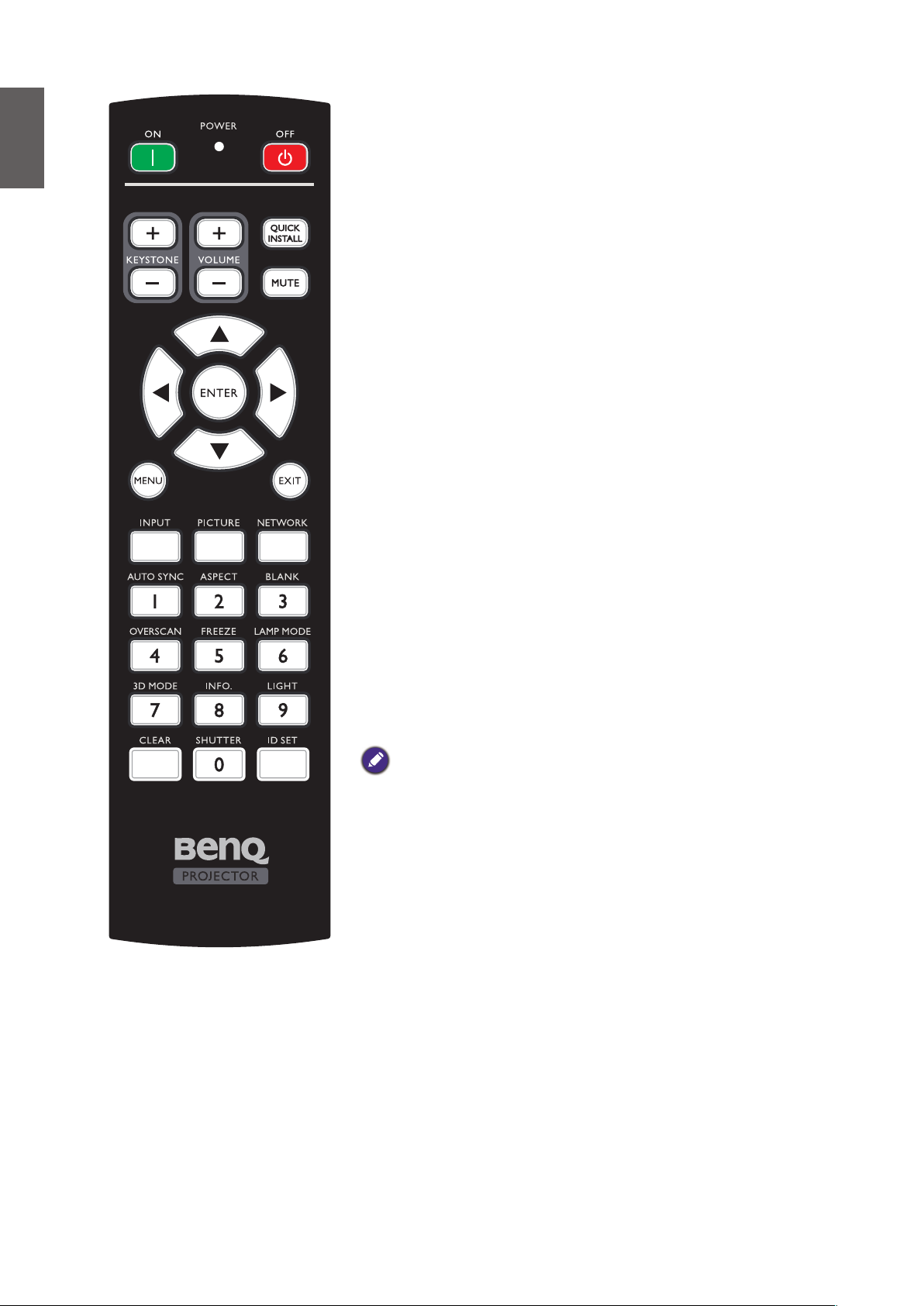
Deutsch
• OVERSCAN
Zur Auswahl des Overscan-Modus drücken.
• FREEZE
Zeigt das projizierte Bild als Standbild an.
• LAMP MODE
Zum Einblenden des OSD-Menüs drücken; wählen Sie
dann den gewünschten Lichtmodus.
• 3D MODE
Zur Anzeige des 3D-Einrichtungsmenüs drücken.
• INFO.
Zur Anzeige des INFORMATIONEN-Menüs drücken.
• LIGHT
Zum Aktivieren der Fernbedienungshintergrundbeleuchtu
ng drücken.
• CLEAR
Zum Löschen der sämtlichen Projektoren zugewiesenen
Fernbedienungs-ID.
Halten Sie CLEAR und ID SET fünf Sekunden gedrückt.
Die LED blinkt dreimal, daraufhin ist die ID-Einstellung
gelöscht.
• SHUTTER
Die Funktion ist an diesem Projektor nicht verfügbar.
• ID SET
• Zur Einstellung der Fernbedienungs-ID (Festlegung
eines spezischen Fernbedienungscodes).
Zum Einstellen der Fernbedienungs-ID drücken.
Halten Sie ID SET drei Sekunden gedrückt. Die
POWER-Anzeige an der Fernbedienung blinkt, drücken
Sie dann zum Zuweisen einer ID 01 bis 99.
Hinweis:
Der Fernbedienungscode (Fernbedienungs-ID) muss zur exakten Steuerung
mit der Projektor-ID übereinstimmen.
• Eingestellte Fernbedienungs-ID löschen
(Fernbedienungscode auf alle einstellen)
Halten Sie CLEAR und ID SET fünf Sekunden
gedrückt. Die POWER-Anzeige an der Fernbedienung
blinkt bei Rücksetzung des Fernbedienungscodes auf
alle einmal; damit kann jeder Projektor unabhängig von
der eingestellten Projektor-ID gesteuert werden.
• Zifferntasten
Gibt Ziffern in den Netzwerkeinstellungen ein.
Die Zifferntasten 1, 2, 3, 4 können bei Aufforderung zur
Kennworteingabe nicht gedrückt werden.
• Anschluss für Kabelfernbedienung
Kabelfernbedienung zur Steuerung an den Projektor
anschließen.
18
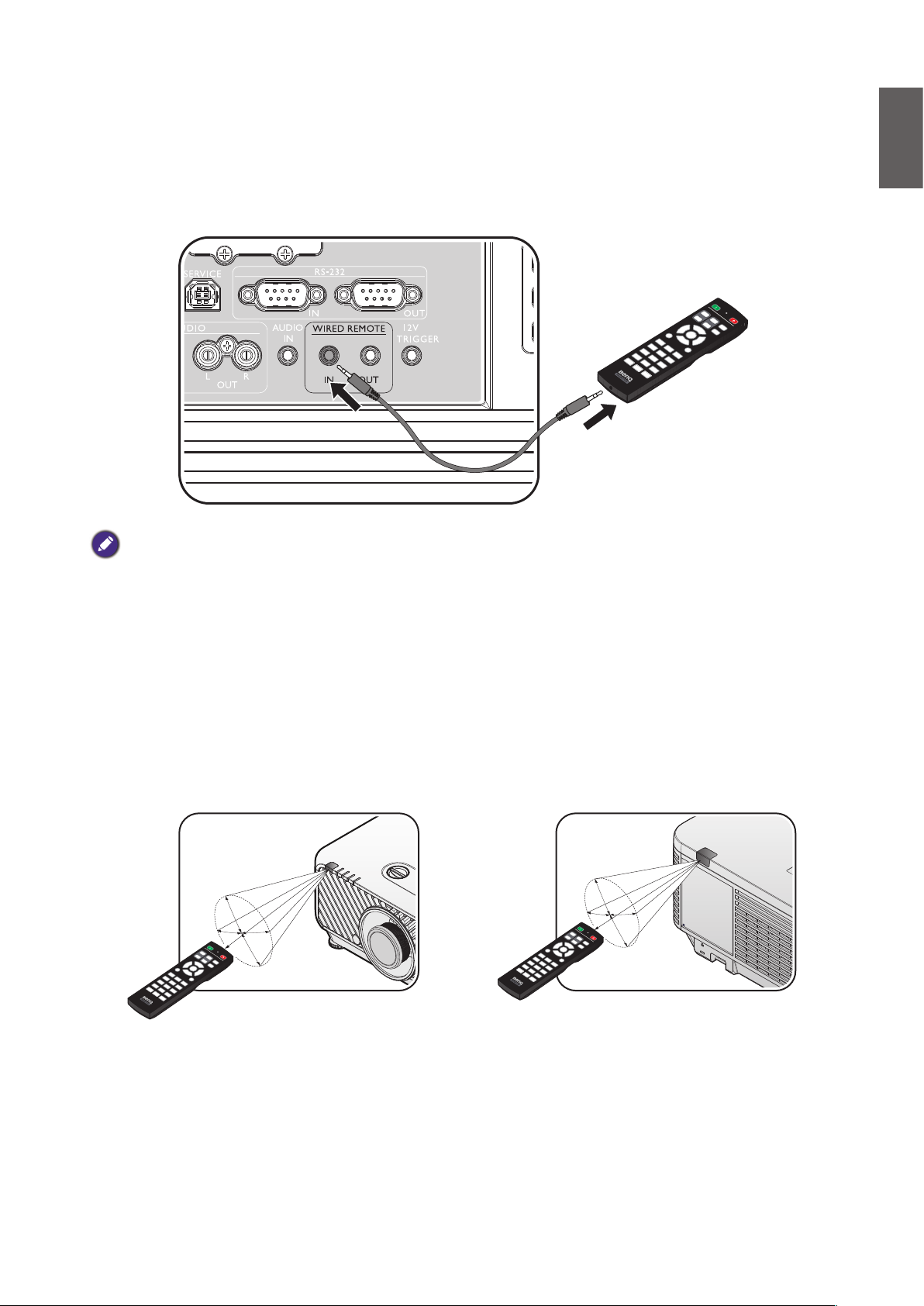
Mit Projektor verbinden
Wenn Sie ein System mit mehreren Projektoren verwenden, verbinden Sie die anderen Projektoren
über handelsübliche M3-Stereo-Miniklinkenkabel mit den Ein-/Ausgängen für die kabelgebundene
Fernbedienung.
Die Fernbedienung funktioniert selbst an Orten mit Hindernissen im Lichtpfad oder wenn Geräte
vorhanden sind, die anfällig auf externes Licht reagieren.
Deutsch
Hinweis:
Verwenden Sie zwei abgeschirmte Kabel mit einer Länge von nicht mehr als 15 m. Möglicherweise funktioniert die
Fernbedienung nicht, wenn das Kabel länger als 15 m oder nicht richtig abgeschirmt ist.
Betriebsreichweite der Fernbedienung
Der Infrarot- (IR-) Fernbedienungssensor bendet sich auf der Vorder- und Rückseite des
Projektors. Die Fernbedienung muss für eine richtige Funktionsweise mit einer maximalen
Abweichung von 30 Grad senkrecht auf den Sensor der IR-Fernbedienung des Projektors gerichtet
werden. Der Abstand zwischen Fernbedienung und Sensor sollte nicht mehr als 8 Meter (~ 26 Fuß)
betragen.
Achten Sie darauf, dass sich zwischen der Fernbedienung und dem IR-Sensor am Projektor keine
Hindernisse benden, die den Infrarotlichtstrahl blockieren könnten.
Etwa ± 30°
Etwa ± 30°
19
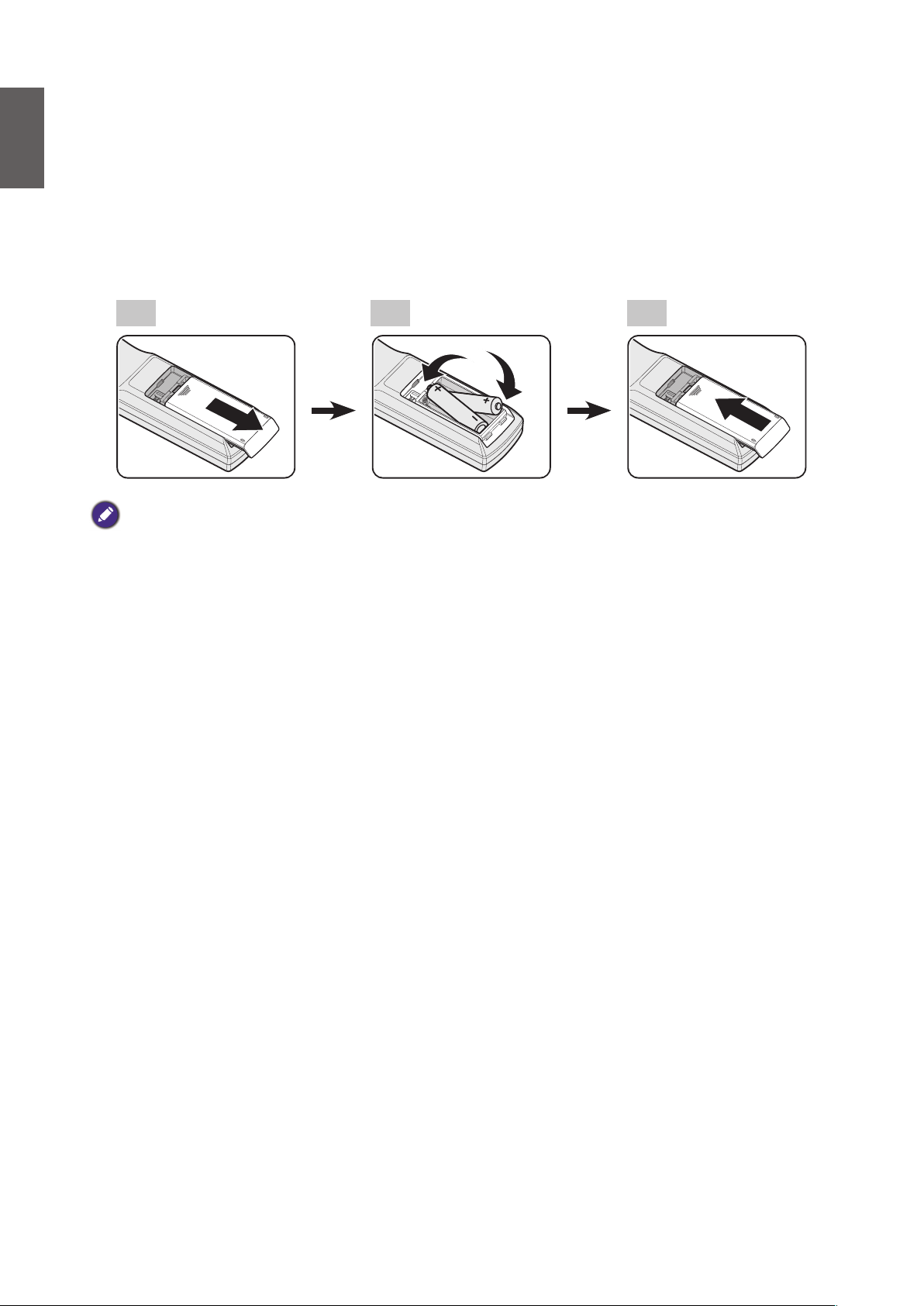
Deutsch
Batterie der Fernbedienung wechseln
1. Um das Batteriefach zu öffnen, drehen Sie die Fernbedienung um, so dass Sie seine Rückseite
2. Nehmen Sie bereits eingelegte Batterien heraus (falls vorhanden) und legen Sie zwei AA-
3. Bringen Sie den Deckel wieder an, indem Sie ihn mit der Unterseite ausrichten und wieder
sehen, drücken Sie auf die Stelle mit Fingergriff auf dem Deckel und schieben Sie ihn in
Pfeilrichtung, wie abgebildet ist. Der Deckel wird herausgeschoben.
Batterien ein; orientieren Sie sich bei der Ausrichtung an der Markierung im Batteriefach. Positiv
(+) kommt nach Positiv und Negativ (-) nach Negativ.
aufschieben. Stoppen Sie, wenn er einrastet.
2 31
Achtung:
• Vermeiden Sie übermäßige Hitze oder Feuchtigkeit.
• Wenn die Batterien falsch eingelegt werden, können sie beschädigt werden.
• Verwenden Sie für den Batteriewechsel nur Batterien vom selben oder gleichwertigen Typ, der vom
Batteriehersteller empfohlen wurde.
• Entsorgen Sie die alte Batterie gemäß den Hinweisen des Herstellers.
• Werfen Sie eine Batterie auf keinen Fall ins Feuer. Es besteht sonst Explosionsgefahr.
• Wenn die Batterien leer sind oder Sie die Fernbedienung längere Zeit nicht benutzen werden, nehmen Sie die
Batterien heraus, um Schäden an der Fernbedienung durch ein mögliches Auslaufen der Batterien zu vermeiden.
20
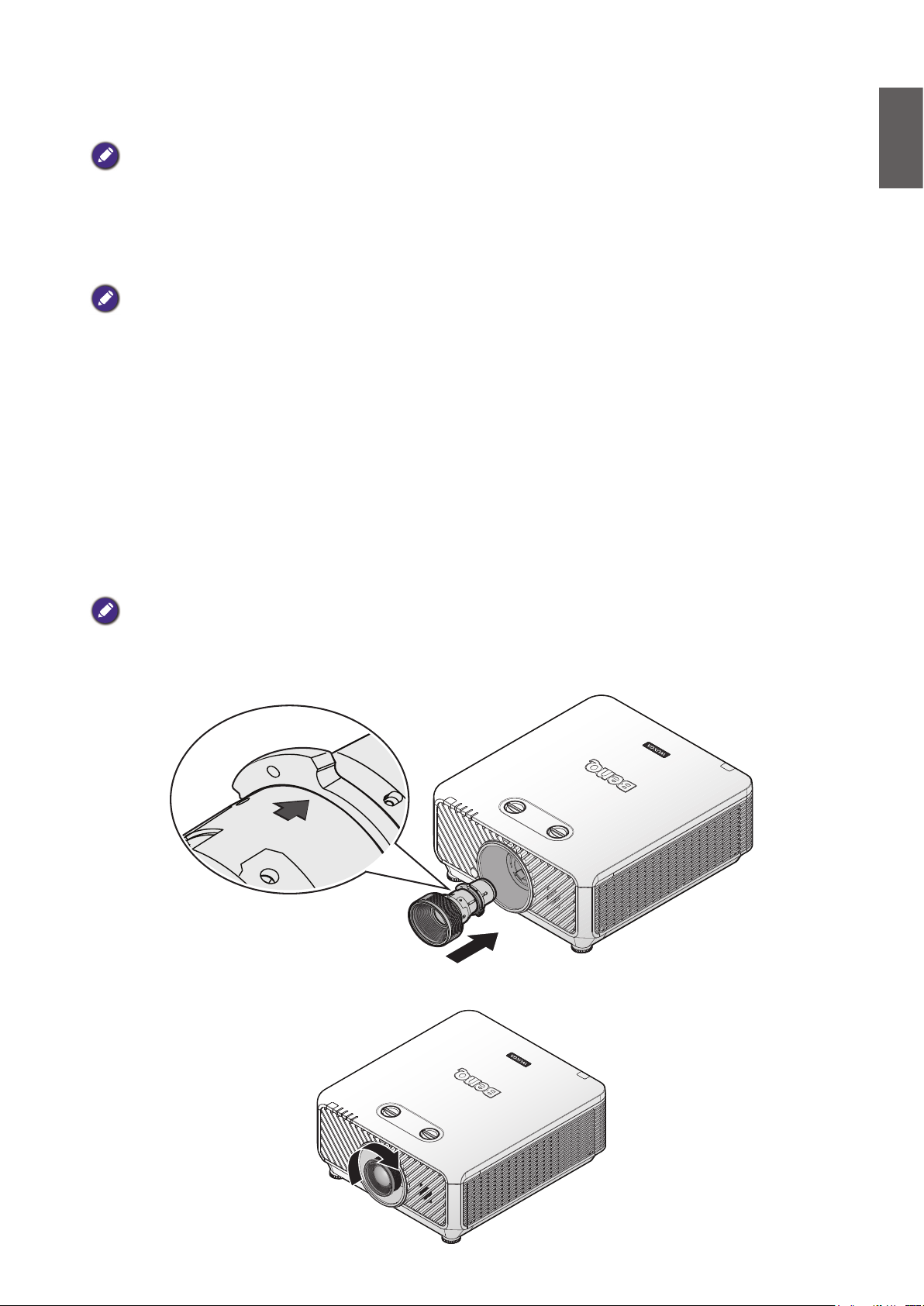
Installation
Achtung:
Vermeiden Sie Schäden an DLP-Chips, indem Sie niemals einen hochleistungsfähigen Laserstrahl auf
das Projektionsobjektiv richten.
Optionales Objektiv installieren oder entfernen
Achtung:
• Sie dürfen Projektor und Objektivkomponenten weder schütteln noch übermäßigem Druck aussetzen, da sie
Präzisionsteile enthalten.
• Achten Sie vor dem Entfernen oder Installieren des Objektivs darauf, den Projektor auszuschalten; warten Sie, bis
die Lüfter stoppen und schalten Sie das Gerät über den Netzschalter aus.
• Berühren Sie beim Entfernen oder Installieren des Objektivs nicht die Objektivoberäche.
• Halten Sie die Objektivoberäche von Fingerabdrücken, Staub oder Öl fern. Verkratzen Sie die Objektivoberäche
nicht.
• Zur Vermeidung von Kratzern sollten Sie auf einem ebenen Untergrund arbeiten und ein weiches Tuch unterlegen.
• Wenn Sie das Objektiv entfernen und lagern, bringen Sie zum Schutz vor Staub und Schmutz die Objektivkappe am
Projektor an.
Deutsch
Neues Objektiv installieren
Entfernen Sie beide Endkappen vom Objektiv.
Hinweis:
Entfernen Sie die Kunststoffkappe vor dem ersten Einsetzen des Objektivs.
1. Richten Sie das Objektiv so aus, dass der Pfeil am Aufkleber an seiner Seite nach oben zeigt, und
drücken Sie das Objektiv so weit wie möglich in die Objektivhalterung des Gerätes.
2. Drehen Sie das Objektiv im Uhrzeigersinn, bis Sie merken, dass es einrastet.
21
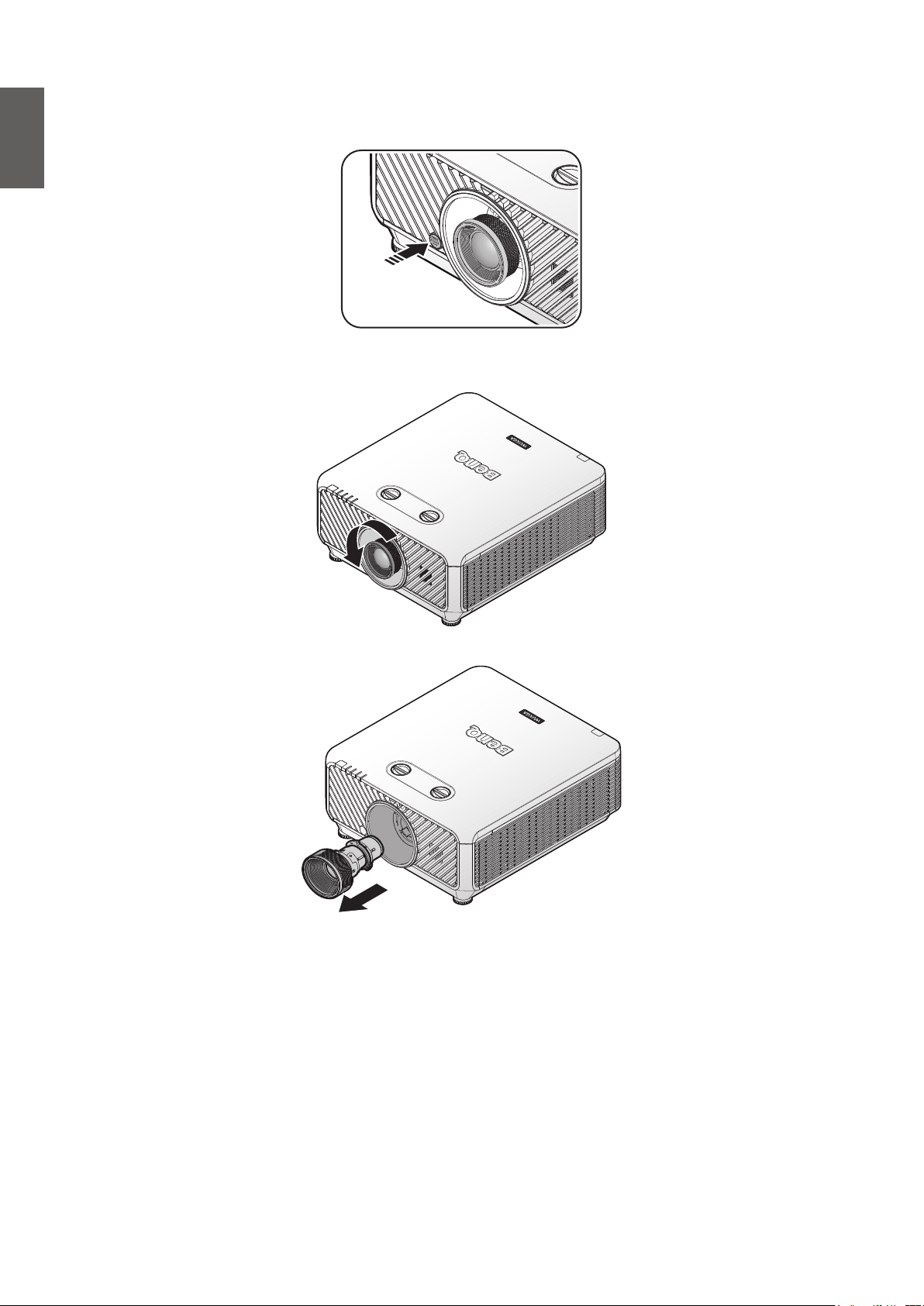
Deutsch
Vorhandenes Objektiv vom Projektor entfernen
1. Drücken Sie die LENS RELEASE-Taste in die Freigabeposition.
2. Greifen Sie das Objektiv.
3. Drehen Sie das Objektiv gegen den Uhrzeigersinn. Das vorhandene Objektiv wird gelöst.
4. Ziehen Sie das vorhandene Objektiv langsam heraus.
22
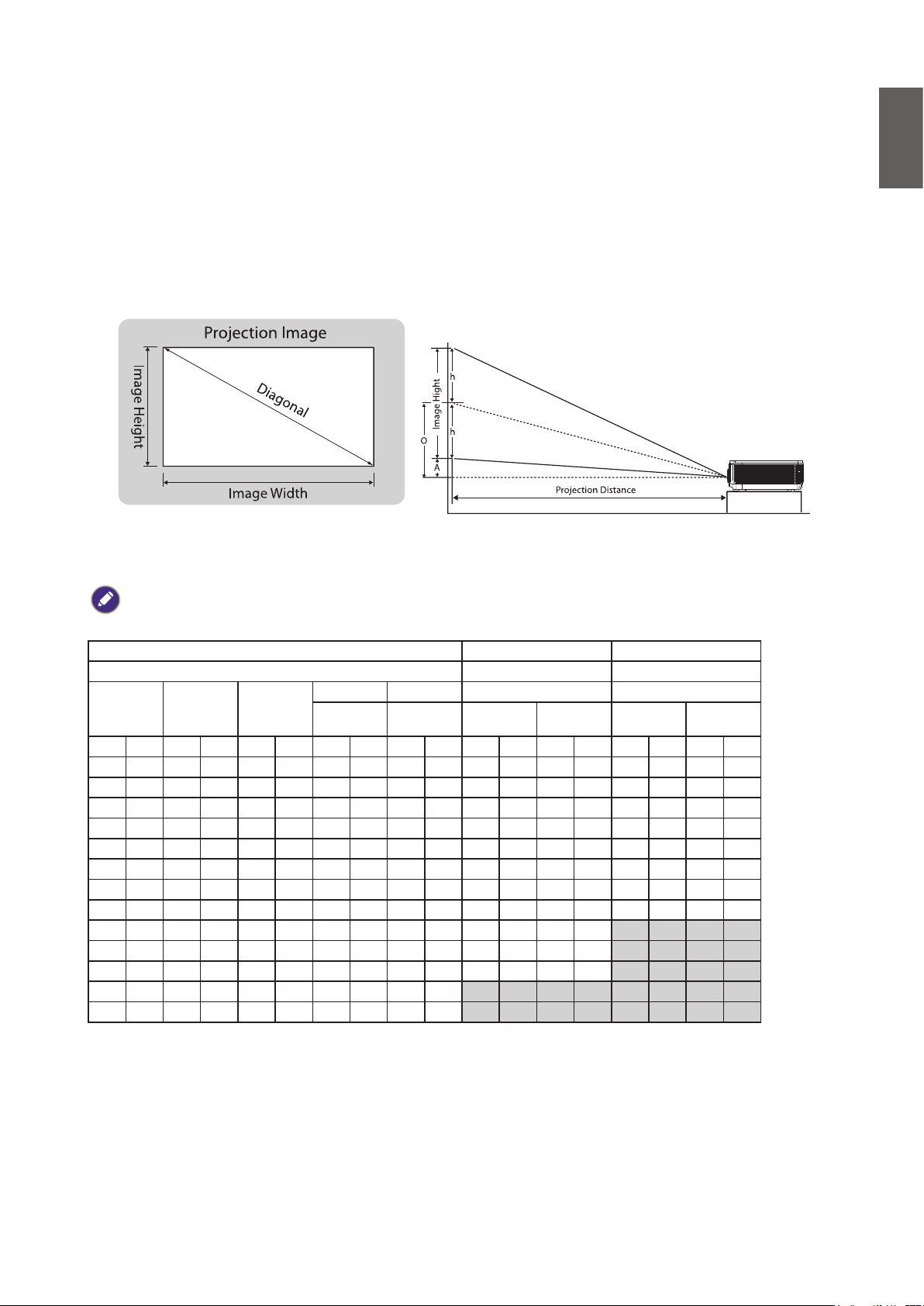
Entfernung nach Bildgröße beurteilen
Bevorzugte Bildgröße für die Projektion einstellen
Die Entfernung vom Projektorobjektiv zur Leinwand, die Zoomeinstellung (falls verfügbar) und das
Videoformat wirken sich auf die Größe des projizierten Bildes aus.
Projektionsmaße
Siehe „Abmessungen“ auf Seite 72 für die Mitte der Objektivmaße dieses Projektors, bevor Sie
die geeignete Position berechnen.
LU9245
Das Seitenverhältnis beträgt 16:10 und das projizierte Bild ist 16:10.
Deutsch
Hinweis:
Zur Optimierung der Projektionsqualität sollten Sie Bilder in einem Bereich ohne Grauskala projizieren.
Objektiv Weitwinkel-Zoom (LS2ST1) Standard (LS2SD2)
Projektionsverhältnis 1,1~1,3 1,54~1,93
Versatz (A) O Entfernung Entfernung
Diagonale Bildbreite Bildhöhe
(in) (m) (in) (m) (in) (m) (in) (m) (in) (m) (in) (m) (in) (m) (in) (m) (in) (m)
50 1,27 42 1,08 26 0,67 1,3 0,034 14,6 0,370 47 1,18 55 1,40 65 1,66 82 2,08
60 1,52 51 1,29 32 0,81 1,6 0,040 17,5 0,444 56 1,42 66 1,68 78 1,99 98 2,49
80 2,03 68 1,72 42 1,08 2,1 0,054 23,3 0,592 75 1,90 88 2,24 104 2,65 131 3,33
100 2,54 85 2,15 53 1,35 2,6 0,067 29,1 0,740 93 2,37 110 2,80 131 3,32 164 4,16
120 3,05 102 2,58 64 1,62 3,2 0,081 35,0 0,888 112 2,84 132 3,36 157 3,98 196 4,99
150 3,81 127 3,23 79 2,02 4,0 0,101 43,7 1,111 140 3,55 165 4,20 196 4,98 245 6,24
180 4,57 153 3,88 95 2,42 4,8 0,121 52,5 1,333 168 4,26 198 5,04 235 5,97 295 7,48
200 5,08 170 4,31 106 2,69 5,3 0,135 58,3 1,481 187 4,74 220 5,60 261 6,63 327 8,31
250 6,35 212 5,38 132 3,37 6,6 0,168 72,9 1,851 233 5,92 276 7,00 326 8,29 409 10,39
300 7,62 254 6,46 159 4,04 7,9 0,202 87,4 2,221 280 7,11 331 8,40 392 9,95 491 12,47
350 8,89 297 7,54 185 4,71 9,3 0,236 102,0 2,591 326 8,29 386 9,80 457 11,61 573 14,55
400 10,16 339 8,62 212 5,38 10,6 0,269 116,6 2,962 373 9,48 441 11,20 522 13,27 655 16,63
500 12,70 424 10,77 265 6,73 13,2 0,337 145,7 3,702 466 11,85 551 14,00 653 16,59 818 20,79
Weitwinkel/
Tele
Weitwinkel/
Tele
Wide Tele Wide Tele
23
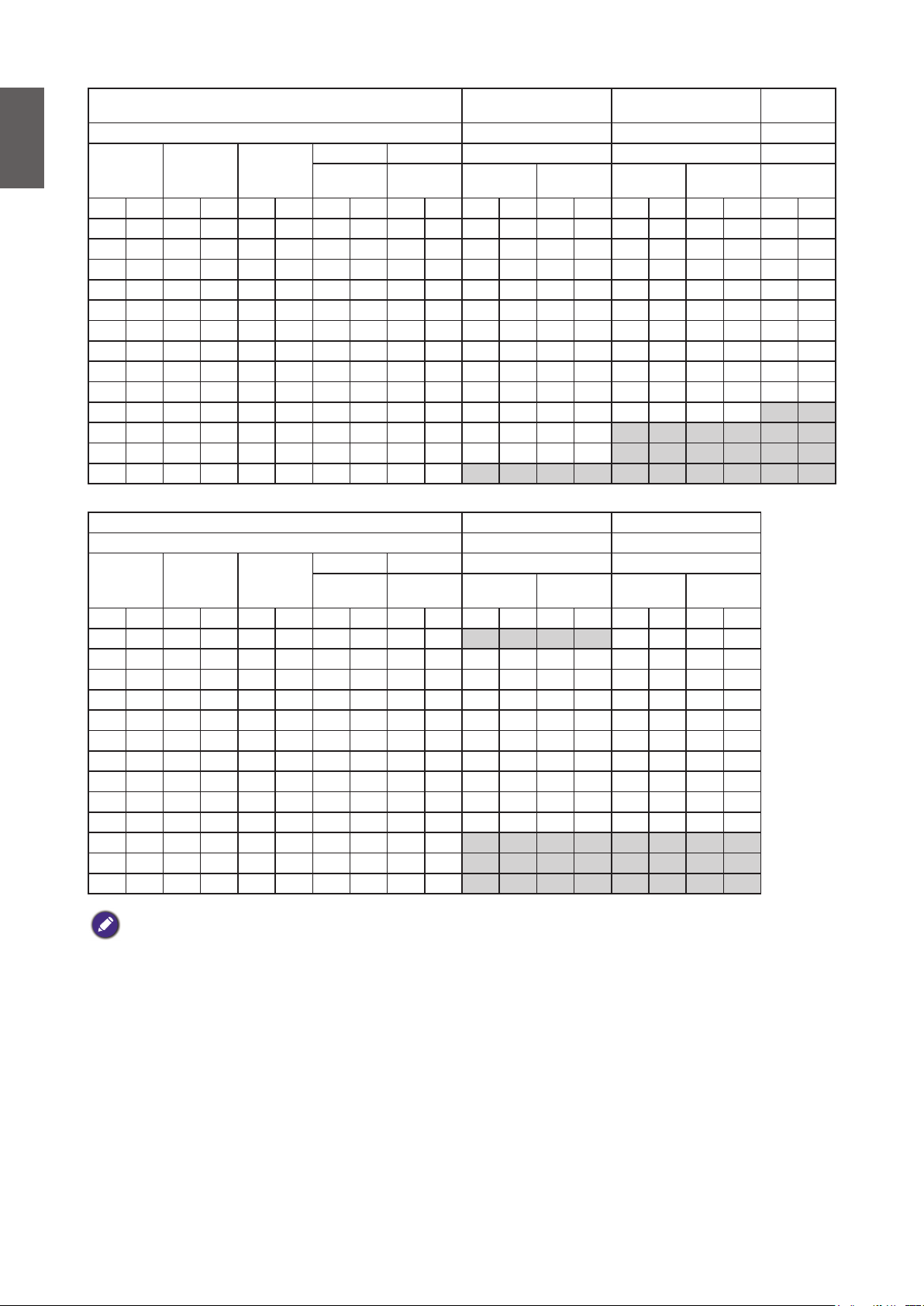
Deutsch
Objektiv Halblang (LS2LT1) Langer Zoom (LS2LT2)
Projektionsverhältnis 1,93~2,9 3~5 0,778
Versatz (A) O Entfernung Entfernung Entfernung
Diagonale Bildbreite Bildhöhe
(in) (m) (in) (m) (in) (m) (in) (m) (in) (m) (in) (m) (in) (m) (in) (m) (in) (m) (in) (m)
50 1,27 42 1,08 26 0,67 1,3 0,034 14,6 0,370 82 2,08 123 3,12 127 3,23 212 5,38 33 0,84
60 1,52 51 1,29 32 0,81 1,6 0,040 17,5 0,444 98 2,49 148 3,75 153 3,88 254 6,46 40 1,01
80 2,03 68 1,72 42 1,08 2,1 0,054 23,3 0,592 131 3,33 197 5,00 204 5,17 339 8,62 53 1,34
100 2,54 85 2,15 53 1,35 2,6 0,067 29,1 0,740 164 4,16 246 6,25 254 6,46 424 10,77 66 1,68
120 3,05 102 2,58 64 1,62 3,2 0,081 35,0 0,888 196 4,99 295 7,50 305 7,75 509 12,92 79 2,01
150 3,81 127 3,23 79 2,02 4,0 0,101 43,7 1,111 245 6,24 369 9,37 382 9,69 636 16,15 99 2,51
180 4,57 153 3,88 95 2,42 4,8 0,121 52,5 1,333 295 7,48 443 11,24 458 11,63 763 19,39 119 3,02
200 5,08 170 4,31 106 2,69 5,3 0,135 58,3 1,481 327 8,31 492 12,49 509 12,92 848 21,54 132 3,35
250 6,35 212 5,38 132 3,37 6,6 0,168 72,9 1,851 409 10,39 615 15,62 636 16,15 1060 26,92 165 4,19
300 7,62 254 6,46 159 4,04 7,9 0,202 87,4 2,221 491 12,47 738 18,74 763 19,39 1272 32,31 198 5,03
350 8,89 297 7,54 185 4,71 9,3 0,236 102,0 2,591 573 14,55 861 21,86 890 22,62 1484 37,69 231 5,87
400 10,16 339 8,62 212 5,38 10,6 0,269 116,6 2,962 655 16,63 984 24,99 1018 25,85 1696 43,08 264 6,70
500 12,70 424 10,77 265 6,73 13,2 0,337 145,7 3,702 818 20,79 1230 31,23 1272 32,31 2120 53,85 330 8,38
Objektiv Kurz Throw (LS2ST2) Halblang Throw (LS2ST4)
Projektionsverhältnis 0,77~1,1 1,25~1,60
Diagonale Bildbreite Bildhöhe
(in) (m) (in) (m) (in) (m) (in) (m) (in) (m) (in) (m) (in) (m) (in) (m) (in) (m)
50 1,27 42 1,08 26 0,67 1,3 0,034 14,6 0,370 33 0,83 47 1,18 53 1,35 68 1,72
60 1,52 51 1,29 32 0,81 1,6 0,040 17,5 0,444 39 1,00 56 1,42 64 1,62 81 2,07
80 2,03 68 1,72 42 1,08 2,1 0,054 23,3 0,592 52 1,33 75 1,90 85 2,15 109 2,76
100 2,54 85 2,15 53 1,35 2,6 0,067 29,1 0,740 65 1,66 93 2,37 106 2,69 136 3,45
120 3,05 102 2,58 64 1,62 3,2 0,081 35,0 0,888 78 1,99 112 2,84 127 3,23 163 4,14
150 3,81 127 3,23 79 2,02 4,0 0,101 43,7 1,111 98 2,49 140 3,55 159 4,04 204 5,17
180 4,57 153 3,88 95 2,42 4,8 0,121 52,5 1,333 118 2,99 168 4,26 191 4,85 244 6,20
200 5,08 170 4,31 106 2,69 5,3 0,135 58,3 1,481 131 3,32 187 4,74 212 5,38 271 6,89
250 6,35 212 5,38 132 3,37 6,6 0,168 72,9 1,851 163 4,15 233 5,92 265 6,73 339 8,62
300 7,62 254 6,46 159 4,04 7,9 0,202 87,4 2,221 196 4,98 280 7,11 318 8,08 407 10,34
350 8,89 297 7,54 185 4,71 9,3 0,236 102,0 2,591 229 5,80 326 8,29 371 9,42 475 12,06
400 10,16 339 8,62 212 5,38 10,6 0,269 116,6 2,962 261 6,63 373 9,48 424 10,77 543 13,79
500 12,70 424 10,77 265 6,73 13,2 0,337 145,7 3,702 326 8,29 466 11,85 530 13,46 678 17,23
Weitwinkel/
Tele
Versatz (A) O Entfernung Entfernung
Weitwinkel/
Tele
Weitwinkel/
Tele
Weitwinkel/
Tele
Wide Tele Wide Tele
Wide Tele Wide Tele
Weitwinkel-
Fix (LS2ST3)
Nicht
verfügbar
Hinweis:
Aufgrund von Unterschieden in den optischen Komponenten wird diesen Zahlen eine Toleranz von 5% hinzugerechnet.
Wenn Sie den Projektor dauerhaft montieren möchten, empehlt BenQ, vor dem Anbringen Projektionsgröße und
-abstand mit dem Projektor an Ort und Stelle zu testen, um die optischen Eigenschaften des jeweiligen Projektors
zu berücksichtigen. So können Sie die ideale Montageposition ermitteln, die für Ihren Montagestandort am besten
geeignet ist.
24
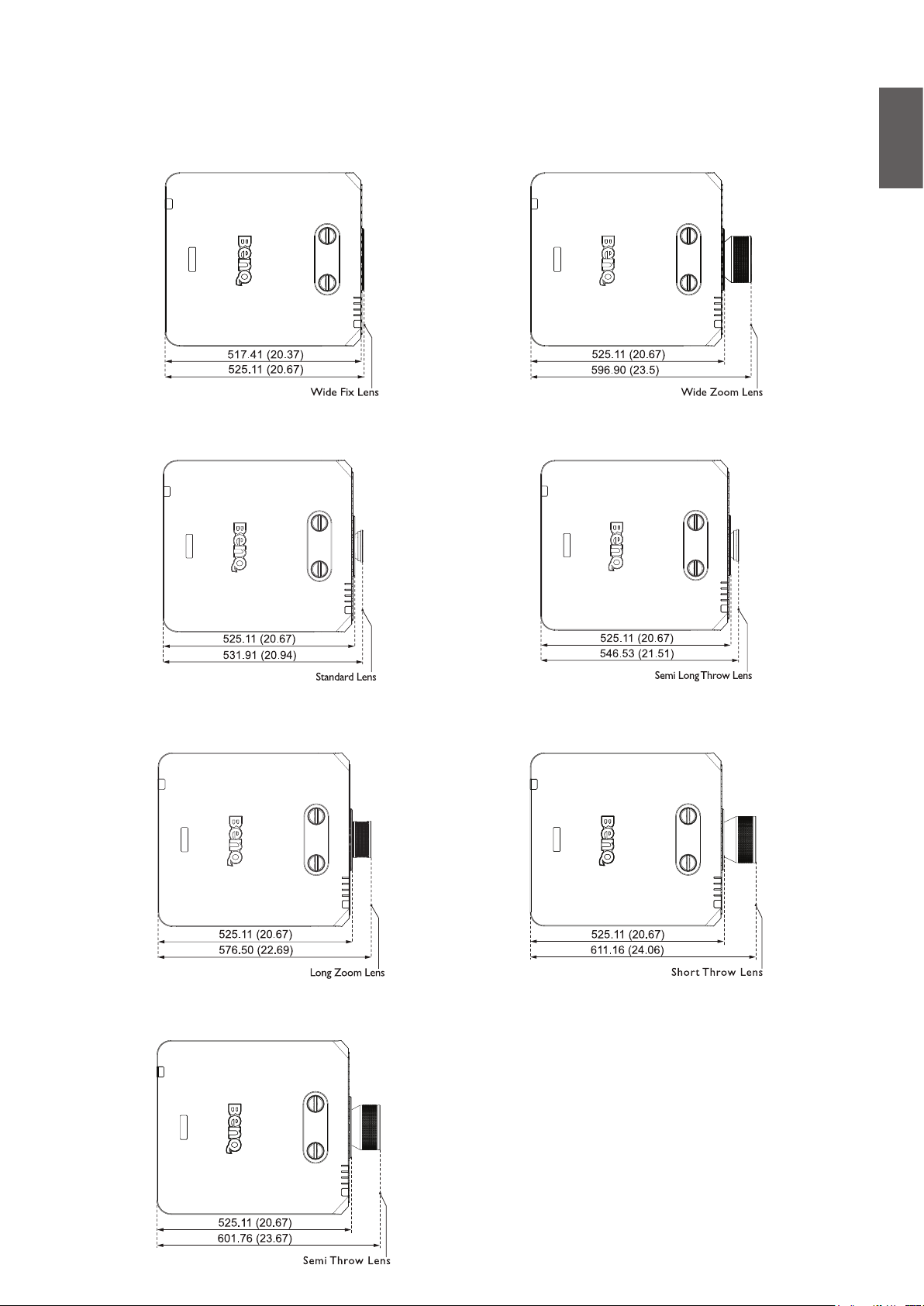
Objektivabmessungen
Deutsch
Optionales Objektiv (Weitwinkel-Fix :
LS2ST3)
Optionales Objektiv (Standard: LS2SD2) Optionales Objektiv (Halblang Langer
Optionales Objektiv (Weitwinkel-Zoom :
LS2ST1)
Throw: LS2LT1)
Optionales Objektiv (Langer Zoom:
LS2LT2)
Optionales Objektiv (Halblang Throw:
LS2ST4)
Optionales Objektiv (Kurz Throw: LS2ST2)
25

Deutsch
Objektivversatz anpassen
Die Objektivversatzfunktion kann zur Anpassung der horizontalen oder vertikalen Position des
Projektionsbildes innerhalb des nachstehend angegebenen Bereichs genutzt werden.
Hebel zum horizontalen
Objektivversatz
Hebel zum vertikalen
Objektivversatz
Vertikale Bildposition anpassen
Die vertikale Bildhöhe kann zwischen 55 und -15 % der Versatzposition bei WUXGA angepasst
werden. Bitte beachten Sie die nachstehende Abbildung zum Objektivversatzbereich.
Horizontale Bildposition anpassen
Wenn sich das Objektiv in der Mitte bendet, kann die horizontale Bildposition bis 5 % der
Bildbreite nach links oder rechts angepasst werden. Bitte beachten Sie die nachstehende Abbildung
zum Objektivversatzbereich.
26

Abbildung des Objektivversatzbereichs
Deutsch
Vertikaler
Tisch/Frontprojektion
Versatz
Höhe des projizierten Bildes
Vertikaler
Versatz
Deckenmontage/Frontprojektion
Vertikaler
Versatz
Höhe des projizierten Bildes
Vertikaler
Versatz
Maximal
0,55V
1V
Maximal 0,15V
1V
Maximal 0,55V
Normale Projektionsposition
Breite des projizierten Bildes
Versatz nach
links
1 H 0,05 H0,05 H
Versatz nach
rechts
Hinweis (bei Edge Blending)
• Damit das Bild nicht springt oder einige Pixel in der Anzeige falsch ausgerichtet sind, sollten Sie
den Projektor nicht an folgendem Ort verwenden:
• In einem Gebäude in der Nähe einer Baustelle.
• In einem Raum mit einer in Betrieb bendlichen und vibrierenden Klimaanlage.
• An einem Ort mit dramatischen Temperaturänderungen, die thermische Kontraktion
verursachen können.
• Lassen Sie den Projektor vor jeglichen Anpassungen mindestens 45 Minuten nach Einschalten
der Lichtquelle laufen. Dadurch kann sich die interne Temperatur des Projektors stabilisieren.
Zoom/Fokus anpassen
Sie können den Zoomring zum Vergrößern oder Verkleinern drehen. Zum Scharfstellen des Bildes
drehen Sie den Fokusring, bis das Bild deutlich angezeigt wird. Der Projektor fokussiert nach
Distanz. Siehe Seite 23.
ZoomringFokusring
27
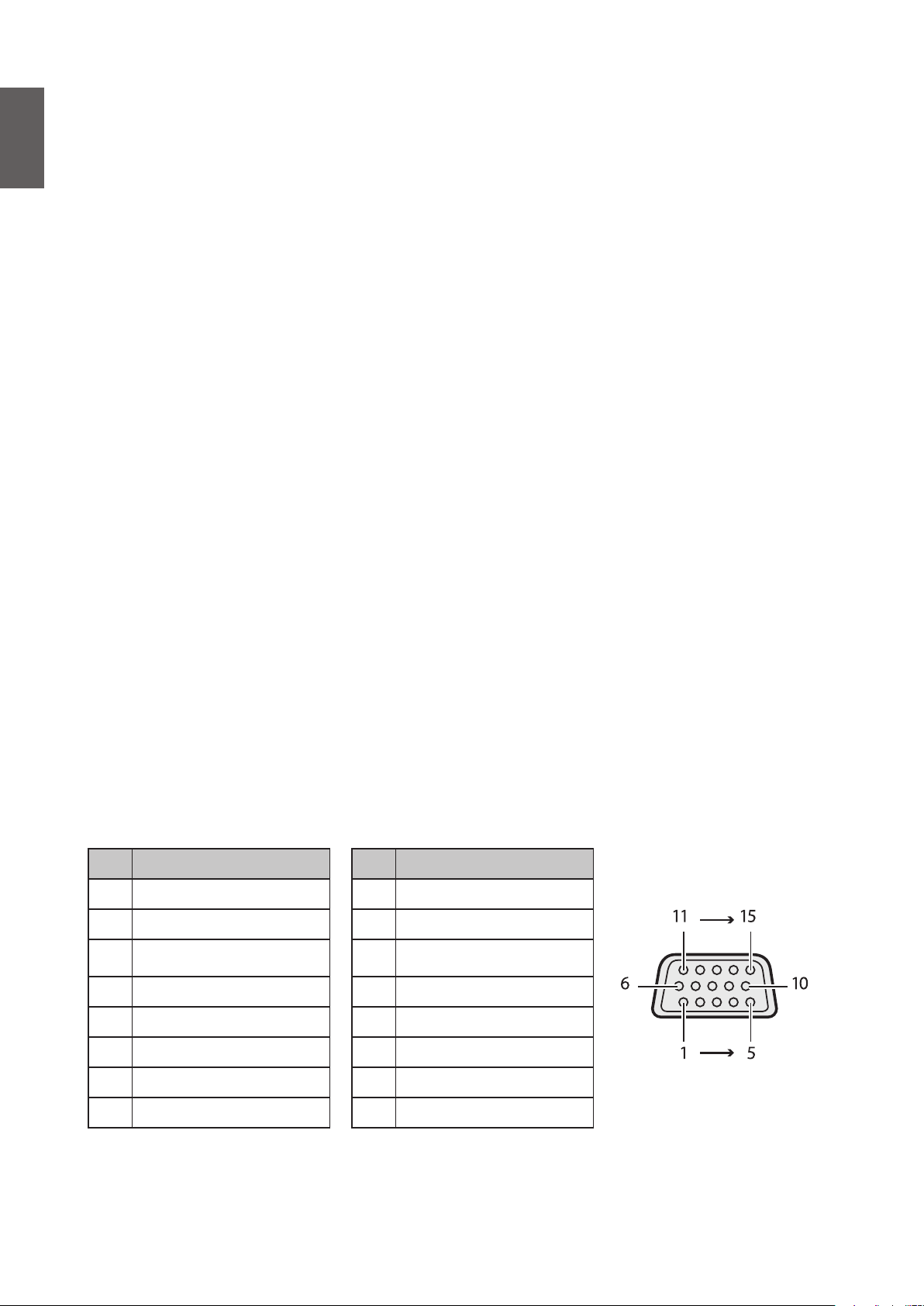
Deutsch
Verbindungen
Vor dem Verbinden
• Lesen Sie vor der Herstellung von Verbindungen aufmerksam die Bedienungsanweisungen zum
• Schalten Sie alle Geräte aus, bevor Sie Kabel anschließen.
• Beachten Sie Folgendes, bevor Sie Kabel anschließen. Bei Nichtbeachtung kann es zu
• Besorgen Sie jegliche zum Anschließen von externen Geräten am System benötigten
Anschließen des externen Gerätes.
Fehlfunktionen kommen.
• Berühren Sie zum Entladen Ihres Körpers (statische Elektrizität) vor dem Anschließen eines
Kabels am Projektor oder an einem mit dem Projektor verbundenen Gerät einen in der
Nähe bendlichen metallischen Gegenstand.
• Verbinden Sie den Projektor oder ein Gerät nicht mit unnötig langen Kabeln. Durch den
Einsatz eines längeren Kabels fungiert das Gerät wie eine Antenne, wodurch es anfälliger für
Rauschen wird.
• Verbinden Sie beim Anschließen von Kabeln zuerst die Erde, verbinden Sie dann den
Anschluss des Gerätes.
Anschlusskabel, die nicht im Lieferumfang enthalten sind.
• Die angezeigten Bilder ackern, falls das Videosignal zu viel Jitter enthält. In diesem Fall muss ein
Time Base Corrector (TBC) angeschlossen werden.
• Falls Synchronisierungssignalausgänge von Computern oder Videogeräten aufgrund von
Änderungen der Videoausgabeeinstellungen oder aus anderen Gründen unterbrochen werden,
können die Farben der projizierten Bilder vorübergehend gestört sein.
• Der Projektor unterstützt Videosignale, Y/C-Signale, YCbCr/YPbPr-Signale, analoge RGB-Signale
(Synchronisierungssignale auf TTL-Stufe) und digitale Signale:
• Einige Computermodelle sind nicht mit dem Projektor kompatibel.
• Verwenden Sie einen Kabelkompensator, wenn Sie Geräte über lange Kabel mit dem Projektor
verbinden. Wenn kein Kabelkompensator verwendet wird, wird das Bild möglicherweise nicht
richtig angezeigt.
PC
Nr. Seriell Nr. Seriell
1 R/PR 9 -
2 G/Y 10 Erde
3 B/PB 11 Erde
4 - 12 DDC-Daten
5 Erde 13 Sync/HD
6 Erde 14 VD
7 Erde 15 DDC-Takt
8 Erde
28

HDMI 1
16
1724
9
Nr. Seriell Nr. Seriell
1 TMDS-Daten 2+ 11 TMDS-Takt-Abschirmung
TMDS-Daten
2
2-Abschirmung
3 TMDS-Daten 2- 13 CEC
12 TMDS-Takt-
Deutsch
Gerade Anzahl Kontakt von 2 bis 18
4 TMDS-Daten 1+ 14
TMDS-Daten
5
1-Abschirmung
6 TMDS-Daten 1- 16 SDA
7 TMDS-Daten 0+ 17 DDC/CEC-Erde
TMDS-Daten
8
0-Abschirmung
9 TMDS-Daten 0- 19 Hot-Plug-Erkennung
10 TMDS-Takt+
Reserviert (nicht am
Gerät verbunden)
15 SCL
+ 5-V-Stromversorgung
18
(max. 50 mA)
DVI-D
Nr. Seriell Nr. Seriell
1 TMDS-Daten 2- 13 -
2 TMDS-Daten 2+ 14 -+ 5 V
TMDS-Daten
3
2/4-Abschirmung
15
Erde
Ungerade Anzahl Kontakt von 1 bis 19
4 - 16 Hot-Plug-Erkennung
5 - 17 TMDS-Daten 0-
6 DDC-Takt 18 TMDS-Daten 0+
7 DDC-Daten 19
8 - 20 -
9 TMDS-Daten 1- 21 -
10 TMDS-Takt 1+ 22 TMDS-Takt-Abschirmung
TMDS-Daten
11
1/3-Abschirmung
12 - 24 TMDS-Takt-
TMDS-Daten
0/5-Abschirmung
23 TMDS-Takt+
8
29

Deutsch
Mit AV-Gerät verbinden
VRC (mit integriertem TBC)
DVD-Player mit HDMIAnschluss (HDCP)
Blu-ray-Player
Mit Computer verbinden
Monitor Steuerungscomputer Computer
30

Mit HDBaseT-Transmitter verbinden
Deutsch
Steuer-PC
Steuer-PC
VGA-Kabel
DVD-Player
DVD-Player
HDBaseT-Sender
RS-232
RJ-45 Cat 5e oder höher
Projektor
Mit LAN verbinden
31

Deutsch
Bedienung
Projektor ein-/ausschalten
Netzkabel anschließen
Verbinden Sie das Netzkabel mit dem Projektor und mit der Steckdose. Schalten Sie die
Netzsteckdose ein (sofern ein entsprechender Schalter vorhanden ist). Vergewissern Sie sich, dass
die Betriebsanzeige am Projektor nach Anschluss an die Stromversorgung orange leuchtet.
Achtung:
Bitte verwenden Sie nur Originalzubehör (z. B. Netzkabel) für das Gerät, damit es nicht zu Gefährdungen wie
Stromschlag oder Brand kommt.
Betriebsanzeige
Power Temperatur Licht Filter Status & Beschreibung
Orange - - - Bereitschaft
Blinkt grün - - - Einschalten
Grün - - - Normaler Betrieb
Blinkt
orange
- - - Normale Abkühlung beim Abschalten
32

Projektor einschalten
Mit der POWER-Taste am Projektor oder der ON-Taste an der Fernbedienung schalten Sie
den Projektor ein; ein Startton wird ausgegeben. Die POWER-Anzeige blinkt grün und leuchtet
dann dauerhaft grün, wenn der Projektor eingeschaltet ist.
Der Einschaltvorgang dauert etwa 30 Sekunden. Gegen Ende des Einschaltvorgangs wird ein
Startlogo projiziert.
Drehen Sie den Fokusring (falls erforderlich), um die Schärfe des Bildes einzustellen.
Deutsch
33

Deutsch
Sprache wählen
Bevor Sie die OSD-Menüs verwenden, stellen Sie erst Ihre bevorzugte Sprache ein.
*Anschließend wird dieses Menü nach der ersten Anpassung nicht erneut angezeigt, bis Sie Einst.
zurücksetzen ausführen.
1. Blenden Sie das OSD-Menü durch Drücken von ENTER am Projektor oder an der
Fernbedienung ein.
34

2. Markieren Sie mit ◄/► das Menü EINSTELLUNGEN: Standard.
Deutsch
3. Wählen Sie mit ▼ die Option Sprache und mit ◄/► eine bevorzugte Sprache.
4. Drücken Sie zweimal* ENTER am Projektor oder an der Fernbedienung, um das Menü zu
beenden und die Einstellungen zu speichern.
*Der erste Tastendruck schaltet zurück zum Hauptmenü und der zweite schließt das OSDMenü.
35
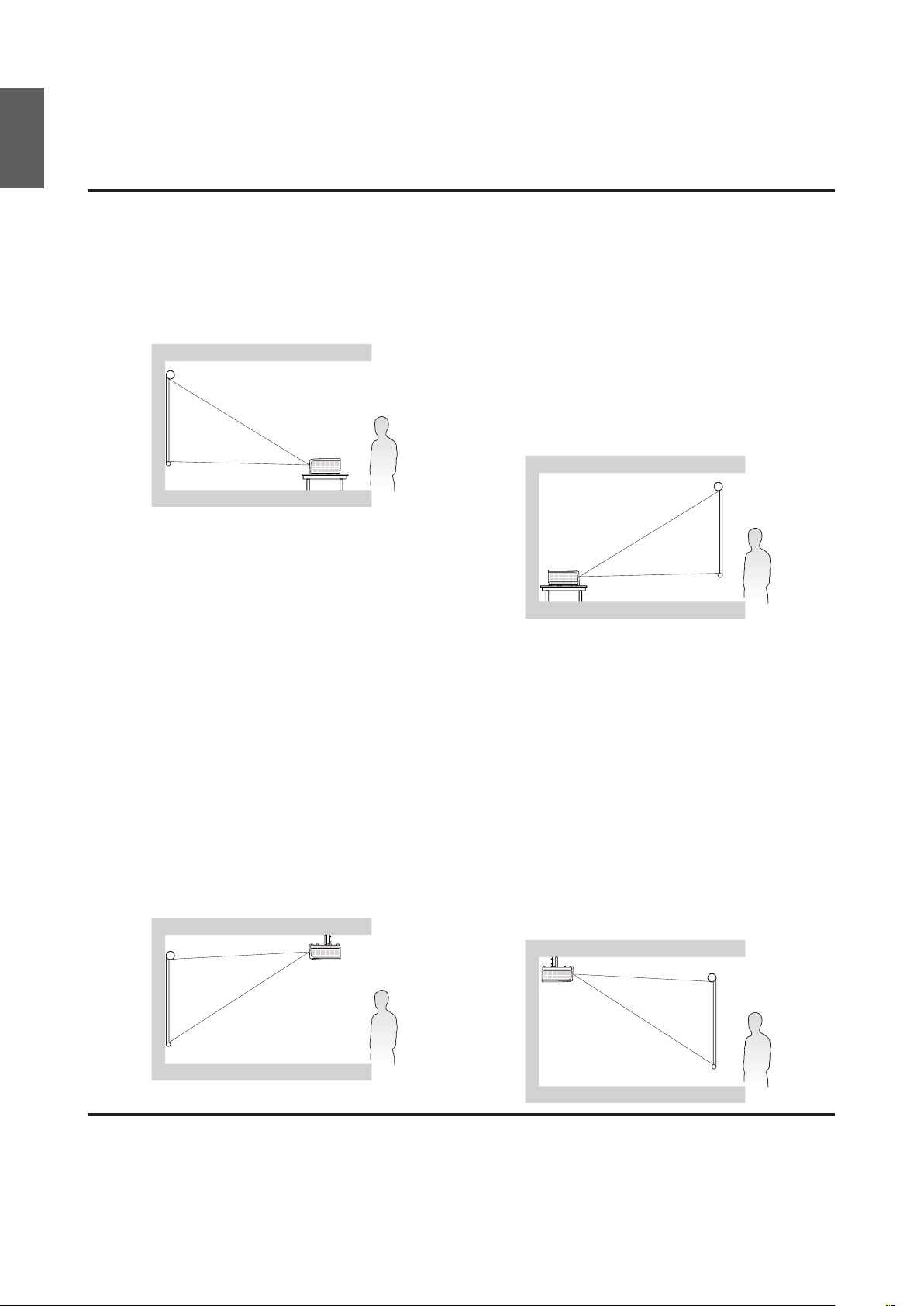
Deutsch
OSD verwenden
Standort auswählen
Der Projektor ist so ausgelegt, dass er an einer von vier möglichen Positionen montiert werden
kann:
1. Tisch vorne
Bei dieser Variante wird der Projektor auf
einem Tisch vor der Leinwand positioniert.
So wird der Projektor am häugsten
aufgestellt, was für ein schnelles Aufstellen
und für Tragbarkeit am besten geeignet ist.
3. Decke vorne
Bei dieser Standortwahl wird der Projektor
mit der Oberseite von der Decke nach
unten hängend vor der Projektionsäche
befestigt.
Verwenden Sie zur Befestigung des
Projektors an der Decke den BenQDeckenmontagesatz von Ihrem Händler.
*Stellen Sie Decke vorne unter
EINSTELLUNGEN: Standard >
Projektor Installation ein, nachdem Sie
den Projektor eingeschaltet haben.
2. Tisch hinten
Bei dieser Variante wird der Projektor
auf einem Tisch hinter der Leinwand
positioniert.
Beachten Sie, dass hierfür eine spezielle
Projektionsäche für rückseitige Projektion
erforderlich ist.
*Stellen Sie Tisch hinten unter
EINSTELLUNGEN: Standard >
Projektor Installation ein, nachdem Sie
den Projektor eingeschaltet haben.
4. Decke hinten
Bei dieser Standortwahl wird der Projektor
mit der Oberseite on der Decke nach
unten hängend hinter der Projektionsäche
befestigt.
Beachten Sie, dass hierfür eine spezielle
Projektionsäche für rückseitige Projektion
sowie der BenQ-Deckenmontagesatz
erforderlich ist.
*Stellen Sie Decke hinten unter
EINSTELLUNGEN: Standard >
Projektor Installation ein, nachdem Sie
den Projektor eingeschaltet haben.
Die Raumaufteilung und Ihre persönlichen Vorlieben geben vor, für welchen Standort Sie sich
entscheiden. Beachten Sie bei der Standortwahl die Größe und die Position Ihrer Projektionsäche,
die Stelle einer geeigneten Netzsteckdose sowie den Standort und Abstand zwischen Projektor
und sonstigen Geräten.
36

Testmuster verwenden
Der Projektor kann ein gitterartiges Testmuster anzeigen. Dies kann Ihnen dabei helfen, Bildgröße
und Fokus anzupassen, und ermöglicht ein verzerrungsfreies projiziertes Bild.
Blenden Sie das Testmuster ein, indem Sie das OSD-Menü einblenden, EINSTELLUNGEN:
Erweitert > Testmuster aufrufen und mit ◄/► die Option Ein wählen.
Per Eckenanpassung einstellen
Passen Sie die vier Bildecken durch Einstellen der horizontalen und vertikalen Werte manuell an.
OSD-Menü verwenden
1. Drücken Sie MENU und anschließend ◄/►, bis das DISPLAY-Menü hervorgehoben ist.
2. Wählen Sie mit ▼ die Option Eckenanpassung und drücken Sie ENTER. Die Seite
Eckenanpassung erscheint.
Deutsch
37

Deutsch
3. Wählen Sie mit ▲/▼/◄/► eine der vier Ecken und drücken Sie ENTER.
4. Drücken Sie zum Anpassen der vertikalen Werte von 0 bis 60 ▲/▼.
5. Drücken Sie zum Anpassen der horizontalen Werte von 0 bis 60 ◄/►.
Bild automatisch einstellen
Es kann vorkommen, dass Sie die Bildqualität optimieren müssen. Drücken Sie dazu AUTO am
Projektor oder auf der Fernbedienung. Innerhalb von 3 Sekunden stellt die integrierte Funktion für
intelligente, automatische Einstellung die Werte für Frequenz und Takt auf die optimale Bildqualität
ein.
Die Informationen zur aktuellen Quelle werden 3 Sekunden lang in der linken oberen Ecke des
Bildschirms angezeigt.
Hinweis:
• Während AUTO aktiviert ist, wird kein Bild angezeigt.
• Diese Funktion ist nur verfügbar, wenn das PC-Signal (analoges RGB) ausgewählt ist.
38

Bildgröße und -schärfe fein einstellen
1. Stellen Sie die gewünschte Bildgröße mit dem Zoomrad ein.
2. Stellen Sie durch Drehen des Fokusrings die Bildschärfe ein.
ZoomringFokusring
Projektor ausschalten
1. Drücken Sie POWER oder OFF, eine Bestätigungsmeldung wird angezeigt.
Wenn Sie die Meldung nicht innerhalb einiger Sekunden bestätigen, wird sie wieder
ausgeblendet.
2. Drücken Sie POWER oder OFF ein zweites Mal. Die POWER-Anzeige blinkt orange, die
Projektionslichtquelle schaltet sich aus.
Deutsch
3. Sobald die Kühlung abgeschlossen ist, wird ein Abschaltsignal ausgegeben. Die POWER-
Anzeige leuchtet orange, die Lüfter stoppen. Ziehen Sie das Netzkabel aus der Steckdose.
Achtung:
• Zum Schutz der Lichtquelle reagiert der Projektor während der Kühlphase nicht auf weitere Befehle.
• Drücken Sie zum Starten des Projektors erneut die POWER- oder ON-Taste, nachdem die POWER-Anzeige
grün aueuchtet.
39

Deutsch
Menü verwenden
Hauptmenü
Der Projektor ist mit Bildschirmmenüs (OSD) versehen, über die Sie verschiedene Anpassungen
und Einstellungen vornehmen können.
Es folgt ein Überblick über das OSD-Menü.
Hauptmenüsymbol
Hauptmenü
Untermenü
Aktuelles
Eingangssignal
Status
Drücken Sie zum
Zurückkehren zur
vorherigen Seite
oder zum Verlassen
MENU.
1. DISPLAY-Menü (siehe „Anzeige-Menü“ auf Seite 41)
2. BILD-Menü (siehe „BILD-Menü“ auf Seite 45)
3. QUELLE-Menü (siehe „Quelle-Menü“ auf Seite 49)
4. EINSTELLUNGEN: Standard-Menü (siehe „EINSTELLUNGEN: Standard-Menü“ auf Seite 50)
5. EINSTELLUNGEN: Erweitert-Menü (siehe „EINSTELLUNGEN: Erweitert-Menü“ auf Seite 53)
6. INFORMATIONEN-Menü (siehe „Informationen-Menü“ auf Seite 58)
Verfügbare Menüelemente können je nach angeschlossenen Videoquellen oder angegebenen
Einstellungen variieren. Nicht verfügbare Menüoptionen werden ausgegraut.
• Navigieren Sie mit den Pfeiltasten (▲, ▼, ◄, ►) am Projektor oder an der Fernbedienung
durch die Menüelemente.
• Bestätigen Sie das ausgewählte Menüelement mit ENTER.
40

Anzeige-Menü
Deutsch
• Bildformat
Passen Sie mit ◄/► das Seitenverhältnis des projizierten Bildes an. Die Optionen sind: Auto,
Real, 4:3, 16:9 und 16:10.
• Fernbedienung verwenden
1. Drücken Sie zur Anzeige der aktuellen Einstellung ASPECT.
2. Wählen Sie durch wiederholtes Drücken der ASPECT-Taste ein für das Format des
Videosignals und Ihre Anzeigeanforderungen geeignetes Seitenverhältnis.
1. Auto: Skaliert ein Bild proportional, um
es an die native Auösung des Projektors
in horizontaler Breite anzupassen. Diese
Funktion eignet sich für das eingehende
Bild, wenn es weder das Format 4:3 noch
16:9 besitzt und Sie die Projektionsäche
möglichst gut nutzen möchten, ohne das
Bildformat zu ändern.
2. Real: Das Bild wird in seiner ursprünglichen
Auösung projiziert und so in der Größe
geändert, dass es in den Anzeigebereich
hineinpasst. Bei Eingangssignalen mit
niedrigeren Auösungen wird das projizierte
Bild kleiner angezeigt als bei einer Skalierung
auf die volle Projektionsgröße. Bei Bedarf
können das Bild vergrößern, indem Sie
die Zoom-Einstellung anpassen oder
den Projektor weiter von der Leinwand
entfernen. Nach diesen Anpassungen muss
der Projektor gegebenenfalls neu fokussiert
werden.
15:9-Bild
3. 4:3: Skaliert ein Bild so, dass es in der Mitte
der Leinwand in einem Bildformat von 4:3
projiziert wird. Diese Einstellung eignet
sich besonders für Bilder im 4:3-Bildformat,
beispielsweise für Computermonitore,
herkömmliche Fernsehbilder und 4:3-DVDFilme, da sich bei solchen Bildern keine
Änderung des Bildformates ergibt.
4:3-Bild
4:3-Bild
16:9-Bild
41

Deutsch
4. 16:9: Skaliert ein Bild so, dass es in der
Mitte der Leinwand in einem Bildformat
von 16:9 projiziert wird. Diese Einstellung
eignet sich vor allem für Bilder, die bereits
im Format von 16:9 vorliegen, z. B. HDTV, da
sich bei solchen Bildern keine Änderung des
Formats ergibt.
5. 16:10: Skaliert ein Bild so, dass es in der
Mitte der Leinwand in einem Bildformat
von 16:10 projiziert wird. Dies eignet sich
am besten für Bilder, die sich bereits im
16:10-Seitenverhältnis benden, da sie
ohne Änderungen des Seitenverhältnisses
angezeigt werden.
16:9-Bild
6. 2.35:1: Skaliert ein Bild so, dass es in der
Mitte der Leinwand in einem Bildformat
von 2,35:1 projiziert wird. Dies eignet sich
besonders bei Weitwinkel-CinemascopeFormaten für Kinos oder Bilder, bei denen
das Bildformat bereits zwischen 2,35 und
2,40 schwankt, da sie ohne Änderung des
Bildformats angezeigt werden.
2,35:1-Bild
• 2D Trapezkorrektur
Drücken Sie ENTER und passen Sie mit ▲/▼/◄/► die horizontale oder vertikale
Bildverzerrung in Folge des Projektionswinkels an.
• Eckenanpassung
Rufen Sie mit ENTER das Eckenanpassung-Menü auf. Weitere Einzelheiten nden Sie unter
„Eckenanpassung-Menü“ auf Seite 43.
• Position
Drücken Sie ENTER und passen Sie mit ▲/▼/◄/► die Position des projizierten Bildes an.
• Phase
Drücken Sie zum Anpassen der Phase des projizierten Bildes ◄/►.
• H-Größe
Drücken Sie zum Anpassen der horizontalen Größe des projizierten Bildes ◄/►.
• Digitaler Zoom
Vergrößern Sie das projizierte Bild mit ◄/►.
• Digitale Schrumpfung und Versatz
Rufen Sie mit ENTER das Menü Digitale Schrumpfung und Versatz. Weitere Einzelheiten
nden Sie unter „Menü Digitale Schrumpfen und Verschieben“ auf Seite 43.
• Leeranzeige
Rufen Sie mit ENTER das Menü Leeranzeige auf. Weitere Einzelheiten nden Sie unter
„Menü Ausblendung“ auf Seite 44.
• Überscan-Anpassung
Blenden Sie mit ◄/► zur Rauschunterdrückung den Rand des projizierten Bildes aus.
• 3D
Rufen Sie mit ENTER das 3D-Menü auf. Weitere Einzelheiten nden Sie unter „Menü Digitale
42
Schrumpfen und Verschieben“ auf Seite 43.
16:10-Bild

Eckenanpassung-Menü
• Oben links
Drücken Sie ENTER und korrigieren Sie mit ▲/▼/◄/► die Ecke oben links.
Deutsch
• Oben rechts
Drücken Sie ENTER und korrigieren Sie mit ▲/▼/◄/► die Ecke oben rechts.
• Unten links
Drücken Sie ENTER und korrigieren Sie mit ▲/▼/◄/► die Ecke unten links.
• Unten rechts
Drücken Sie ENTER und korrigieren Sie mit ▲/▼/◄/► die Ecke unten rechts.
Menü Digitale Schrumpfen und Verschieben
• Digitale Schrumpfen
Drücken Sie ENTER und reduzieren Sie das Bild mit ◄/► auf eine gewünschte Größe. Stellen
Sie mit AUTO SYNC die Originalgröße des Bildes wieder her.
• Digitaler Bildverschiebung
Drücken Sie ENTER und verschieben Sie mit ▲/▼/◄/► das Bild. Stellen Sie mit AUTO
SYNC die Originalposition des Bildes wieder her.
43
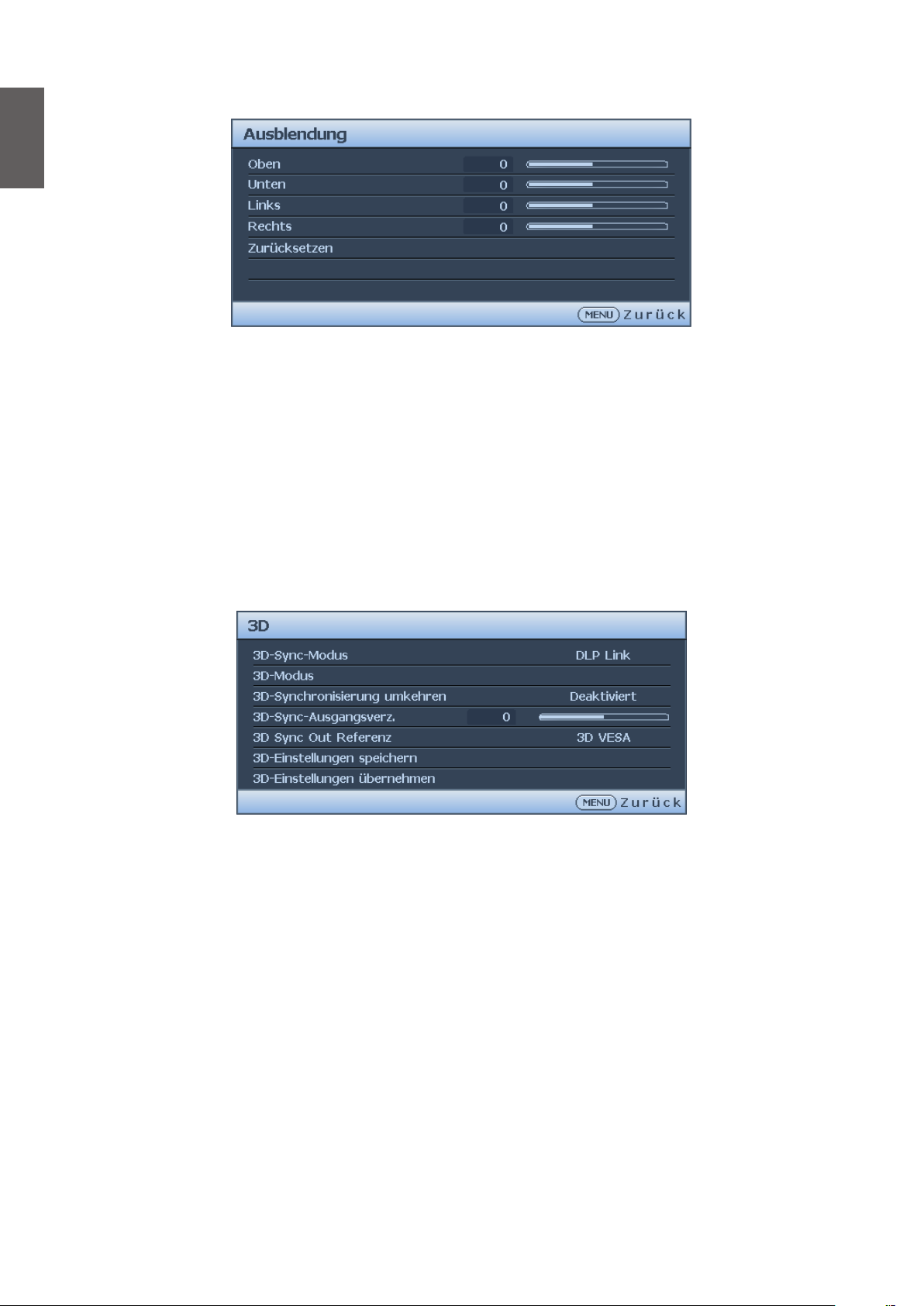
Deutsch
Menü Ausblendung
• Oben
• Unten
• Links
• Rechts
Passen Sie mit ◄/► den oberen Leeranzeigebereich im projizierten Bild an.
Passen Sie mit ◄/► den unteren Leeranzeigebereich im projizierten Bild an.
Passen Sie mit ◄/► den linken Leeranzeigebereich im projizierten Bild an.
Passen Sie mit ◄/► den rechten Leeranzeigebereich im projizierten Bild an.
• Zurücksetzen
Setzen Sie mit ENTER alle Leeranzeige-Einstellungen auf den Standard.
3D-Menü
• Modus 3D-Sync-Modus
Wählen Sie mit ◄/► den 3D-Sync-Modus. Die Optionen sind DLP Link und VESA 3D.
• 3D-Modus
Rufen Sie mit ENTER das Menü 3D-Modus auf. Wählen Sie mit ▲/▼ das 3D-Format. Die
Optionen sind Auto, Oben-Unten, Frame Sequential, Frame-Packing, Seite-an-Seite und Aus.
• 3D-Synchronisierung umkehren
Drücken Sie zum De-/Aktivieren der umgekehrten 3D-Synchronisierung ◄/►.
• 3D-Sync-Ausgangsverzögerung
Passen Sie mit ◄/► die Verzögerung des 3D-Sync-Ausgangssignals an.
• 3D Sync Out Referenz
Wählen Sie mit ◄/► das Verhalten des 3D-Sync-Ausgangs. Die Optionen sind 3D-VESA oder
Umgehung an einen anderen Projektor.
• 3D-Einstellungen speichern
Rufen Sie mit ENTER das Menü 3D-Einstellungen speichern auf. Drücken Sie zum
Speichern der aktuellen 3D-Einstellungen ▲/▼ und ENTER.
• 3D-Einstellungen übernehmen
Rufen Sie mit ENTER das Menü 3D-Einstellungen übernehmen auf. Drücken Sie zum
Übernehmen der gespeicherten 3D-Einstellungen ▲/▼ und ENTER.
44
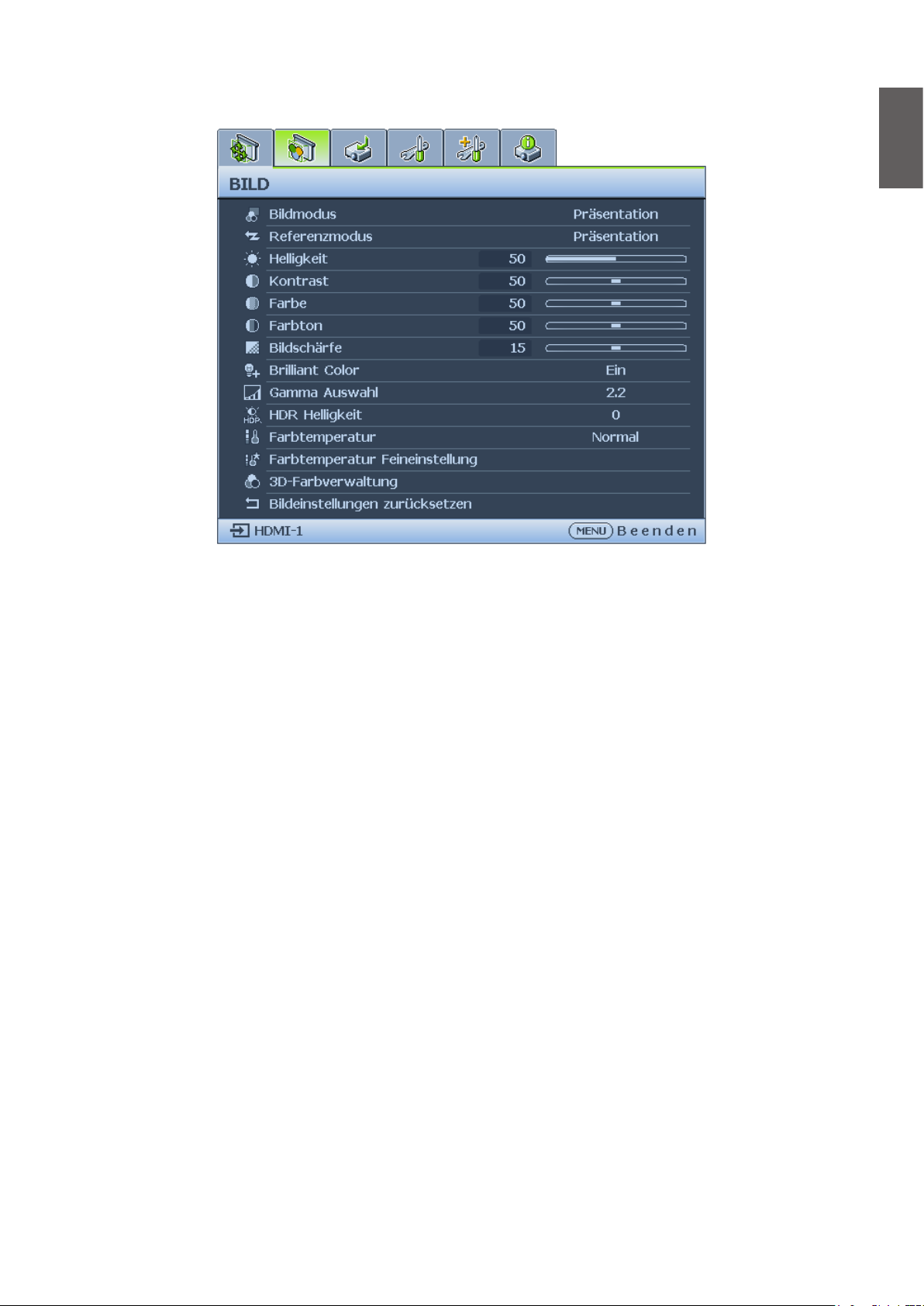
BILD-Menü
Deutsch
• Bildmodus
Wählen Sie mit ◄/► einen Bildmodus. Die Optionen sind Hell, Präsentation, sRGB, Lebendig,
Kino, DICOM SIM, 3D, HDR10, HLG, Benutzer 1 und Benutzer 2.
• Hell-Modus: Maximiert die Helligkeit des projizierten Bildes. Dieser Modus eignet sich für
Umgebungen, in denen ein besonders hoher Helligkeitswert erforderlich ist, beispielsweise
in hell beleuchteten Räumen.
• Präsentation-Modus: Eignet sich für Präsentationen. In diesem Modus wird die Helligkeit
verstärkt, um die Farben des PCs und des Notebooks getreu wiederzugeben.
• sRGB-Modus: Maximiert die Reinheit von RGB-Farben und bietet realistische Bilder
ungeachtet der Helligkeitseinstellung. Dieser Modus eignet sich am besten für die Betrachtung
von Fotos, die mit einer sRGB-kompatiblen und korrekt kalibrierten Kamera aufgenommen
wurden, und für PC-Daten aus Anwendungen für Graken und Zeichnungen, z. B. AutoCAD.
• Lebendig-Modus: Eignet sich zum Abspielen von farbintensiven Filmen, Videoclips aus
Digitalkameras oder Digitalvideos über den PC-Eingang, wenn die Umgebung abgedunkelt
(schwach beleuchtet) ist.
• Kino-Modus: Eignet sich zum Abspielen von farbintensiven Filmen, Videoclips aus
Digitalkameras oder Digitalvideos über den PC-Eingang, wenn die Umgebung abgedunkelt
(schwach beleuchtet) ist.
• DICOM SIM: Dieser Anzeigemodus simuliert die Grauskalen-/Gamma-Leistung von für
DICOM (Digital Imaging and Communications in Medicine) verwendeten Geräten.
Wichtig: Dieser Modus sollte NIEMALS zur medizinischen Diagnostik, sondern
ausschließlich zu Schulungs-/Trainingszwecken verwendet werden.
• 3D-Modus: Eignet sich zum Wiedergeben von 3D-Bildern und 3D-Videoclips.
• HDR10-Modus: Nur bei Erkennung von HDR10-Inhalten verfügbar, anderer Bildmodus
kann nicht gewählt werden.
• HLG-Modus: Nur bei Erkennung von HLG-Inhalten verfügbar, anderer Bildmodus kann
nicht gewählt werden.
• Benutzer 1-/Benutzer 2-Modus: Stellt die Einstellungen wieder her, die basierend auf
den aktuell verfügbaren Bildmodi benutzerdeniert wurden.
45
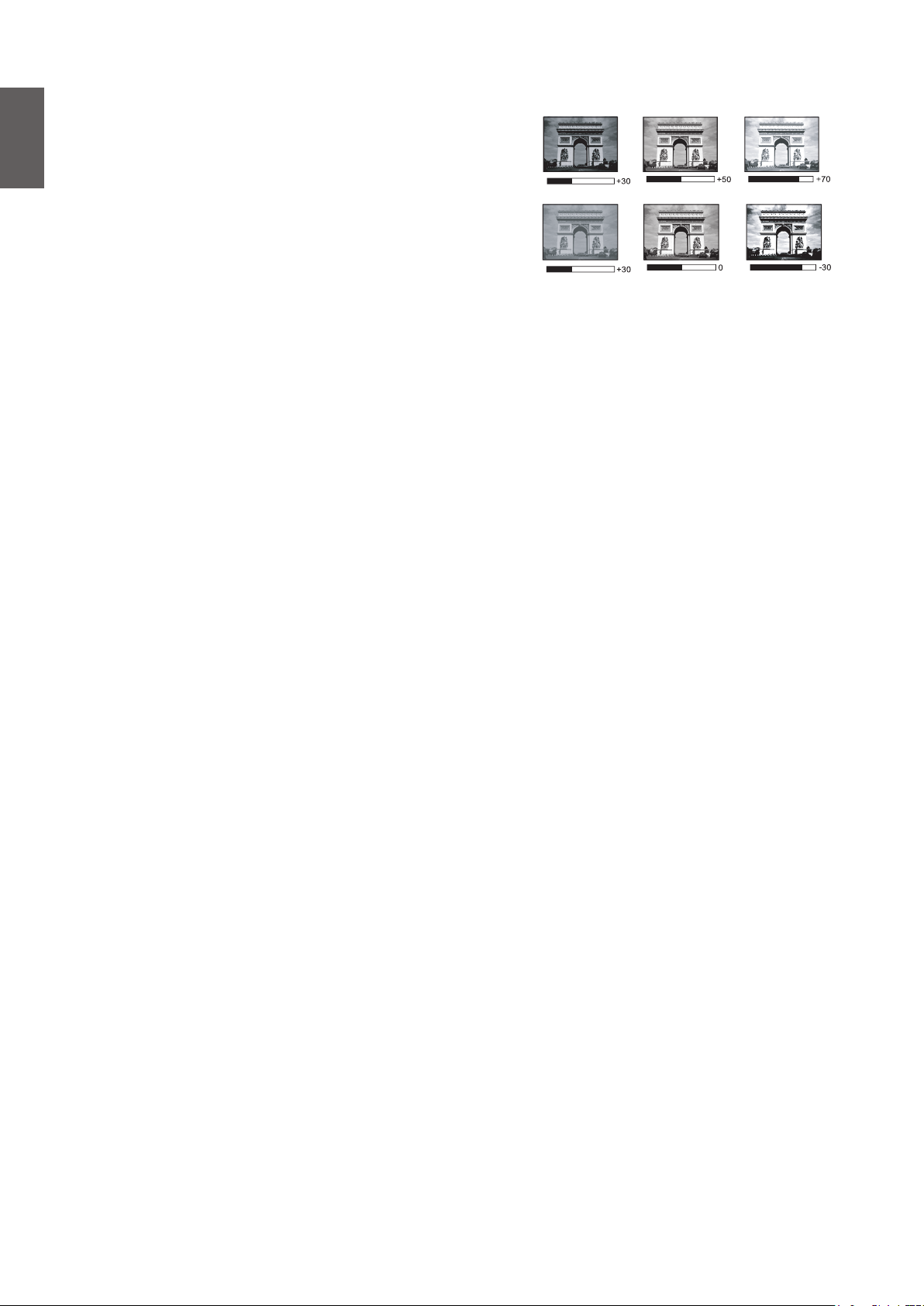
Deutsch
• Referenzmodus
• Helligkeit
• Kontrast
• Farbe
Wählen Sie mit ◄/► einen Referenzmodus. Die
Optionen sind Hell, Präsentation, sRGB, Kino, Lebendig
und DICOM SIM.
Passen Sie mit ◄/► die Helligkeit des projizierten
Bildes an.
Je höher der Wert ist, desto heller ist das Bild. Je
niedriger die Einstellung ist, desto dunkler ist das Bild.
Stellen Sie die Helligkeit so ein, dass die schwarzen Bildbereiche gerade satt schwarz wirken
und in dunklen Bildbereichen dennoch Details zu erkennen sind.
Passen Sie mit ◄/► den Kontrast des projizierten
Bildes an.
Je höher der Wert ist, desto größer ist der Kontrast. Stellen Sie hiermit den maximalen
Weißanteil ein, nachdem Sie die Helligkeitseinstellung unter Berücksichtigung der ausgewählten
Eingangsquelle und der räumlichen Gegebenheiten angepasst haben.
Passen Sie mit ◄/► die Farbsättigung an.
Bei einer niedrigeren Einstellung werden weniger gesättigte Farben angezeigt. Bei einer zu
hohen Einstellung erscheinen die Farben auf dem Bild übertrieben, so dass das Bild unrealistisch
wirkt.
• Farbton
Passen Sie mit ◄/► den Farbton des projizierten Bildes an.
Je höher der Wert ist, desto intensiver ist die Rottönung des Bildes. Je niedriger der Wert ist,
desto intensiver ist die Grüntönung des Bildes.
• Bildschärfe
Passen Sie mit ◄/► die Anzeigeschärfe des projizierten Bildes an.
Je höher der Wert ist, desto schärfer wird das Bild. Je niedriger der Wert ist, desto
verschwommener wird das Bild.
• Brilliant Color
Passen Sie mit ◄/► die Farbbrillanz des projizierten Bildes an.
Für diese Funktion wird ein neuer Algorithmus für die Farbverarbeitung und Verbesserungen
der Systemstufe verwendet, um eine bessere Helligkeit bei gleichzeitig naturgetreueren und
lebhafteren Farben im Bild zu erzielen. Dies ermöglicht eine um 50% stärkere Helligkeit auf
Mitteltonbildern, die in Videos und Naturszenen häug vorkommen; der Projektor gibt dann
Bilder in realistischeren und naturgetreueren Farben wieder. Wenn Sie Bilder mit dieser Qualität
vorziehen, wählen Sie Ein. Falls Sie dies nicht benötigen, wählen Sie Aus.
Bei Auswahl von Aus ist die Farbtemperatur-Funktion nicht verfügbar.
• Gamma-Auswahl
Wählen Sie mit ◄/► die Beziehung zwischen Eingangsquelle und Bildhelligkeit.
• HDR-Helligkeit
Passen Sie mit ◄/► die HDR-Helligkeit an.
• Farbtemperatur
Passen Sie mit ◄/► die Farbtemperatur an. Die Optionen sind Kalt, Normal und Warm.
• Kalt:Lässt das Bild bläulich-weiß erscheinen.
• Normal: Behält den normalen Weißton bei.
• Warm: Lässt Bilder rötlich-weiß erscheinen.
46
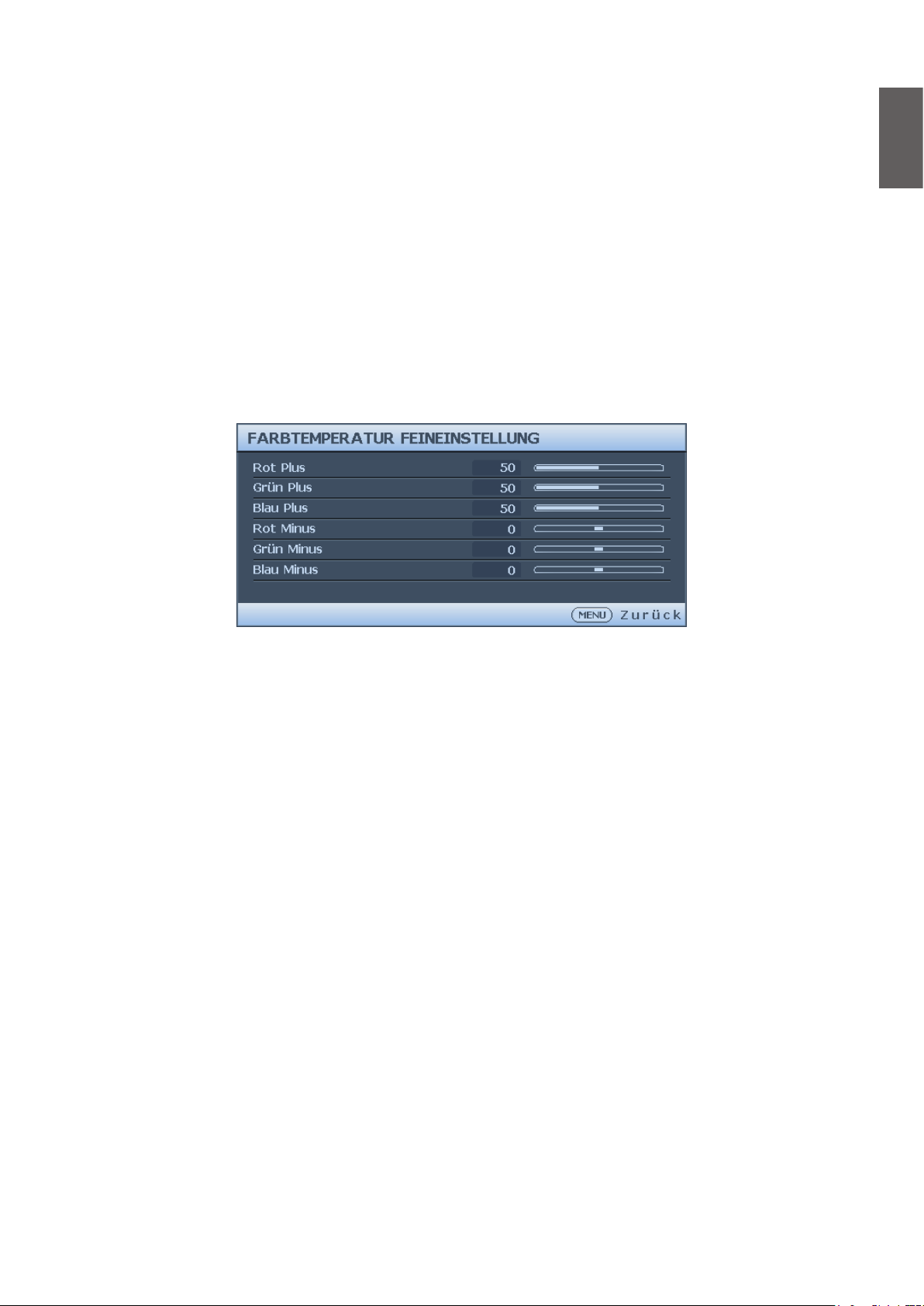
• Farbtemperatur Feineinstellung
Rufen Sie mit ENTER das Menü Farbtemperatur Feineinstellung auf. Weitere Einzelheiten
nden Sie unter „Farbtemperatur Feineinstellung-Menü“ auf Seite 47.
• 3D-Farbverwaltung
Rufen Sie mit ENTER das Menü 3D-Farbverwaltung auf. Weitere Einzelheiten nden Sie
unter „3D-Farbverwaltung-Menü“ auf Seite 48.
• Bildeinstellungen zurücksetzen
Rufen Sie mit ENTER das Menü Bildeinstellungen zurücksetzen auf. Drücken Sie ▲/▼
und stellen Sie mit ENTER den Standardwert ein.
• Aktuell: Setzt den aktuellen Bildmodus auf die werkseitigen Einstellungen zurück.
• Alle: Setzt alle Einstellungen mit Ausnahme von Benutzer 1/Benutzer 2 im Bild-Menü auf die
werkseitigen Einstellungen zurück.
Farbtemperatur Feineinstellung-Menü
Deutsch
• Rot Plus
Drücken Sie zum Anpassen der Rotverstärkung ◄/►.
• Grün Plus
Drücken Sie zum Anpassen der Grünverstärkung ◄/►.
• Blau Plus
Drücken Sie zum Anpassen der Blauverstärkung ◄/►.
• Rot Minus
Drücken Sie zum Anpassen des Rotversatzes ◄/►.
• Grün Minus
Drücken Sie zum Anpassen des Grünversatzes ◄/►.
• Blau Minus
Drücken Sie zum Anpassen des Blauversatzes ◄/►.
So stellen Sie eine bevorzugte Farbtemperatur ein:
1. Markieren Sie Farbtemperatur und wählen Warm, Normal oder Kalt, indem Sie ◄/► am
Projektor oder an der Fernbedienung drücken.
2. Markieren Sie mit ▼ die Option Farbtemperatur Feineinstellung und drücken Sie
ENTER. Die Seite Farbtemperatur Feineinstellung wird angezeigt.
3. Drücken Sie mit ▲/▼ die Option, die Sie ändern möchten; passen Sie die Werte mit ◄/► an.
• Rot Plus/Grün Plus/ Blau Plus: Passt den Kontrast von Rot, Grün und Blau an.
• Rot Minus/Grün Minus/Blau Minus: Passt die Helligkeit von Rot, Grün und Blau an.
4. Drücken Sie zum Verlassen und Speichern der Einstellungen MENU.
47

Deutsch
3D-Farbverwaltung-Menü
• Primärfarben
• FTn
• Sättigung
Rufen Sie mit ENTER das Primärfarben-Menü auf. Wählen Sie mit ▲/▼ die Primärfarbe.
Die Optionen sind R, G, B, C, M und Y.
Rufen Sie mit ENTER das FTn-Menü auf. Drücken Sie zum Anpassen der Einstellungen
▲/▼/◄/►
.
Rufen Sie mit ENTER das Sättigung-Menü auf. Drücken Sie zum Anpassen der Einstellungen
▲/▼/◄/►
.
• Verstärkung
Rufen Sie mit ENTER das Verstärkung-Menü auf. Drücken Sie zum Anpassen der
Einstellungen ▲/▼/◄/►.
3D-Farbverwaltung
In den meisten Installationsumgebungen ist die Farbverwaltung nicht nötig, z. B. in einem
Klassenzimmer, in einem Besprechungsraum oder in einem Wohnzimmer, wo das Licht
eingeschaltet bleibt oder wo Tageslicht durch Fenster von außen hereinscheinen kann.
Nur bei einer permanenten Installation mit einstellbaren Lichtstufen, z. B. in einem
Konferenzraum, einem Vorlesungsraum oder einem Heimkino, sollte die Farbverwaltung
eingesetzt werden. Die Farbverwaltung ermöglicht eine feine Einstellung der Farbe für eine
besser Farbwiedergabe, falls dies erforderlich ist.
Eine korrekte Farbverwaltung kann nur unter kontrollierbaren und wiederherstellbaren
Anzeigebedingungen erzielt werden. Sie müssen einen Kolorimeter (Farblichtmesser)
verwenden und einen Satz geeigneter Quellbilder bereitstellen, um die Farbwiedergabe messen
zu können. Diese Hilfsmittel werden nicht mit dem Projektor geliefert, aber Ihr Händler sollte
Ihnen Ratschläge geben oder sogar einen professionellen Techniker empfehlen können.
Die Farbmanagement bietet sechs Sätze (RGBCMY) an Farben zur Einstellung. Wenn Sie
eine Farbe auswählen, können Sie den Bereich und die Sättigung unabhängig ganz nach Ihren
Vorstellungen einstellen.
Wenn Sie eine Test-Disc mit unterschiedlichen
Farbtestmustern erworben haben, können Sie die
Farbwiedergabe an Monitoren, Fernsehern, Projektoren
usw. testen. Sie können jedes Bild auf der Disc auf
die Projektionsäche projizieren und dann das
Menü 3D-Farbverwaltung aufrufen, um Änderungen
vorzunehmen.
Einstellungen ändern:
1. Rufen Sie das Bild-Menü auf und markieren Sie
3D-Farbverwaltung.
2. Drücken Sie die ENTER-Taste; daraufhin wird die
Seite 3D-Farbverwaltung angezeigt.
48
ROT Gelb GRÜN
CyanMagenta
BLAU
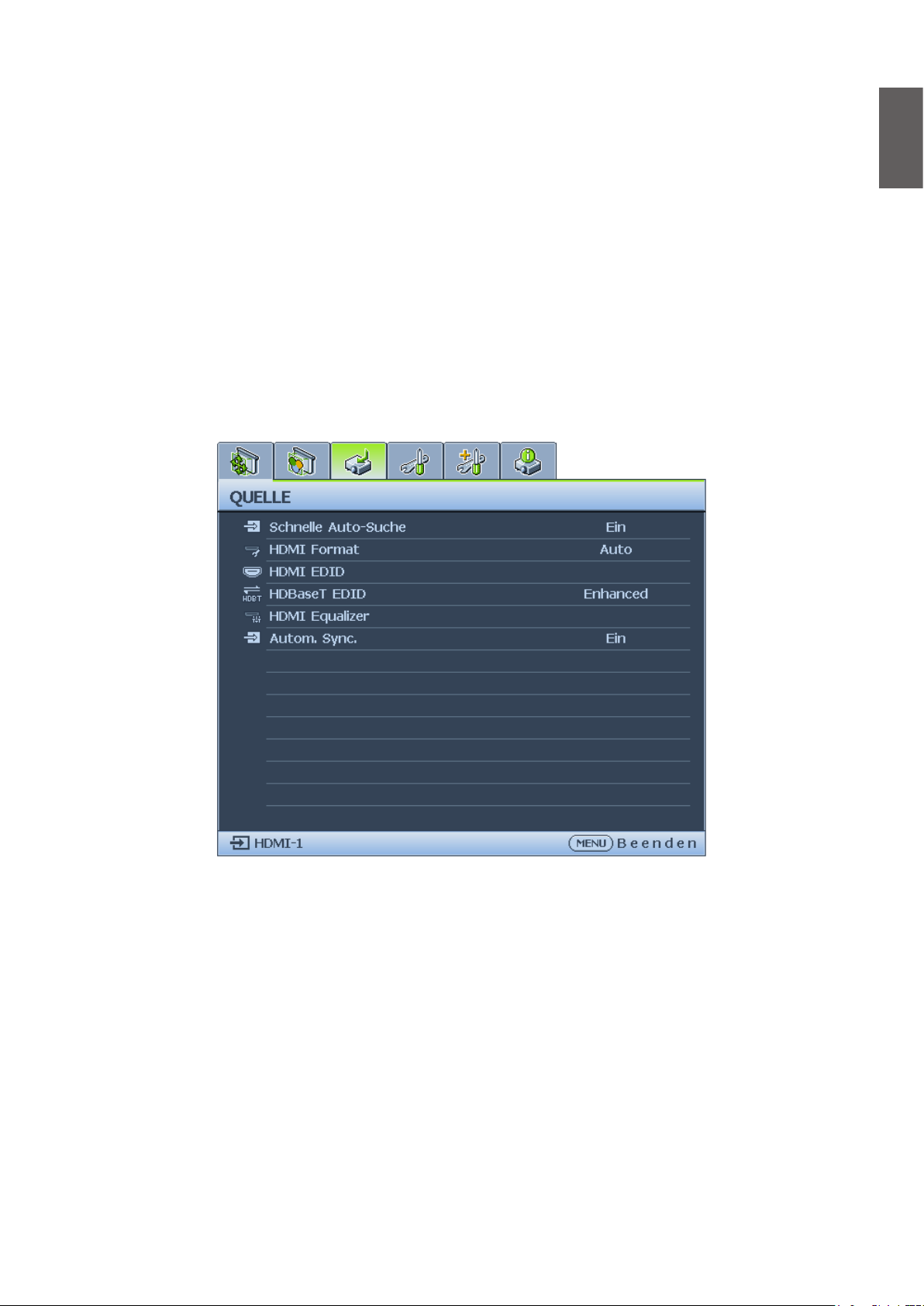
3. Markieren Sie die Option Primärfarben; drücken Sie zum Auswählen einer Farbe zwischen
Rot, Grün, Blau, Cyan, Magenta und Gelb die Tasten ◄/►.
4. Markieren Sie mit ▼ die Option FTn und passen Sie dessen Bereich mit ◄/► an. Wenn
Sie den Bereich erhöhen, werden Farben mit eingeschlossen, die aus mehr Anteilen
benachbarter Farben bestehen.
Sehen Sie die Abbildung rechts, um zu erkennen, wie die Farben in Beziehung zueinander
stehen.
Wenn Sie z. B. Rot auswählen und als Bereich 0 einstellen, wird im projizierten Bild nur
reines Rot ausgewählt. Wenn Sie den Bereich erweitern, werden Rottöne in der Nähe zu
Gelb und Magenta mit eingeschlossen.
5. Wählen Sie mit ▼ die Option Sättigung und passen Sie den Wert mit ◄/► wie
gewünscht an. Jede Änderung wird sofort im Bild erkenntlich.
Wenn Sie z. B. Rot auswählen und als Wert 0 einstellen, wird nur die Sättigung von reinem
Rot betroffen.
Quelle-Menü
Deutsch
• Schnelle Auto-Suche
Drücken Sie zum De-/Aktivieren der automatischen Eingangssuche ◄/►.
• HDMI-Format
Wählen Sie mit ◄/► ein geeignetes Farbformat zur Optimierung der Anzeigequalität. Die
Optionen sind Auto, RGB limitiert, RGB voll, YUV limitiert und YUV voll.
• Auto: Wählt automatisch einen geeigneten Farbraum und eine geeignete Grauskala für das
eingehende HDMI-Signal.
• RGB limitiert: Nutzt den limitierten RGB-Bereich 16 bis 235.
• RGB voll: Nutzt den vollständigen RGB-Bereich 0 bis 255.
• YUV limitiert: Nutzt den limitierten YUV-Bereich 16 bis 235.
• YUV voll: Nutzt den vollständigen YUV-Bereich 0 bis 255.
• HDMI EDID
Rufen Sie mit ENTER das Menü HDMI EDID auf. Drücken Sie ▲/▼ und wählen Sie mit
ENTER die Option HDMI. Legen Sie mit ◄/► das Standardwert fest.
• Optimieren: Der Optimieren-Modus kann zu HDMI 2.0 EDID wechseln.
• Standard: Der Standard-Modus kann zu HDMI 1.4 EDID wechseln.
49

Deutsch
• HDBaseT EDID
• HDMI Equalizer
• Autom. Sync.
EINSTELLUNGEN: Standard-Menü
Schalten Sie HDBaseT EDID mit ◄/► zwischen HDMI 1.4 und HDMI 2.0 um, um
Kompatibilitätsprobleme mit alten Wiedergabegeräten zu beheben.
• Optimieren: Der Optimieren-Modus kann zu HDMI 2.0 EDID wechseln.
• Standard: Der Standard-Modus kann zu HDMI 1.4 EDID wechseln.
Rufen Sie mit ENTER das Menü HDMI Equalizer auf. Drücken Sie ▲/▼ und wählen Sie mit
ENTER die Option HDMI. Legen Sie mit ◄/► das Standardwert fest.
Drücken Sie ◄/► zum Aktivieren oder Deaktivieren der Auto-Sync-Funktion.
• Sprache
Rufen Sie mit ENTER das Sprache-Menü auf. Wählen Sie mit ▲/▼/◄/► die Sprache des
OSD-Menüs.
• Projektor Installation
Wählen Sie mit ◄/► die Projektorinstallation. Die Optionen sind Tisch vorne, Tisch hinten,
Decke vorne und Decke hinten.
• Menüeinstellungen
Rufen Sie mit ENTER das Menüeinstellungen-Menü auf. Weitere Einzelheiten nden Sie
unter „Menüeinstellungen-Menü“ auf Seite 51.
• Betriebseinstellungen
Rufen Sie mit ENTER das Betriebseinstellungen-Menü auf. Weitere Einzelheiten nden Sie
unter „Betriebseinstellungen-Menü“ auf Seite 51.
• Fernempfänger
Wählen Sie mit ◄/► den Fernbedienungsempfänger. Die Optionen sind Vorderseite, Rückseite
und Vorder- und Rückseite.
• Bedientastenfeldsperre
Mit ◄/► können Sie alle Bedienfeldtasten mit Ausnahme der POWER-Taste am Projektor
aktivieren oder deaktivieren.
50

• Hintergrundfarbe
Wählen Sie mit ◄/► die Hintergrundfarbe, wenn kein Eingangssignal anliegt. Die Optionen sind
BenQ, Schwarz, Blau und Violett.
• Startbild
Wählen Sie mit ◄/► das Startbild, das beim Einschalten des Projektors angezeigt werden soll.
Die Optionen sind BenQ, Schwarz und Blau.
Menüeinstellungen-Menü
• Menü-Anzeigezeit
Drücken Sie zur Auswahl des Menüanzeigedauer ◄/►. Die Optionen sind 5 s, 10 s, 20 s, 30 s
und Immer.
Deutsch
• Menüposition
Drücken Sie zur Auswahl der Menüanzeigeposition ◄/►. Die Optionen sind Mitte, Oben links,
Oben rechts, Unten rechts und Unten links.
• Erinnerungsmeldung
Drücken Sie zum De-/Aktivieren der Erinnerungsmeldung ◄/►.
Betriebseinstellungen-Menü
• Direkt Strom Ein
Drücken Sie zum De-/Aktivieren der automatischen Einschaltung des Projektors bei Anschluss
an die Stromversorgung ◄/►.
• Signal Strom Ein
Drücken Sie zum De-/Aktivieren der automatischen Einschaltung des Projektors bei Erkennung
eines Eingangssignals ◄/►.
• Autom. Abschaltung
Drücken Sie zum De-/Aktivieren der automatischen Abschaltung des Projektors bei Ausbleiben
eines Eingangssignals ◄/►.
51

Deutsch
• Timer
• Sleeptimer
• Filtereinstellung
Menü Filtereinstellungen
Passen Sie mit ◄/► die Dauer der Leeranzeige an. Die Optionen sind Deaktiviert, 5 min,
10 min, 15 min, 20 min, 25 min und 30 min.
Passen Sie mit ◄/► den Zeitraum vor Abschaltung des Projektors fest. Die Optionen sind
Deaktivieren, 30 min, 1 h, 2 h, 3 h, 4 h, 8 h und 12 h.
Drücken Sie zum Rücksetzen des Filtertimers ENTER.
• Filtertimer
Aktivieren oder deaktivieren Sie den Filtertimer mit ◄/►.
• Filtertimer rücksetzen
Setzen Sie mit ENTER den Filtertimer zurück, wenn der Filter gewechselt wurde.
• Filternutzungszeit
Zeigt die aktuelle Anzahl der genutzten Betriebsstunden des Filters an.
52

EINSTELLUNGEN: Erweitert-Menü
Deutsch
• Höhenmodus
Drücken Sie zum De-/Aktivieren des Höhenmodus ◄/►. Aktivieren Sie diese Funktion, wenn
der Projektor auf einer Höhe von mehr als 1500 m oder bei Umgebungstemperaturen von
mehr als 40 °C betrieben wird.
• Dynamische Dimmen
Aktivieren oder deaktivieren Sie die dynamische Verdunkelung mit ◄/►. Aktivieren sie die
Funktion zur automatischen Reduzierung der Bildschirmhelligkeit, wenn das angezeigte Bild
einen hohen Anteil heller Bereiche enthält.
Wenn 3D-Sync-Modus auf
DLP Link
gesetzt ist, ist die Funktion Dynamische
Verdunkelung nicht verfügbar.
• Audioeinstellungen
Rufen Sie mit ENTER das Audioeinstellungen-Menü auf. Weitere Einzelheiten nden Sie
unter „Audioeinstellungen-Menü“ auf Seite 55.
• Lichteinstellungen
Rufen Sie mit ENTER das Menü Lichteinstellungen auf. Weitere Einzelheiten nden Sie
unter „Menü Lichteinstellungen“ auf Seite 56.
• Sicherheitseinstell.
Rufen Sie mit ENTER das Sicherheitseinstell.-Menü auf. Weitere Einzelheiten nden Sie unter
„Sicherheitseinstell.-Menü“ auf Seite 56.
• HDBaseT
Aktivieren oder deaktivieren Sie HDBaseT mit ◄/►.
Hinweis:
Durch Einschalten von HDBaseT-Modus wird interne LAN- und RS-232-Steuerung deaktiviert und automatisch in den
normalen Bereitschaftsmodus geschaltet.
53
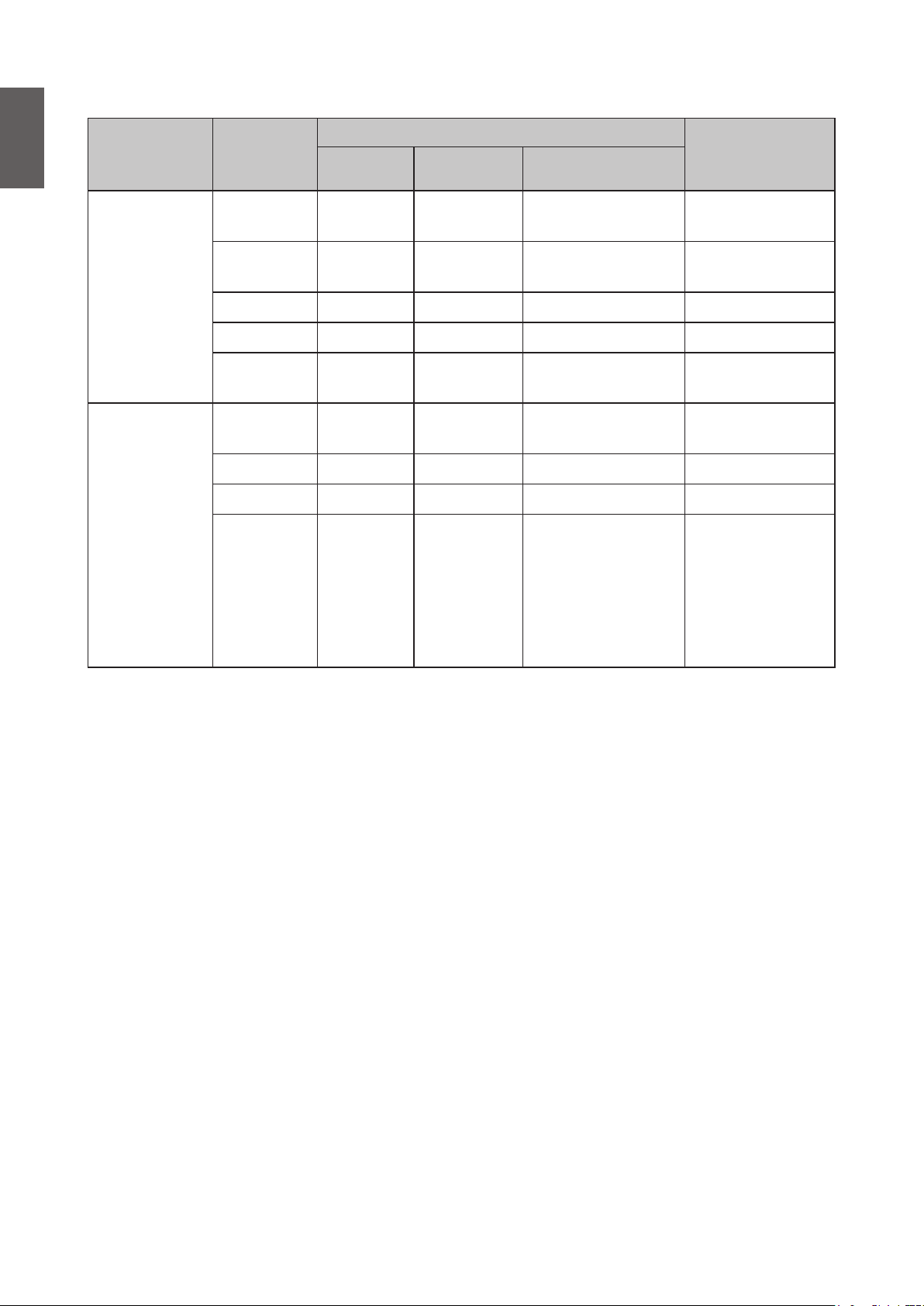
Deutsch
Tabelle zur HDBaseT-Steuerung
Steuerungsseite
Funktion
(< 0,5 W)
Eco
Standbymodus
Netzwerk
(< 2 W)
Normal
(> 2 W)
Anmerkung
Projektor
HDBaseT-TX-Box
Front-IR
(drahtlos)
Rück-IR
(drahtlos)
RS-232 O O X
RJ45/LAN X O X
Kabelfernbe-
dienung
HDBT-IR
(drahtlos)
RS-232 X X O
RJ45/LAN X X O
Kabelfernbe-
dienung
O O
O O
O O O
X X O
X X O
O (kann per OSD
deaktiviert werden)
O (kann per OSD
deaktiviert werden)
Nutzer kann für
kabelgebundene
Funktion
kabelgebundene
Fernbedienung an
HDBaseT-TX-Seite
anschließen.
O: AktiviertX: Deaktiviert
• Baudrate
Wählen Sie mit ◄/► die RS-232-Baudrate. Die Optionen sind 2400, 4800, 9600, 14400, 19200,
38400, 57600 und 1152000.
• Testmuster
Wählen Sie mit ◄/► das Testmuster. Die Optionen sind Aus, Grid, White, Red, Green, Blue,
Black, RGB Ramps, Color Bar, Step Bars, CheckBoard, Horizontal Lines, Vertical Lines, Diagonal
Lines, Horizontal Ramp und Vertical Ramp.
• Projektor-ID-Einstellung
Drücken Sie zum De-/Aktivieren der Projektor-ID ◄/►.
• Verd. Untertitel
Rufen Sie mit ENTER das Verd. Untertitel.-Menü auf. Weitere Einzelheiten nden Sie unter
„Verd. Untertitel-Menü“ auf Seite 57.
• 12V-Auslöser
Drücken Sie zum De-/Aktivieren der 12-V-Auslösefunktion ◄/►.
• Standby-Einstellungen
Rufen Sie mit ENTER das Menü Standby-Einstellungen auf. Weitere Einzelheiten nden Sie
unter „Standby-Einstellungen-Menü“ auf Seite 57.
• Netzwerkeinstellungen
Rufen Sie mit ENTER das Netzwerkeinstellungen-Menü auf. Weitere Einzelheiten nden Sie
unter „Netzwerkeinstellungen-Menü“ auf Seite 58.
• Einst. zurücksetzen
Setzen Sie mit ENTER alle Einstellungen auf die Standardwerte zurück.
54
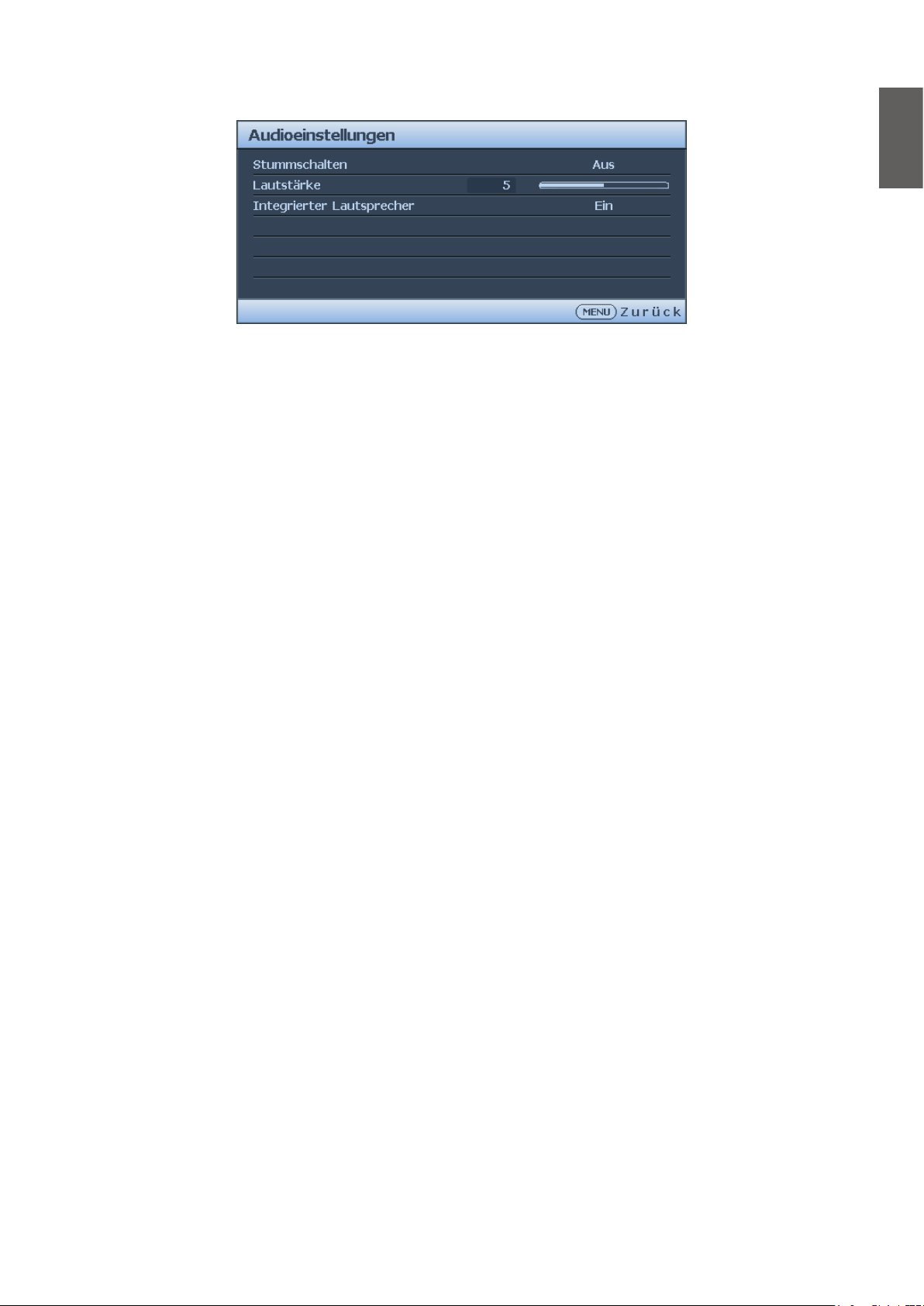
Audioeinstellungen-Menü
• Stummschalten
Drücken Sie zum De-/Aktivieren der Stummschaltung ◄/►.
• Fernbedienung verwenden
Schalten Sie den Ton mit MUTE vorübergehend stumm. Während der Ton ausgeschaltet ist,
wird das entsprechende Symbol im unteren rechten Bereich der Leinwand angezeigt.
Drücken Sie zum Wiederherstellen des Tons noch einmal MUTE.
• OSD-Menü verwenden
1. Drücken Sie MENU und anschließend ◄/►, bis das Menü EINSTELLUNGEN:
Erweitert markiert ist.
2. Markieren Sie mit ▼ die Option Audioeinstellungen und drücken Sie ENTER. Die Seite
Audioeinstellungen erscheint.
3. Markieren Sie Ton aus; wählen Sie mit den Tasten ◄/► die Option Ein.
4. Sie können den Ton wieder einschalten, indem Sie die Schritte 1 bis 3 wiederholen und mit
den Tasten ◄/► die Option Aus auswählen.
Deutsch
• Lautstärke
Passen Sie mit ◄/► die Lautstärke des Projektors an.
• Fernbedienung verwenden
Wählen Sie mit VOLUME+/VOLUME- die gewünschte Lautstärke.
• OSD-Menü verwenden
1. Drücken Sie MENU und anschließend ◄/►, bis das Menü EINSTELLUNGEN:
Erweitert markiert ist.
2. Markieren Sie mit ▼ die Option Audioeinstellungen und drücken Sie ENTER. Die Seite
Audioeinstellungen erscheint.
3. Heben Sie mit ▼ die Option Lautstärke hervor; passen Sie die Lautstärke mit ◄/► wie
gewünscht an.
• Integrierter Lautsprecher
Drücken Sie zum De-/Aktivieren des integrierten Lautsprechers ◄/►.
55
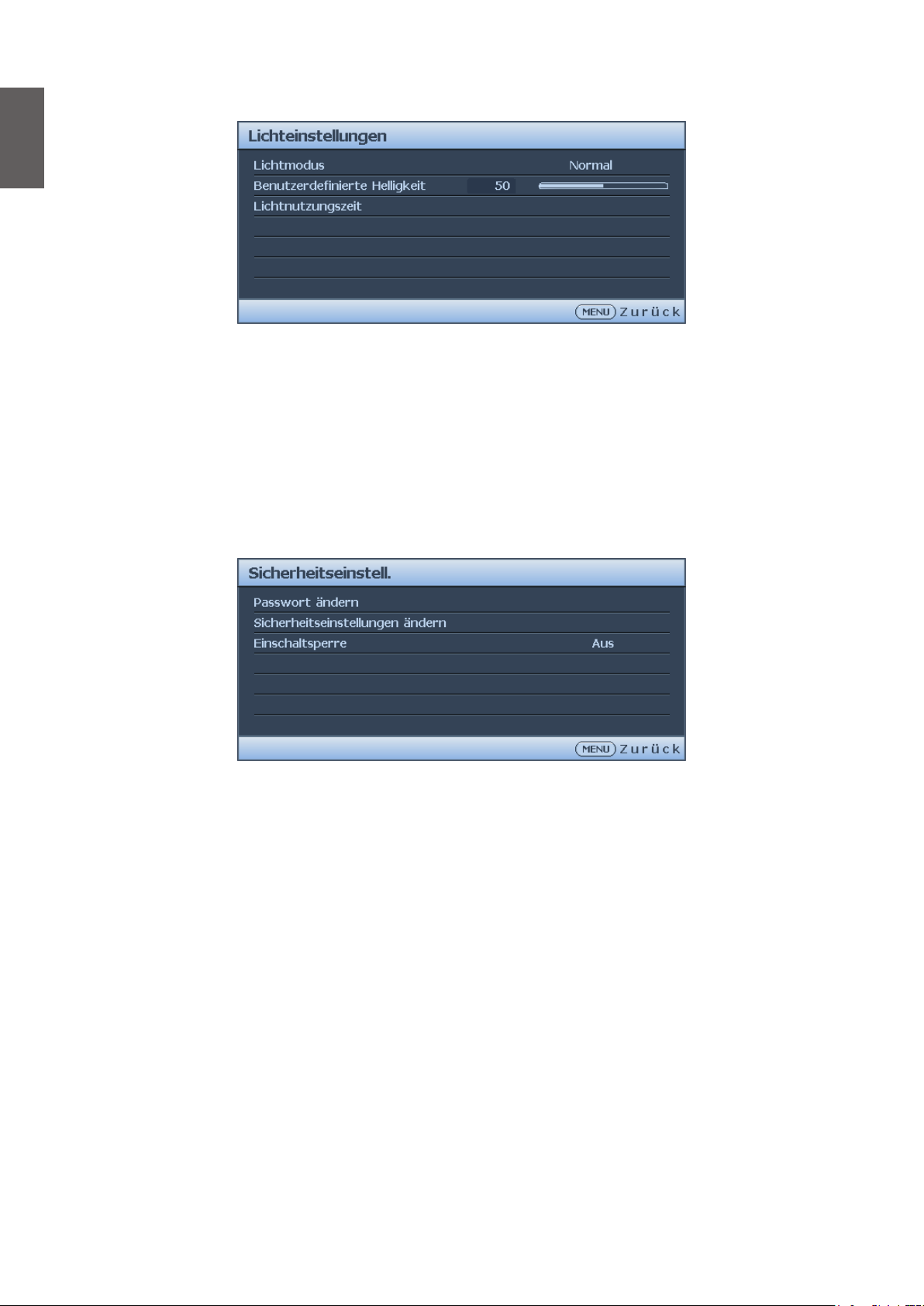
Deutsch
• Lichtmodus
• Benutzerdenierte Helligkeit
• Lichtnutzungszeit
Sicherheitseinstell.-Menü
Menü Lichteinstellungen
Wählen Sie mit ◄/► den Lichtquellenmodus. Die Optionen sind Normal, Sparmodus, Dimmen
und Benutzerdeniert.
Passen Sie mit ◄/► die Helligkeit des Projektors an.
Rufen Sie mit ENTER das Menü Lichtquelle Informationen auf.
• Passwort ändern
Drücken Sie zum Ändern des Passwortes ENTER.
• Sicherheitseinstellungen ändern
Drücken Sie zum Ändern der Sicherheitseinstellungen ENTER.
• Einschaltsperre
Drücken Sie zum De-/Aktivieren der Einschaltsperre ◄/►. Wenn die Funktion aktiviert ist,
müssen Sie bei jedem Einschalten des Projektors das Passwort eingeben.
56

Verd. Untertitel-Menü
• Verd. Untert. aktiviert
Drücken Sie zum De-/Aktivieren der Untertitelfunktion ◄/►.
• Untert.-Version
Wählen Sie mit ◄/► den Untertitelmodus. Die Optionen sind CC1, CC2, CC3 und CC4.
Standby-Einstellungen-Menü
Deutsch
• Standbymodus
Wählen Sie mit ◄/► den Standbymodus. Die Optionen sind Eco, Netzwerk und Normal.
• Netzw. Standbym. autom. deaktiv.
Drücken Sie zum Aktivieren oder Deaktivieren des automatischen Wechsels vom
Netzwerkbereitschaftsmodus in den Nicht-Netzwerkbereitschaftsmodus nach einer bestimmten
Zeit ◄/►.
• Audio Passthrough
Aktivieren Sie mit ◄/► die Audio-Line-Out-Funktion, wenn sich der Projektor im
Standbymodus bendet. Die Optionen sind Audioeingang, Audio L/R, HDMI 1, HDMI 2 und Aus.
57

Deutsch
Netzwerkeinstellungen-Menü
• Kabel-LAN
• AMX Geräteerkennung
• MAC-Adresse
Rufen Sie mit ENTER zur Festlegung von IP-Adresse, Subnetzmaske, Standard-Gateway, DNSServer und DHCP das Menü Kabel-LAN auf.
Drücken Sie zum De-/Aktivieren der AMX-Geräteerkennung ◄/►. Wenn die Funktion aktiviert
ist, kann der Projektor von einem AMX-Controller erkannt werden.
Zeigt die aktuelle MAC-Adresse des Projektors an.
Informationen-Menü
• Quelle
Zeigt die aktuelle Signalquelle an.
• Bildmodus
Zeigt den aktuellen Bildmodus.
• Lichtmodus
Zeigt den aktuellen Lichtquellenmodus an.
• Auösung
Zeigt die native Auösung der Eingangsquelle an.
58

• HDBaseT
Zeigt den aktuellen HDBaseT-Status.
• 3D Format
Zeigt den aktuellen 3D-Modus. Nur verfügbar, wenn 3D-Modus aktiviert ist.
• Farbsystem
Zeigt das Format des Eingangssystems an.
• Lichtnutzungszeit
Zeigt die Anzahl der genutzten Betriebsstunden des Lichts an.
• Projektor-ID
Zeigt die aktuelle Projektor-ID an.
• Firmware-Version
Zeigt die Firmware-Version Ihres Projektors an.
• Servicecode
Zeigt die Seriennummer Ihres Projektors an.
Deutsch
59
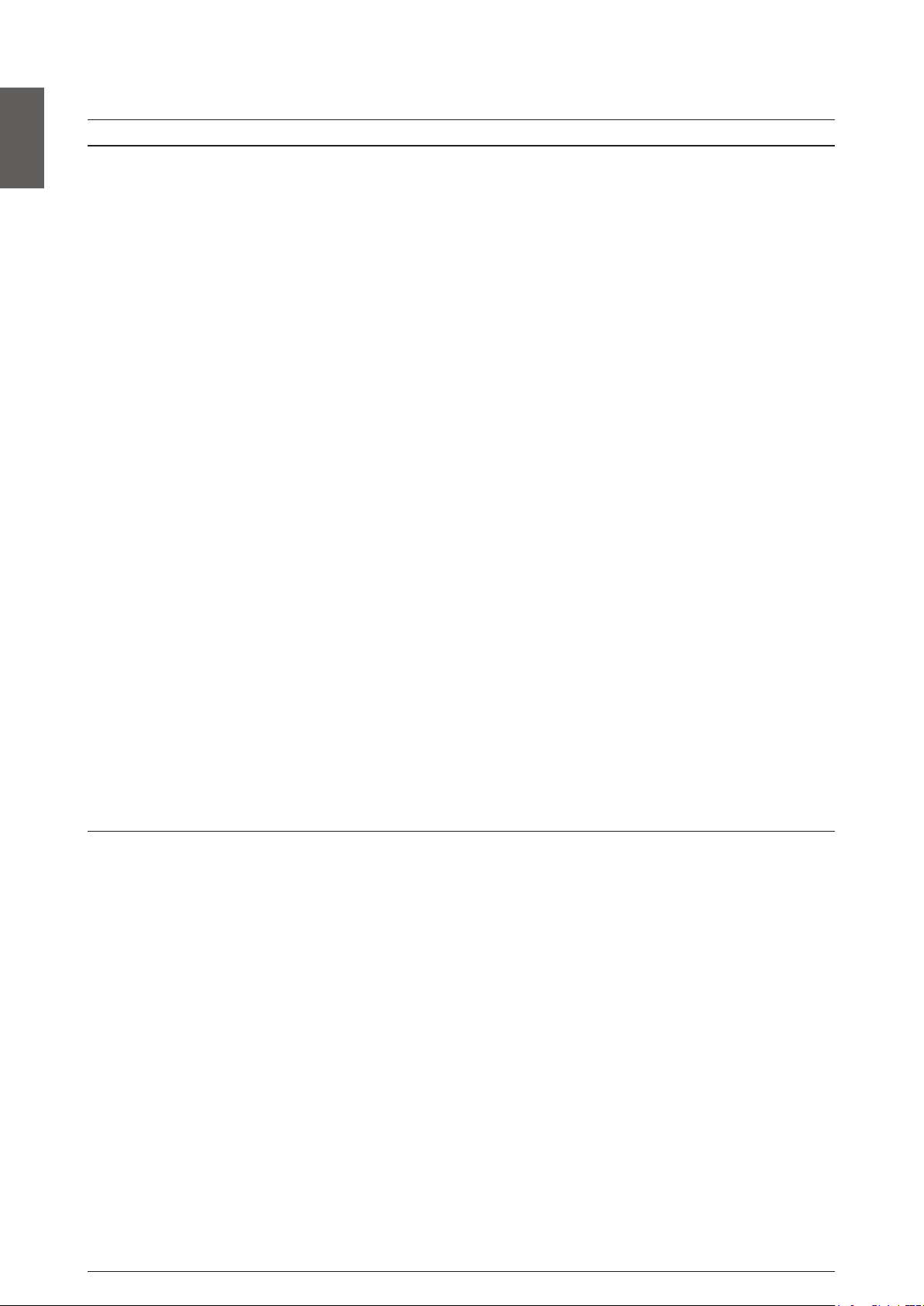
Deutsch
Menüstruktur
Hauptmenü Untermenü Optionen
Anzeige Bildformat Auto/ Real/ 4:3/ 16:9/ 16:10/
2.35:1
2D Trapezkorrektur
An Ecken anpassen Oben links/Oben rechts/Unten
links/Unten rechts
Position
Phase
H-Größe
Digitaler Zoom PC: 1,0fach bis 2,0fach
Video: 1,0fach bis 1,8fach
Digitale Schrumpfung
und Versatz
Leeranzeige Oben/ Unten/ Links/ Rechts/
Overscan Composite/S-Video: 0- 3
3D 3D-Synchronisierung DLP Link/VESA 3D
3D-Modus Auto/ Frame Sequential/ Frame-
Digitale Schrumpfung
Digitaler Bildversatz
Zurücksetzen
Sonstiges : 0-3
Packing/ Oben-Unten/ Seite-an-
Seite/ Aus
3D Sync Invert. Deaktiviert/Umkehren
3D-Sync-
Ausgangsverzögerung
3D-Sync-Ausgangsreferenz 3D VESA/ Bypass
3D-Einstellungen speichern 3D-Einstellungen
1/3D-Einstellungen
2/3D-Einstellungen 3
3D-Einstellungen
übernehmen
BILD Bildmodus Hell/ Präsentation/ sRGB/
Referenzmodus Hell/ Präsentation/ sRGB/
Helligkeit
Kontrast
Farbe
Farbton
Bildschärfe
Brilliant Color Ein/Aus
Gamma-Auswahl 1.8/ 2.0/ 2.1/ 2.2/ 2.3/ 2.4/ 2.6/
HDR-Helligkeit -2/ -1/ 0/ 1/ 2
Farbtemperatur Kalt/Normal/Warm
Farbtemperatur
Feineinstellung
60
3D-Einstellungen 1/
3D-Einstellungen 2/
3D-Einstellungen 3/ Aus
Lebendig/ Kino/ DICOM
SIM/ (3D)/ (HDR10)/ (HLG)/
Benutzer 1/ Benutzer 2
Lebendig/ Kino/ DICOM SIM
DICOM/ BenQ
R Verstärkung/G Verstärkung/
B Verstärkung/R Versatz/G
Versatz/B Versatz
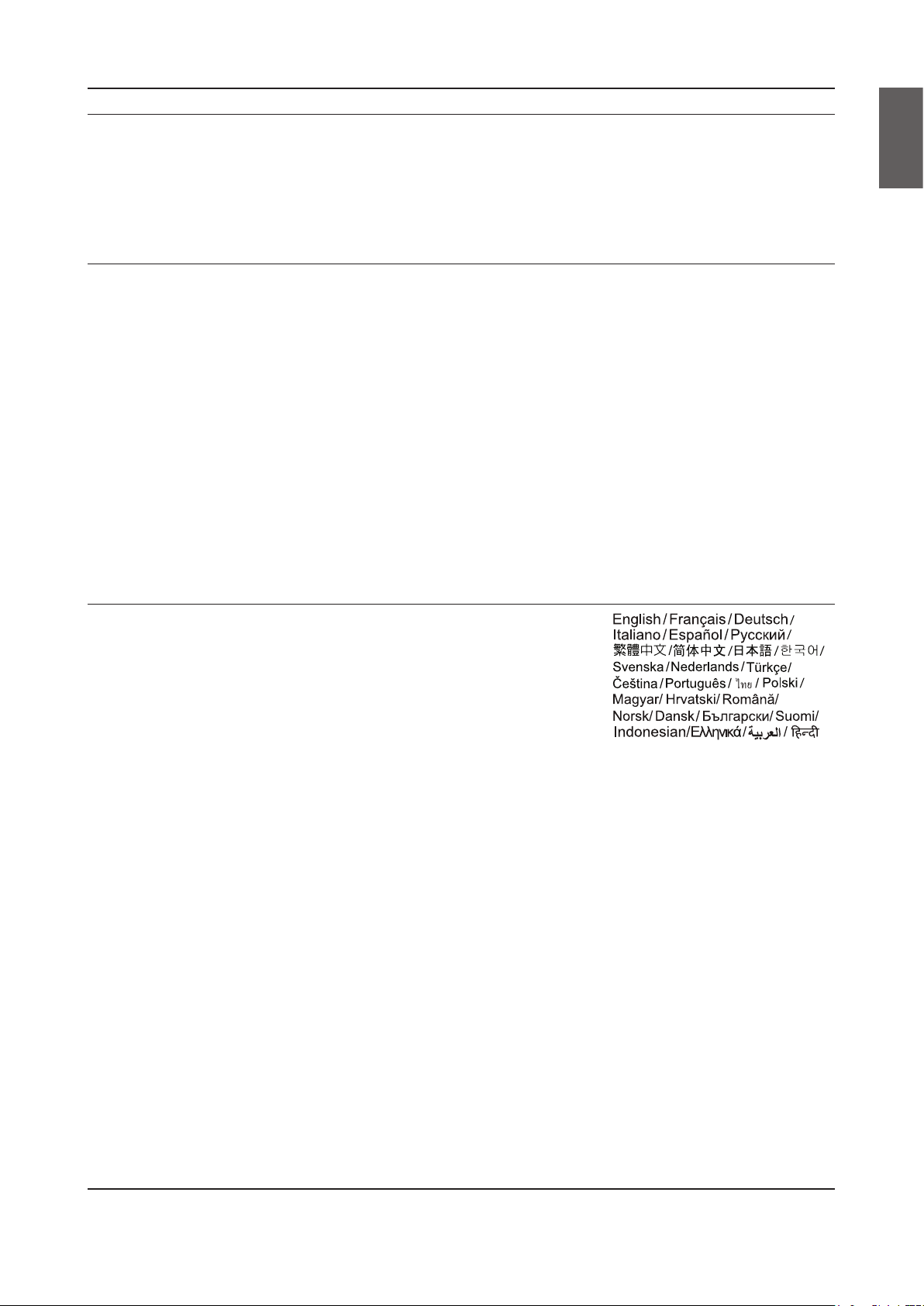
Hauptmenü Untermenü Optionen
BILD 3D-Farbverwaltung Primärfarben R/G/B/C/M/Y
FTn
Sättigung
Verstärkung
Bildeinstellungen
zurücksetzen
Quelle Schnelle Auto-Suche Ein/Aus
HDMI-Format Auto/ RGB limitiert/ RGB voll/
HDMI EDID HDMI Optimiert/ Standard
HDMI -1 Optimiert/ Standard
HDMI -2 Optimiert/ Standard
HDBaseT EDID Optimiert/ Standard
HDMI Equalizer HDMI Auto/ Geringer/ Gering/ Mittel/
HDMI -1 Auto/ Geringer/ Gering/ Mittel/
HDMI -2 Auto/ Geringer/ Gering/ Mittel/
Autom. Sync. Ein/Aus
EINSTELLUNGEN:
Basis
Sprache
Aktuell/Alle/Abbrechen
YUV limitiert/ YUV voll
Hoch/ Höher
Hoch/ Höher
Hoch/ Höher
Deutsch
Projektor Installation Tisch vorne/Tisch hinten/Decke
hinten/Decke vorne
Menüeinstellungen Menü-Anzeigezeit 5 s/10 s/20 s/30 s/Immer
Menüposition Mitte/Oben links/Oben rechts/
Unten rechts/Unten links
Erinnerungsmeldung Ein/Aus
Betriebseinstellungen Direkt Strom Ein Ein/Aus
Signal Strom Ein Computer: Ein/Aus
HDMI-1: Ein/Aus
Autom. Abschaltung Deaktiviert/ 3 min/ 10 min/ 15
min/ 20 min/ 25 min/ 30 min
Timer Deaktiviert/ 5 min/ 10 min/ 15
min/ 20 min/ 25 min/ 30 min
Sleeptimer Deaktiviert/ 30 min/ 1 Std/ 2
Std/ 3 Std/ 4 Std/ 8 Std/ 12 Std
Filtereinstellungen Filtertimer: Ein/Aus
Filtertimer rücksetzen:
Zurücksetzen/Abbrechen
Filternutzungszeit
61

Deutsch
Hauptmenü Untermenü Optionen
EINSTELLUNGEN:
Basis
EINSTELLUNGEN:
Erweitert
Fernempfänger Vorder- und Rückseite/
Vorderseite/Rückseite
Bedientastenfeldsperre
Hintergrundfarbe BenQ/Schwarz/Blau/Violett
Startbild BenQ/Schwarz/Blau
Höhenmodus Ein/Aus
Dynamische
Verdunkelung
Audioeinstellungen Ton aus Ein/Aus
Lautstärke
Integrierter Lautsprecher Ein/Aus
Lichteinstellungen Lichtmodus Normal/ Sparmodus/ Dimmen/
Benutzerdenierte
Helligkeit
Lichtnutzungszeit Lichtquelle Nutzungszeit/
Sicherheitseinstell. Passwort ändern
Sicherheitseinstellungen
ändern
Einschaltsperre Ein/Aus
HDBaseT Ein/Aus
Baudrate 2400/ 4800/ 9600/ 14400/
Testmuster Aus/ Grid/ White/ Red/ Green/
Projektor-IDEinstellung
Verd. Untertitel Verd. Untert. aktiviert Ein/Aus
Untert.-Version CC1/CC2/CC3/CC4
12V-Auslöser Ein/Aus
Standby-Einstellungen Standbymodus Eco/ Netzwerk/ Normal
Netzw. Standbym. autom.
deaktiv.
Audio Passthrough Audioeingang/ Audio L/R/
Ein/Aus
Ein/Aus
Benutzerdeniert
25%-100%
Normalmodus/
Energiesparmodus/ Dimm-
Modus/ Benutzerdenierter
Modus
19200/ 38400/ 57600/ 115200
Blue/ Black/ RGB Ramps/ Color
Bars/ Step Bars/ CheckBoard/
Horizental Lines/ Vertical Lines/
Diagonal Lines/ Horizontal
Ramp/ Vertical Ramp
Aus/01 – 99
Niemals/ 20 min / 1 Std /
3 Std / 6 Std:
HDMI 1/ HDMI 2/ Aus
62

Hauptmenü Untermenü Optionen
EINSTELLUNGEN:
Erweitert
Informationen Aktueller
Netzwerkeinstellungen
Einst. zurücksetzen Zurücksetzen/Abbrechen
Systemstatus
Kabel-LAN Status
DHCP
IP-Adresse
Subnet-Maske
Standard-Gateway
DNS-Server
Anwenden
AMX Geräteerkennung Ein/Aus
Mac-Adresse
Quelle
Bildmodus
Lichtmodus
Auösung
HDBaseT
3D Format
Farbsystem
Lichtnutzungszeit
Projektor-ID
Firmware-Version
Service-Code
Deutsch
63
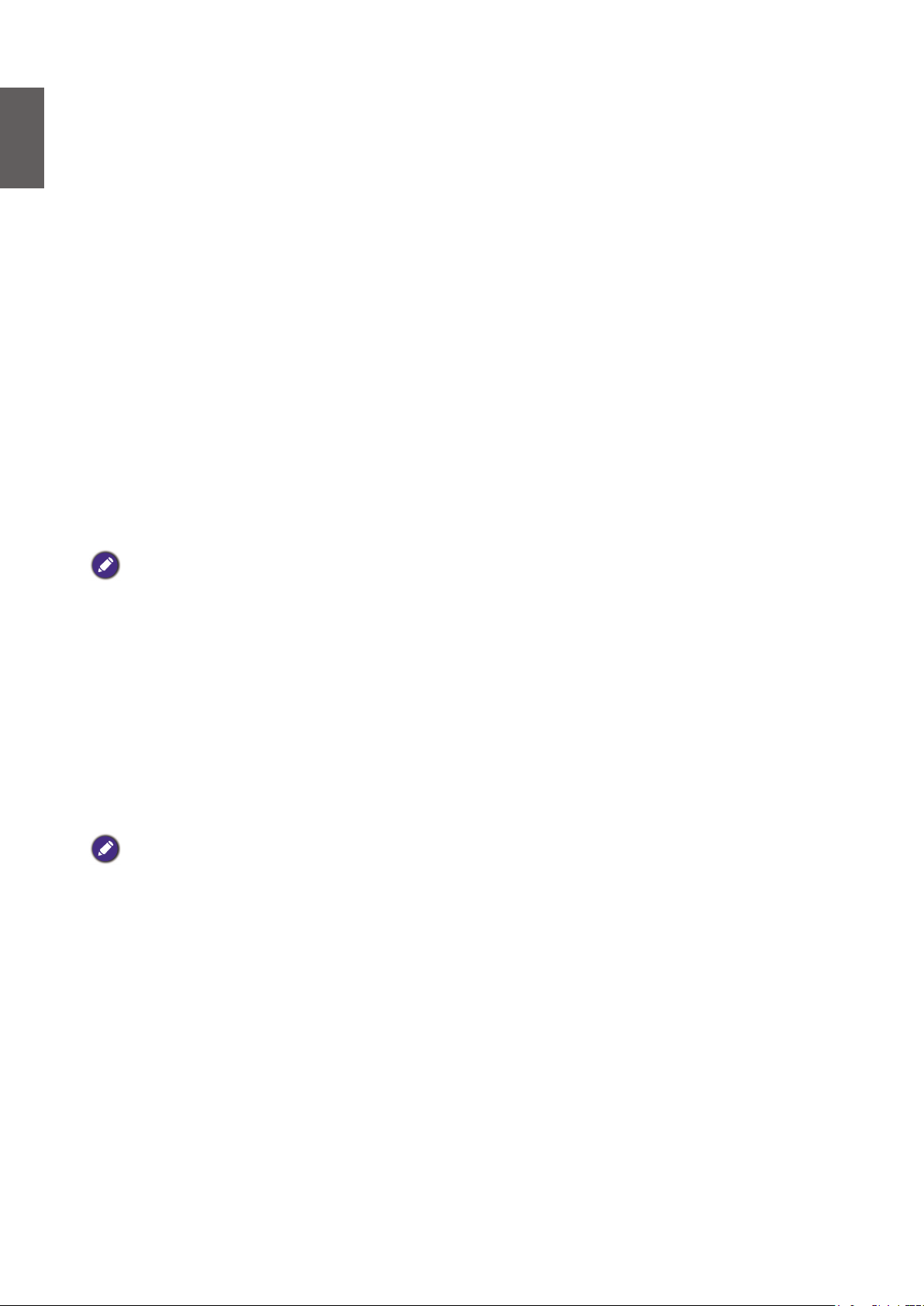
Deutsch
Wartung
Vor der Projektorwartung
• Stellen Sie sicher, dass das Gerät ausgeschaltet ist, bevor Sie mit der Wartung beginnen.
• Befolgen Sie zum Abschalten des Projektors die Anweisungen unter „Projektor ausschalten“ auf
Pege des Projektors
Der Projektor benötigt nur wenig Wartung. Sie sollten lediglich regelmäßig die Linse reinigen.
Entfernen Sie niemals irgendwelche Teile des Projektors. Wenden Sie sich an Ihren Händler, wenn
andere Teile ersetzt werden müssen.
Frontseitige Objektiväche reinigen
Reinigen Sie das Objektiv, wenn sie Schmutz oder Staub auf seiner Oberäche bemerken.
• Entfernen Sie den Staub mit einem Behälter mit Druckluft.
• Bei Schmutz oder Verschmierungen wischen Sie die Objektivoberäche vorsichtig mit einem
Seite 39.
Linsenreinigungspapier oder einem weichen Tuch ab, das mit Linsenreiniger befeuchtet ist.
Achtung:
Verwenden Sie auf keinen Fall irgendeine Art von Polierpads, alkalische/saure Reiniger, Scheuerpulver oder üchtige
Lösungsmittel wie Alkohol, Benzin, Verdünner oder Insektizide. Die Anwendung solcher Mittel oder ihr längerer
Kontakt mit Gummi- und Vinylmaterialien kann die Oberäche des Projektors und das Gehäusematerial beschädigen.
Projektorgehäuse reinigen
Schalten Sie den Projektor vor der Reinigung des Gehäuses sachgemäß aus, wie in „Projektor
ausschalten“ auf Seite 39 beschrieben ist, und ziehen Sie den Stecker der Netzleitung ab.
• Wischen Sie Schmutz oder Staub auf dem Gehäuse mit einem weichen, fusselfreien Tuch weg.
• Um hartnäckige Verschmutzungen oder Flecken zu entfernen, befeuchten Sie ein weiches Tuch
mit Wasser und einem pH-neutralen Reinigungsmittel. Wischen Sie dann das Gehäuse damit ab.
Achtung:
Verwenden Sie auf keinen Fall Wachs, Alkohol, Benzol, Verdünner oder andere chemische Reinigungsmittel. Diese Mittel
können das Gehäuse beschädigen.
64

Filterwartung
Filter reinigen
Der Luftlter verhindert, dass sich Staub an der Oberäche der optischen Elemente im Projektor
ansammelt. Falls der Filter schmutzig oder verstopft ist, kann Ihr Projektor überhitzen und die
Projektionsbildqualität kann nachlassen.
1. Schalten Sie den Projektor aus und ziehen Sie das Netzkabel aus der Steckdose.
2. Filter mit einem Staubsauger reinigen
Deutsch
Achtung:
Verwenden Sie den Projektor nach Möglichkeit nicht in staubigen oder rauchigen Umgebungen, da andernfalls die
Bildqualität leiden kann. Falls der Filter verstopft ist und nicht gereinigt werden kann, ersetzen Sie ihn bitte.
Hinweis:
Greifen Sie mit Hilfe einer Leiter auf den Filter zu. Nehmen Sie den Projektor nicht von der Wandhalterung.
65
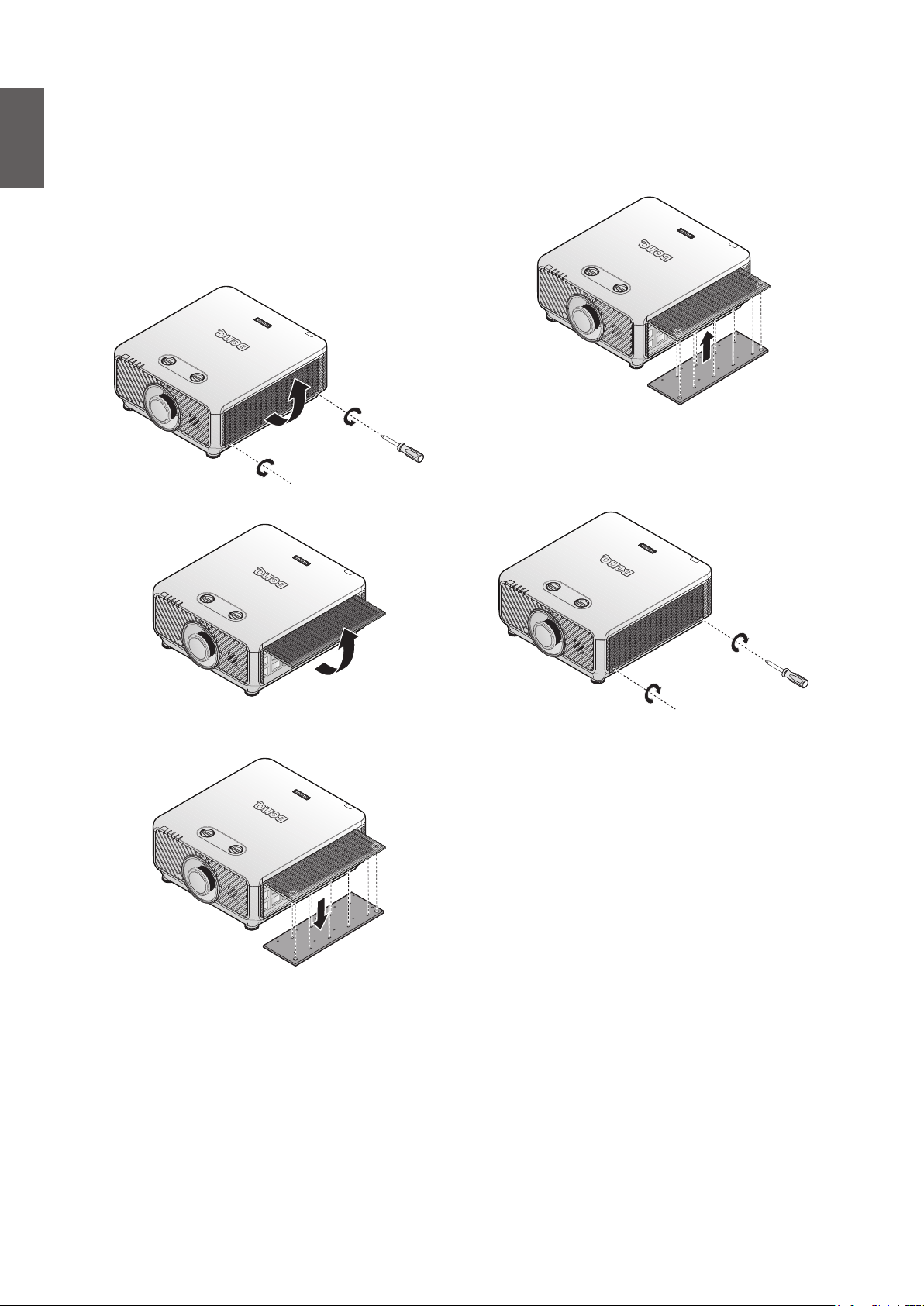
Deutsch
Seitlichen Filter ersetzen
1. Schalten Sie den Projektor aus und ziehen
Sie das Netzkabel aus der Steckdose.
Entfernen Sie den Staub am Projektor und
rund um die Belüftungsöffnungen.
Lösen Sie die beiden unverlierbaren
Schrauben, mit denen die Filterabdeckung
xiert wird.
2. Klappen Sie die Filterabdeckung nach oben.
4. Richten Sie die Löcher am neuen Filtermodul
an den unverlierbaren Schrauben an der
Filterabdeckung aus.
5. Bringen Sie die Filterabdeckung wieder
am Projektor an, indem Sie sie vorsichtig
in die gezeigte Richtung drücken und die
Schrauben festziehen.
3. Heben Sie das Filtermodul vom Projektor
ab.
66
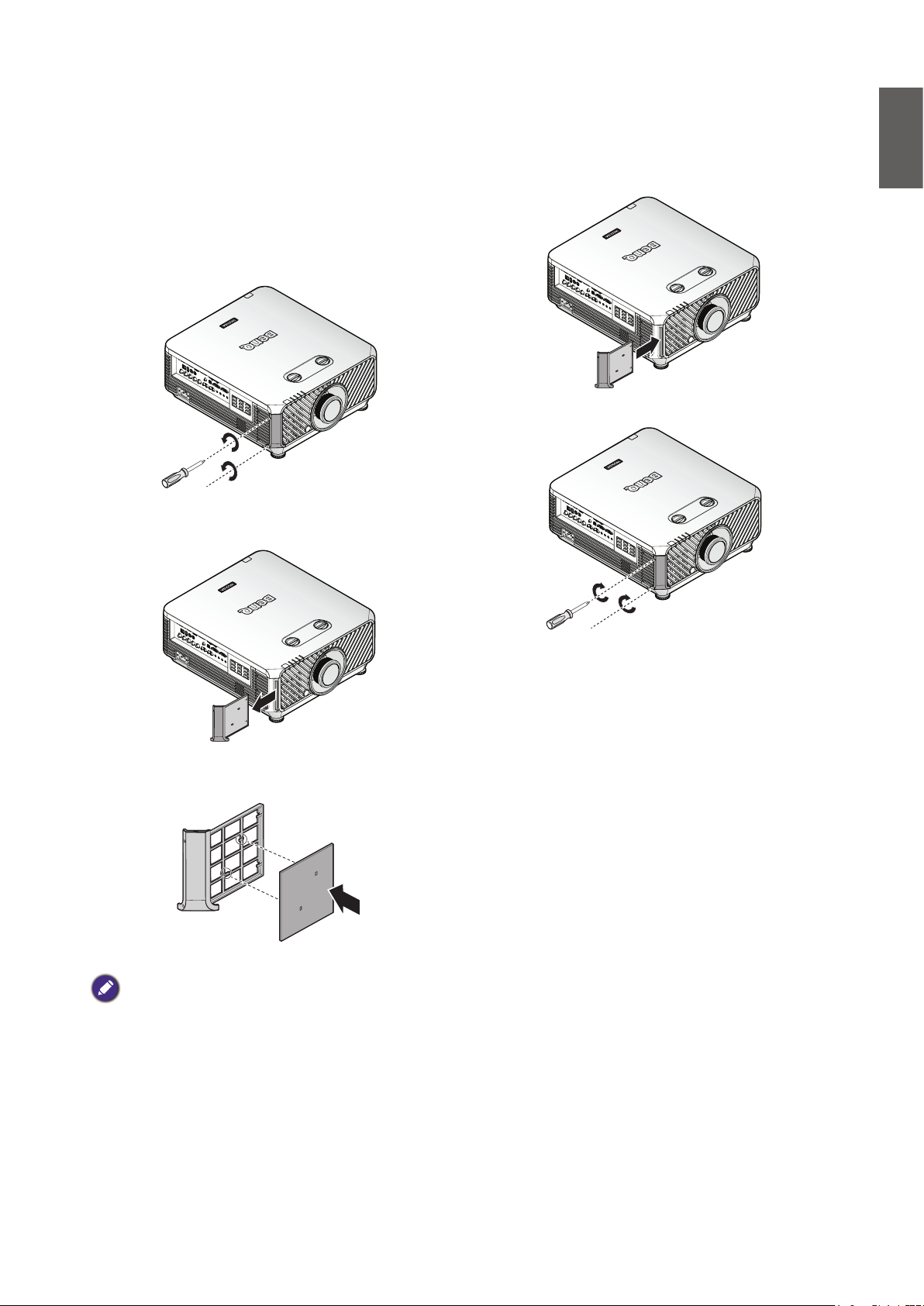
Frontseitigen Filter ersetzen
Deutsch
1. Schalten Sie den Projektor aus und ziehen
Sie das Netzkabel aus der Steckdose.
Entfernen Sie den Staub am Projektor und
rund um die Belüftungsöffnungen.
Lösen Sie die beiden unverlierbaren
Schrauben, mit denen die Filterabdeckung
xiert wird.
2. Heben Sie das Filtermodul vom Projektor
ab.
4. Bringen Sie die Filterabdeckung im Projektor
an, indem Sie sie sanft in die angezeigte
Richtung drücken.
5. Ziehen Sie die Schrauben fest.
3. Bringen Sie das neue Filtermodul mit der
Filterabdeckung wieder an.
Hinweis:
Reinigen Sie den Filter nicht mit Wasser oder anderen Flüssigkeiten.
Filtertimer rücksetzen
6. Öffnen Sie das Bildschirmmenü (OSD), nachdem das Startlogo angezeigt wurde. Wählen Sie das
Menü EINSTELLUNGEN: Standard > Betriebseinstellungen. > Filtereinstellungen
Drücken Sie ENTER. Die Seite Betriebseinstellungen erscheint. Markieren Sie Filtertimer
rücksetzen. Eine Warnmeldung wird angezeigt und fragt Sie, ob Sie den Filtertimer
zurücksetzen möchten. Markieren Sie Zurücksetzen, drücken Sie anschließend ENTER. Der
Filtertimer wird auf „0“ zurückgesetzt.
67
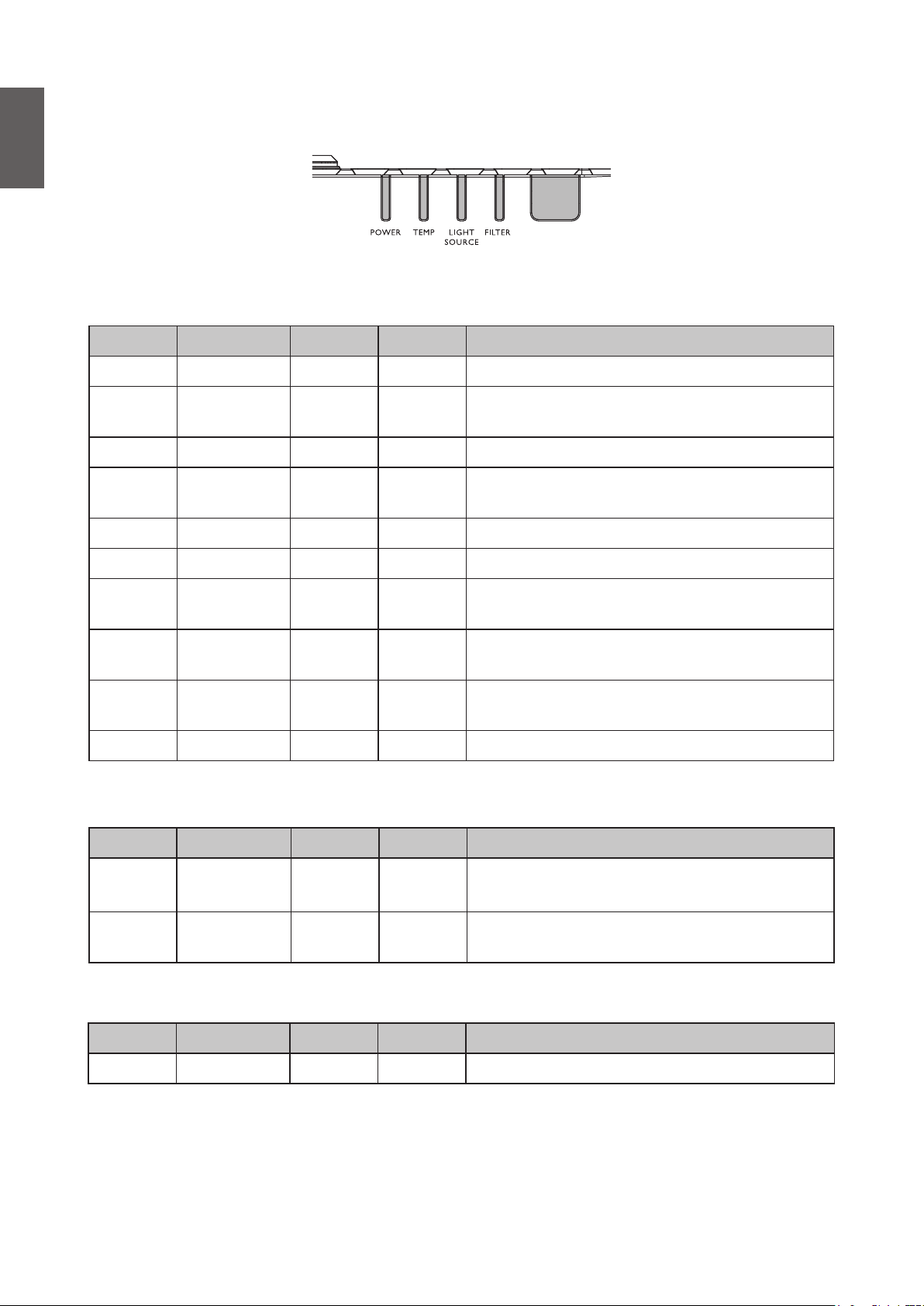
Deutsch
LED-Anzeige
Systemmitteilung
Power Temperatur Licht Filter Status & Beschreibung
Orange - - - Bereitschaft
Blinkt
grün
Grün - - - Normaler Betrieb
Blinkt
orange
Rot Rot Rot - Download
Grün - Rot - Farbradstart fehlgeschlagen
Grün -
Blinkt
rot
- Grün
- Grün Rot - Gehäuse offen
- - - Einschalten
- - - Normale Abkühlung beim Abschalten
Blinkt
rot
-
- -
Blinkt
rot
- Phosphorradstart fehlgeschlagen
Skaliererabschaltung fehlgeschlagen
- Objektivfreigabe
Lichtquellenfehlermeldung
Power Temperatur Licht Filter Status & Beschreibung
Filtermeldung
Power Temperatur Licht Filter Status & Beschreibung
Grün - - Orange Filter-auswechseln-Warnung
68
- - Rot - Lichtquellenfehler im Normalbetrieb
-- -
Blinkt
orange
- Lichtquelle leuchtet nicht
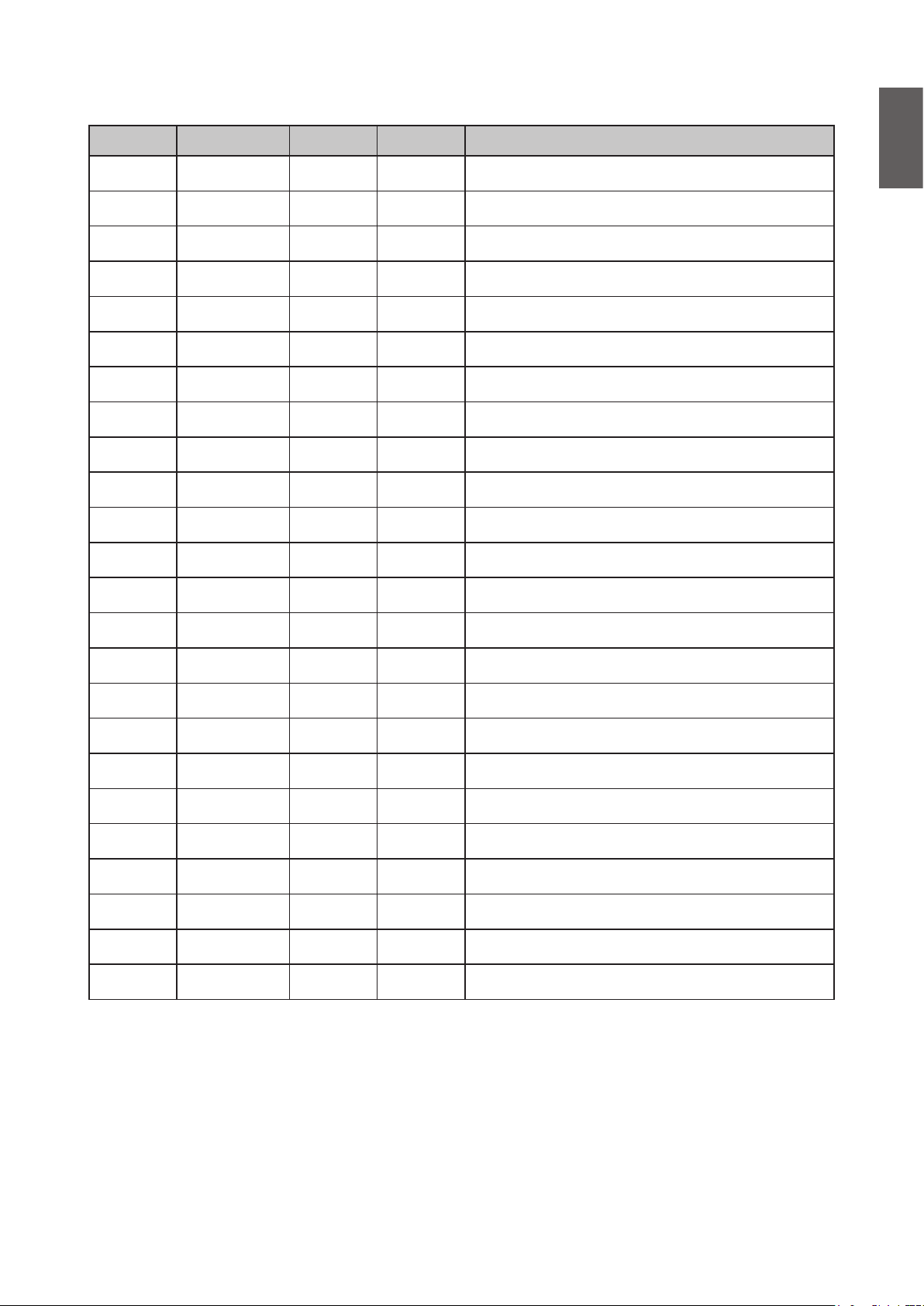
Temperaturfehlermeldung
Power Temperatur Licht Filter Status & Beschreibung
Rot Rot - - Lüfter 1-Fehler
Rot Blinkt rot - - Lüfter 2-Fehler
Rot Grün - - Lüfter 3-Fehler
Rot Blinkt grün - - Lüfter 4-Fehler
Blinkt rot Rot - - Lüfter 5-Fehler
Blinkt rot Blinkt rot - - Lüfter 6-Fehler
Blinkt rot Grün - - Lüfter 7-Fehler
Blinkt rot Blinkt grün - - Lüfter 8-Fehler
Rot Rot - Grün Lüfter 9-Fehler
Grün Rot - - Temperatur 1-Fehler
Grün Blinkt rot - - Temperatursensor 1 offen-Fehler.
Deutsch
Grün Grün - - Temperatursensor 1-Kurzschluss
Grün Blinkt grün - - Thermal-IC #1 I2C-Verbindungsfehler
Blinkt grün Rot - - Temperatur 2-Fehler
Blinkt grün Blinkt rot - - Temperatursensor 2 offen-Fehler.
Blinkt grün Grün - - Temperatursensor 2-Kurzschluss
Blinkt grün Blinkt grün - - Thermal-IC #2 I2C-Verbindungsfehler
Blinkt grün Grün Grün - Temperatur 3-Fehler
Orange Blinkt rot - - Temperatursensor 3 offen-Fehler.
Orange Grün - - Temperatursensor 3-Kurzschluss
Orange Blinkt grün - - Thermal-IC #3 I2C-Verbindungsfehler
Blinkt grün Grün Blinkt grün - Temperatur 4-Fehler
Blinkt grün Blinkt grün Grün - Temperatur 5-Fehler
Grün Rot Rot - Thermische-Trennung-Warnung
69

Deutsch
Problemlösung
Problemlösung
Der Projektor schaltet sich nicht ein.
Ursache Korrekturmaßnahme
Die Netzleitung liefert keinen Strom. Stecken Sie den Stecker der Netzleitung in den Netzanschluss
am Projektor und dann in eine Steckdose. Ist die Steckdose mit
einem Schalter versehen, achten Sie darauf, dass er eingeschaltet
ist.
Sie versuchen, den Projektor während
der Kühlphase wieder einzuschalten.
Kein Bild.
Ursache Korrekturmaßnahme
Die Videoquelle ist nicht eingeschaltet
oder nicht ordnungsgemäß
angeschlossen.
Der Projektor ist nicht sachgemäß mit
dem Eingangssignalgerät verbunden.
Das Eingangssignal wurde nicht richtig
ausgewählt.
Unscharfes Bild.
Ursache Korrekturmaßnahme
Das Projektionsobjektiv ist nicht
korrekt fokussiert.
Der Projektor und die
Projektionsäche sind nicht richtig
ausgerichtet.
Warten Sie, bis die Kühlphase abgeschlossen ist.
Schalten Sie die Videoquelle an und prüfen Sie, ob das Signalkabel
ordnungsgemäß angeschlossen ist.
Prüfen Sie die Verbindung.
Wählen Sie mit der Taste SOURCE am Projektor oder an der
Fernbedienung das richtige Eingangssignal aus.
Stellen Sie den Fokus des Objektivs mit dem Fokusring ein.
Stellen Sie gegebenenfalls Projektionswinkel und -richtung sowie
die Höhe des Geräts ein.
Die Objektivkappe ist noch aufgesetzt. Nehmen Sie die Objektivkappe ab.
Fernbedienung funktioniert nicht.
Ursache Korrekturmaßnahme
Die Batterie ist leer. Legen Sie eine neue Batterie ein.
Zwischen Fernbedienung und Projektor
bendet sich ein Hindernis.
Sie sind zu weit weg vom Projektor. Stehen Sie nicht weiter als 7 Meter vom Projektor entfernt.
Entfernen Sie das Hindernis.
Das Kennwort ist falsch.
Ursache Korrekturmaßnahme
Sie haben das Passwort vergessen. 1. Halten Sie AUTO am Projektor oder an der Fernbedienung
3 Sekunden lang gedrückt. Auf dem Display des Projektors
wird eine kodierte Nummer angezeigt.
2. Notieren Sie diese Zahl und schalten Sie den Projektor aus.
3. Wenden Sie sich an Ihr BenQ-Servicecenter vor Ort, um
die Zahl zu dekodieren. Sie werden eventuell aufgefordert,
anhand eines Kaufbeleges nachzuweisen, dass Sie zur
Nutzung des Projektors berechtigt sind.
70

Spezikationen
Spezikationen
Deutsch
Optische Daten
Auösung
LU9245
1920 x 1200
Anzeigesystem
Einzel-Chip-DLP™-System
F-Wert des Objektivs
Standard, LS2SD2
F = 2,0 bis 2,09, f = 22,84 bis 28,61 mm
Weitwinkel/Fix, LS2ST3
F = 2,54, f = 11,46 mm
Weitwinkel/Zoom, LS2ST1
F = 2,5 bis 3,1, f = 28,5 bis 42,75 mm
Kurz Throw LS2ST2
F = 2,1 bis 2,6, f = 11,45 bis 16,32 mm
Halblang Throw LS2ST4
F = 2,00 bis 2,44, f = 18,65 bis 23,85 mm
Halblang, LS2LT1
F = 2,05 bis 2,27, f = 16,64 bis 19,5 mm
Lang/Zoom1, LS2LT2
F = 2,2 bis 2,5, f = 44,5 bis 74,19 mm
Lichtquelle
Laserdioden
Elektrische Daten
Stromversorgung
100 – 240V Wechselspannung
50/60 Hz (automatisch)
7,0A
Energieverbrauch
700W (max.); < 0,5W (Bereitschaft)
Mechanische Daten
Gewicht
24 kg (ohne Objektiv)
Steuerung
USB
Typ B x 1
Serielle RS-232-Steuerung
9-polig x 2 (Eingang / Ausgang)
Infrarotempfänger x 2
12-V-Steuerausgang
12V Gleichspannung (max. 0,2A) x 1
LAN-Steuerung
RJ45 x 1
Kabelfernbedienung
PC-Audioanschluss x 2 (Eingang / Ausgang)
Eingänge
Computereingang
RGB-Eingang
3D-Sync-Eingang x 1
D-Sub, 15-polig (weiblich) x 1
BNC x 5
Digitaleingang
DVI-D x 1
Videosignaleingang
COMPONENT
D-Sub, 15-polig (weiblich) x 1
BNC x 3
VIDEO
Cinch-Anschluss x 1
SD/HDTV-Signaleingang
Digital – HDMI x 1
HDMI 2 x 1
RJ45 x1 (HDBaseT)
Audioeingang
Audioeingang
PC-Audioanschluss x 1
1 x Cinch-Audioanschluss (L/R)
Ausgänge
Lautsprecher
10 Watt x 2 (Peak to Peak)
Audioausgang
Cinch-R/L-Anschluss x 1
Monitor Aus
D-Sub, 15-polig (weiblich) x 1
USB
Typ-A (5V/1,5A)
3D-Sync-Ausgang x 1
Hinweis:
Änderungen aller technischen Daten sind vorbehalten.
Umgebungsbedingungen
Betriebstemperatur
0°C-40°C in Meeresspiegelhöhe
Luftfeuchtigkeit bei Betrieb
10%-90% (nicht kondensierend)
Betriebshöhe
0 – 1499 m bei 0 – 35°C
1500 – 3000 m bei 0 – 30°C (Höhenmodus
aktiv)
Lagerungstemperatur
-20°C-60°C
Lagerungsfeuchtigkeit
10 – 90 % relative Luftfeuchte (nicht
kondensierend)
71

Deutsch
Abmessungen
Deckenhalterung anbringen
*Deckenmontageschrauben:
M6 (Maximallänge = 12,
Mindestlänge = 10)
72

Anhang
Timingtabelle
Unterstütztes Timing für PC- und PC 2-Eingang
Deutsch
Auösung Modus
720 x 400 720 x 400_70 70,087 31,469 28,3221
VGA_60 59,940 31,469 25,175
VGA_72 72,809 37,861 31,500
640 x 480
800 x 600
1024 x 768
VGA_75 75,000 37,500 31,500
VGA_85 85,008 43,269 36,000
SVGA_60 60,317 37,879 40,000
SVGA_72 72,188 48,077 50,000
SVGA_75 75,000 46,875 49,500
SVGA_85 85,061 53,674 56,250
SVGA_120
(Reduced
Blanking)
XGA_60 60,004 48,363 65,000
XGA_70 70,069 56,476 75,000
XGA_75 75,029 60,023 78,750
XGA_85 84,997 68,667 94,500
Bildwiederholfrequenz
(Hz)
119,854 77,425 83,000
H. Frequenz
(kHz)
Takt
(MHz)
3D, Frame
Sequential
◎ ◎ ◎
◎ ◎ ◎
◎
◎ ◎ ◎
3D, Top
Bottom
3D, Side
By Side
XGA_120
(Reduced
Blanking)
1152 x 864 1152 x 864_75 75,000 67,500 108,000
1024 x 576 BenQ-NB-Timing 60,000 35,820 46,996
1024 x 600 BenQ-NB-Timing 64,995 41,467 51,419
1280 x 720 1280 x 720_60 60,000 45,000 74,250
1280 x 768 1280 x 768_60 59,870 47,776 79,500
WXGA_60 59,810 49,702 83,500
WXGA_75 74,934 62,795 106,500
1280 x 800
1280 x 1024
WXGA_85 84,880 71,554 122,500
WXGA_120
(Reduced
Blanking)
SXGA_60 60,020 63,981 108,000
SXGA_75 75,025 79,976 135,000
SXGA_85 85,024 91,146 157,500
119,989 97,551 115,500
119,909 101,563 146,250
◎
◎ ◎ ◎
◎ ◎ ◎
◎ ◎ ◎
◎
◎ ◎
1280 x 960
1280 x 960_60 60,000 60,000 108
1280 x 960_85 85,002 85,938 148,500
◎ ◎
73

Deutsch
Auösung Modus
Bildwiederholfrequenz
(Hz)
H. Frequenz
(kHz)
Takt
(MHz)
3D, Frame
Sequential
3D, Top
Bottom
3D, Side
By Side
1360 x 768 1360 x 768_60 60,015 47,712 85,500
1440 x 900 WXGA+_60 59,887 55,935 106,500
1400 x 1050 SXGA+_60 59,978 65,317 121,750
1600 x 1200 UXGA 60,000 75,000 162,000
1680 x 1050 1680 x 1050_60 59,954 65,290 146,250
*1920 x 1080
@60Hz
*1920 x 1200
@60Hz
640 x 480
@67Hz
832 x 624
@75Hz
1024 x 768
@75Hz
1152 x 870
@75Hz
1920 x 1080_60
(Reduced
Blanking)
1920 x 1200_60
(Reduced
Blanking)
MAC13 66,667 35,000 30,240
MAC16 74,546 49,722 57,280
MAC19 74,930 60,241 80,000
MAC21 75,060 68,68 100,000
60,000 67,500 148,500
59,950 74,038 154,000
◎ ◎
◎ ◎
◎ ◎
◎ ◎
◎ ◎
Hinweis:
Die 3D-Timings sind von EDID-Karte und VGA-Grakkarte abhängig. Möglicherweise können Sie die obigen
3D-Timings bei einer VGA-Grakkarte nicht wählen.
*: In PC 2 nicht verfügbar.
Unterstütztes Timing für Component-YPbPr-Eingang
Timing Auösung
480i 720 x 480 15,73 59,94 13,50
480p 720 x 480 31,47 59,94 27,00
576i 720 x 576 15,63 50,00 13,50
576p 720 x 576 31,25 50,00 27,00
720/50p 1280 x 720 37,50 50,00 74,25
720/60p 1280 x 720 45,00 60,00 74,25
1080/50i 1920 x 1080 28,13 50,00 74,25
1080/60i 1920 x 1080 33,75 60,00 74,25
1080/24p 1920 x 1080 27,00 24,00 74,25
Horizontalfrequenz
(kHz)
Vertikalfrequenz
(Hz)
Punktfrequenz
(MHz)
3D, Frame
Sequential
◎
◎
◎
1080/25p 1920 x 1080 28,13 25,00 74,25
1080/30p 1920 x 1080 33,75 30,00 74,25
1080/50p 1920 x 1080 56,25 50,00 148,50
1080/60p 1920 x 1080 67,50 60,00 148,50
74

Unterstütztes Timing bei Videoeingang
Deutsch
Videomodus
NTSC 15,73 60 3,58
PAL 15,63 50 4,43
SECAM 15,63 50 4,25 or 4,41
PAL-M 15,73 60 3,58
PAL-N 15,63 50 3,58
PAL-60 15,73 60 4,43
NTSC4.43 15,73 60 4,43
Horizontalfrequenz
(kHz)
Vertikal-frequenz
(Hz)
Subcarrier-
Frequenz (MHz)
3D, Frame
Sequential
Unterstütztes Timing bei HDMI-1/HDMI-2/DVI-D/HDBaseT (HDCP) Eingang
Auösung Modus
VGA_60 59,940 31,469 25,175
VGA_72 72,809 37,861 31,500
640 x 480
VGA_75 75,000 37,500 31,500
Bildwiederholfrequenz
(Hz)
H. Frequenz
(kHz)
Takt
(MHz)
3D, Frame
Sequential
◎ ◎ ◎
◎
3D, Top
Bottom
3D, Side
By Side
VGA_85 85,008 43,269 36,000
720 x 400 720 x 400_70 70,087 31,469 28,3221
SVGA_60 60,317 37,879 40,000
SVGA_72 72,188 48,077 50,000
SVGA_75 75,000 46,875 49,500
800 x 600
1024 x 768
1152 x 864 1152 x 864_75 75,000 67,500 108,000
SVGA_85 85,061 53,674 56,250
SVGA_120
(Reduced
Blanking)
XGA_60 60,004 48,363 65,000
XGA_70 70,069 56,476 75,000
XGA_75 75,029 60,023 78,750
XGA_85 84,997 68,667 94,500
XGA_120
(Reduced
Blanking)
119,854 77,425 83,000
119,989 97,551 115,500
◎ ◎ ◎
◎
◎ ◎ ◎
◎
1024 x 576
1024 x 600
1280 x 720 1280 x 720_60 60,000 45,000 74,250
1280 x 768 1280 x 768_60 59,870 47,776 79,5
BenQ-Notebook-
Timing
BenQ-Notebook-
Timing
60,000 35,820 46,996
64,995 41,467 51,419
◎ ◎ ◎
◎ ◎ ◎
75
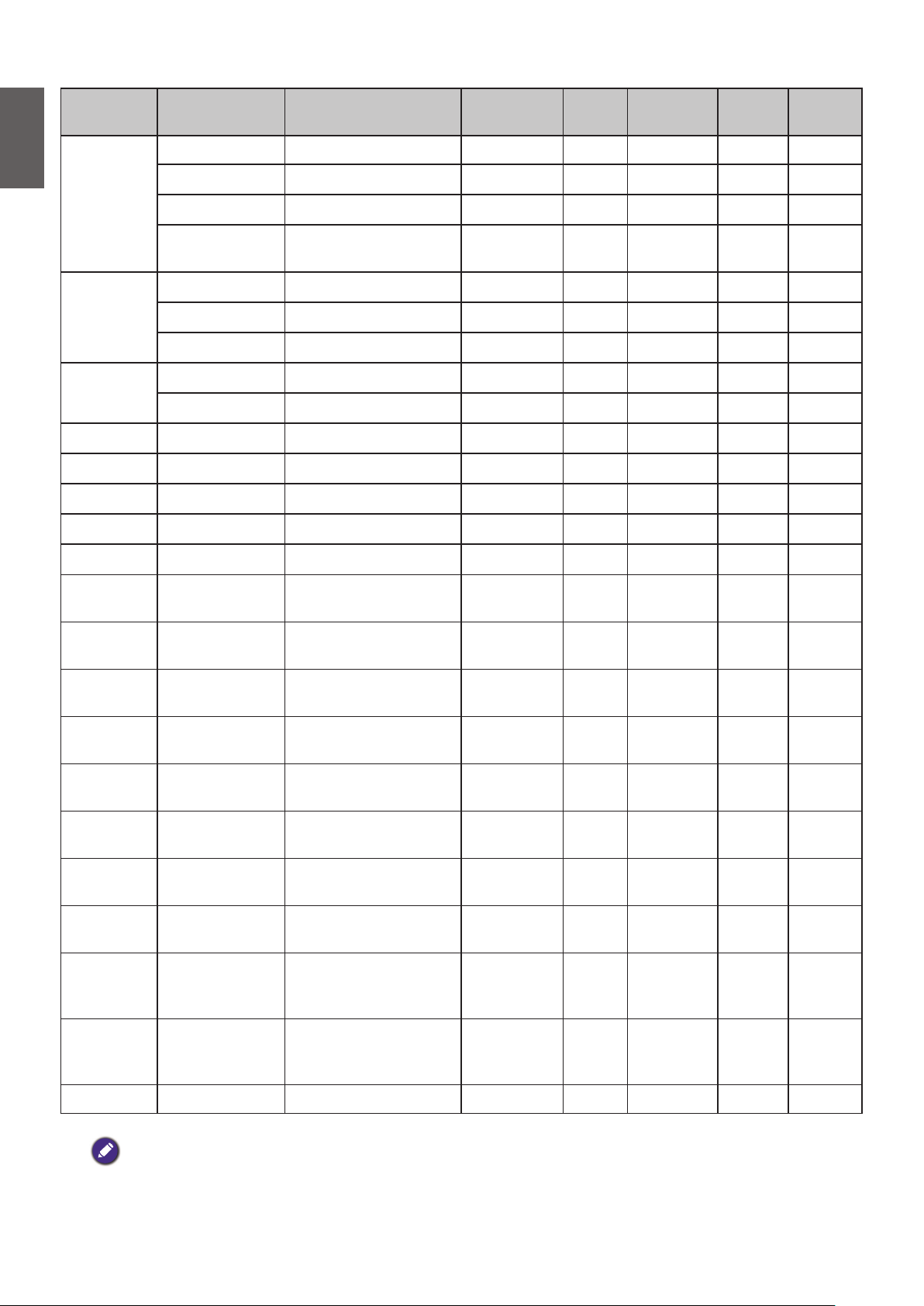
Deutsch
Auösung Modus
Bildwiederholfrequenz
(Hz)
H. Frequenz
(kHz)
Takt
(MHz)
3D, Frame
Sequential
3D, Top
Bottom
3D, Side
By Side
WXGA_60 59,810 49,702 83,500
WXGA_75 74,934 62,795 106,500
1280 x 800
1280 x 1024
1280 x 960
1360 x 768 1360 x 768_60 60,015 47,712 85,500
1440 x 900 WXGA+_60 59,887 55,935 106,500
1400 x 1050 SXGA+_60 59,978 65,317 121,750
1600 x 1200 UXGA 60,000 75,000 162,000
1680 x 1050 1680 x 1050_60 59,954 65,290 146,250
1920 x 1080
@60Hz
WXGA_85 84,880 71,554 122,500
WXGA_120
(Reduced Blanking)
SXGA_60 60,020 63,981 108,000
SXGA_75 75,025 79,976 135,000
SXGA_85 85,024 91,146 157,500
1280 x 960_60 60,000 60,000 108,000
1280 x 960_85 85,002 85,938 148,500
1920 x 1080_60
(Reduced Blanking)
119,909 101,563 146,250
60,000 67,500 148,500
◎ ◎ ◎
◎
◎ ◎
◎ ◎
◎ ◎
◎ ◎
◎ ◎
◎
◎ ◎
◎ ◎ ◎
1920 x 1200
@60Hz
640 x 480
@67Hz
832 x 624
@75Hz
1024 x 768
@75Hz
1152 x 870
@75Hz
1920 x 1080
@120Hz
1920 x 1200
@120Hz
3840 x 2160
3840 x 2160
1920 x 1200_60
(Reduced Blanking)
MAC13 66,667 35,000 30,240
MAC16 74,546 49,722 57,280
MAC19 75,020 60,241 80,000
MAC21 75,060 68,680 100,000
1920 x 1080_120 120,000 135,000 297,000
1920 x 1080_120
(Reduced Blanking)
3840 x 2160_30
(Reduced Blanking)
Für 4K2K-Modell
3840 x 2160_60
(Reduced Blanking)
Für 4K2K-Modell
59,950 74,038 154,000
119,909 152,404 317,000
29,970 65,660 257,404
59,940 133,187 522,092
◎ ◎ ◎
3840 x 2160 3840 x 2160_30 30,000 67,500 297,000
Hinweis:
• Die Timings sind von EDID-Karte und VGA-Grakkartenbeschränkung abhängig. Möglicherweise können Sie die
obigen Timings bei einer VGA-Grakkarte nicht wählen.
• DVI-D unterstützt Timing von 3840 x 2160 nicht.
76

Unterstütztes Timing bei HDMI-1/HDMI-2 Videoeingang
Deutsch
Timing Auösung Horizontal-
frequenz (kHz)
480i 720 (1440) x 480 15,73 59,94 27,00
480p 720 x 480 31,47 59,94 27,00
576i 720 (1440) x 576 15,63 50,00 27,00
576p 720 x 576 31,25 50,00 27,00
720/50p 1280 x 720 37,50 50,00 74,25
720/60p 1280 x 720 45,00 60,00 74,25
1080/24p 1920 x 1080 27,00 24,00 74,25
1080/25p 1920 x 1080 28,13 25,00 74,25
1080/30p 1920 x 1080 33,75 30,00 74,25
1080/50i 1920 x 1080 28,13 50,00 74,25
1080/60i 1920 x 1080 33,75 60,00 74,25
1080/50p 1920 x 1080 56,25 50,00 148,50
1080/60p 1920 x 1080 67,50 60,00 148,50
Vertikal-
frequenz
(Hz)
Punkt-
frequenz
(MHz)
3D, Frame
Sequential
◎
◎
◎ ◎ ◎ ◎
3D,
Frame
Packing
◎ ◎ ◎
◎ ◎ ◎
3D, Top
Bottom
◎ ◎
◎ ◎
3D,
Side By
Side
◎
◎
2160/24P 3840 x 2160 54,00 24,00 297,00
2160/25P 3840 x 2160 56,25 25,00 297,00
2160/30P 3840 x 2160 67,50 30,00 297,00
2160/50P 3840 x 2160 112,50 50,00 594,00
2160/60P 3840 x 2160 135,00 60,00 594,00
77

Deutsch
RS232-Befehlssteuerung
Funktion Ty p Bedienung ASCII
Power
Source
Selection
Audio Control
Write Power On <CR>*pow=on#<CR>
Write Power off <CR>*pow=off#<CR>
Read Power Status <CR>*pow=?#<CR>
Write COMPUTER/YPbPr <CR>*sour=RGB#<CR>
Write COMPUTER 2/YPbPr2 <CR>*sour=RGB2#<CR>
Write DVI-D <CR>*sour=dvid#<CR>
Write HDMI(MHL) <CR>*sour=hdmi#<CR>
Write HDMI 2(MHL2) <CR>*sour=hdmi2#<CR>
Write Composite <CR>*sour=vid#<CR>
Write HDBaseT <CR>*sour=hdbaset#<CR>
Read Current source <CR>*sour=?#<CR>
Write Mute On <CR>*mute=on#<CR>
Write Mute Off <CR>*mute=off#<CR>
Read Mute Status <CR>*mute=?#<CR>
Write Volume + <CR>*vol=+#<CR>
Write Volume - <CR>*vol=-#<CR>
Write Volume level for customer <CR>*vol=value#<CR>
Read Volume Status <CR>*vol=?#<CR>
Audio Source
Select
Picture Mode Write Presentation <CR>*appmod=preset#<CR>
Write Audio pass Through off <CR>*audiosour=off#<CR>
Write Audio-Computer1 <CR>*audiosour=RGB#<CR>
Write Audio-Video/S-Video <CR>*audiosour=vid#<CR>
Write Audio-HDMI <CR>*audiosour=hdmi#<CR>
Write Audio-HDMI2 <CR>*audiosour=hdmi2#<CR>
Read Audio pass Status <CR>*audiosour=?#<CR>
Write sRGB <CR>*appmod=srgb#<CR>
Write Bright <CR>*appmod=bright#<CR>
Write Cinema(Rec. 709) <CR>*appmod=cine#<CR>
Write DICOM <CR>*appmod=dicom#<CR>
Write Vivid <CR>*appmod=vivid#<CR>
Write User1 <CR>*appmod=user1#<CR>
Write User2 <CR>*appmod=user2#<CR>
Write 3D <CR>*appmod=threed#<CR>
Write HDR10 <CR>*appmod=hdr10<CR>
Write HLG <CR>*appmod=hlg<CR>
Read Picture Mode <CR>*appmod=?#<CR>
78

Funktion Ty p Bedienung ASCII
Deutsch
Picture
Settings
Write Contrast + <CR>*con=+#<CR>
Write Contrast - <CR>*con=-#<CR>
Write Set Contrast value <CR>*con=5#<CR>
Read Contrast value <CR>*con=?#<CR>
Write Brightness + <CR>*bri=+#<CR>
Write Brightness - <CR>*bri=-#<CR>
Write Set Brightness value <CR>*bri=5#<CR>
Read Brightness value <CR>*bri=?#<CR>
Write Color + <CR>*color=+#<CR>
Write Color - <CR>*color=-#<CR>
Write Set Color value <CR>*color=5#<CR>
Read Color value <CR>*color=?#<CR>
Write Sharpness + <CR>*sharp=+#<CR>
Write Sharpness - <CR>*sharp=-#<CR>
Write Set Sharpness value <CR>*sharp=5#<CR>
Read Sharpness value <CR>*sharp=?#<CR>
Write Color Temperature-Warm <CR>*ct=warm#<CR>
Write Color Temperature-Normal <CR>*ct=normal#<CR>
Write Color Temperature-Cool <CR>*ct=cool#<CR>
Read Color Temperature Status <CR>*ct=?#<CR>
Write Aspect 4:3 <CR>*asp=4:3#<CR>
Write Aspect 16:9 <CR>*asp=16:9#<CR>
Write Aspect 2.35:1 <CR>*asp=2.35#<CR>
Write Aspect 16:10 <CR>*asp=16:10#<CR>
Write Aspect Auto <CR>*asp=AUTO#<CR>
Write Aspect Real <CR>*asp=REAL#<CR>
Read Aspect Status <CR>*asp=?#<CR>
Write Vertical Keystone + <CR>*vkeystone=+#<CR>
Write Vertical Keystone - <CR>*vkeystone=-#<CR>
Read Vertical Keystone value <CR>*vkeystone=?#<CR>
Write Horizontal Keystone + <CR>*hkeystone=+#<CR>
Write Horizontal Keystone - <CR>*hkeystone=-#<CR>
Read Horizontal Keystone value <CR>*hkeystone=?#<CR>
Write Overscan Adjustment + <CR>*overscan=+#<CR>
Write Overscan Adjustment - <CR>*overscan=-#<CR>
Read Overscan Adjustment value <CR>*overscan=?#<CR>
Write 4 Corners Top-Left-X Decrease <CR>*cornerttlx=-#<CR>
Write 4 Corners Top-Left-X Increase <CR>*cornerttlx=+#<CR>
Read 4 Corners Top-Left-X Status <CR>*cornerttlx=?#<CR>
Write 4 Corners Top-Left-Y Decrease <CR>*cornerttly=-#<CR>
Write 4 Corners Top-Left-Y Increase <CR>*cornerttly=+#<CR>
Read 4 Corners Top-Left-Y Status <CR>*cornerttly=?#<CR>
Write 4 Corners Top-Right-X Decrease <CR>*cornerttrx=-#<CR>
Write 4 Corners Top-Right-X Increase <CR>*cornerttrx=+#<CR>
79

Deutsch
Funktion Ty p Bedienung ASCII
80
Picture
Settings
Operation
Settings
Read 4 Corners Top-Right-X Status <CR>*cornerttrx=?#<CR>
Write 4 Corners Top-Right-Y Decrease <CR>*cornerttry=-#<CR>
Write 4 Corners Top-Right-Y Increase <CR>*cornerttry=+#<CR>
Read 4 Corners Top-Right-Y Status <CR>*cornerttry=?#<CR>
Write 4 Corners Bottom-Left-X Decrease <CR>*cornertblx=-#<CR>
Write 4 Corners Bottom-Left-X Increase <CR>*cornertblx=+#<CR>
Read 4 Corners Bottom-Left-X Status <CR>*cornertblx=?#<CR>
Write 4 Corners Bottom-Left-Y Decrease <CR>*cornertbly=-#<CR>
Write 4 Corners Bottom-Left-Y Increase <CR>*cornertbly=+#<CR>
Read 4 Corners Bottom-Left-Y Status <CR>*cornertbly=?#<CR>
Write 4 Corners Bottom-Right-X Decrease <CR>*cornertbrx=-#<CR>
Write 4 Corners Bottom-Right-X Increase <CR>*cornertbrx=+#<CR>
Read 4 Corners Bottom-Right-X Status <CR>*cornertbrx=?#<CR>
Write 4 Corners Bottom-Right-Y Decrease <CR>*cornertbry=-#<CR>
Write 4 Corners Bottom-Right-Y Increase <CR>*cornertbry=+#<CR>
Read 4 Corners Bottom-Right-Y Status <CR>*cornertbry=?#<CR>
Write Digital Zoom In <CR>*zoomI#<CR>
Write Digital Zoom out <CR>*zoomO#<CR>
Write Auto <CR>*auto#<CR>
Write Brilliant color on <CR>*BC=on#<CR>
Write Brilliant color off <CR>*BC=off#<CR>
Read Brilliant color status <CR>*BC=?#<CR>
Write Reset current picture settings <CR>*rstcurpicsetting#<CR>
Write Reset picture settings <CR>*rstpicsetting#<CR>
Write Projector Position-Front Table <CR>*pp=FT#<CR>
Write Projector Position-Rear Table <CR>*pp=RE#<CR>
Write Projector Position-Rear Ceiling <CR>*pp=RC#<CR>
Write Projector Position-Front Ceiling <CR>*pp=FC#<CR>
Read Projector Position Status <CR>*pp=?#<CR>
Write Quick auto search <CR>*QAS=on#<CR>
Write Quick auto search <CR>*QAS=off#<CR>
Read Quick auto search status <CR>*QAS=?#<CR>
Write Menu Position - Center <CR>*menuposition=center#<CR>
Write Menu Position - Top-Left <CR>*menuposition=tl#<CR>
Write Menu Position - Top-Right <CR>*menuposition=tr#<CR>
Write Menu Position - Bottom-Right <CR>*menuposition=br#<CR>
Write Menu Position - Bottom-Left <CR>*menuposition=bl#<CR>
Read Menu Position Status <CR>*menuposition=?#<CR>
Write Direct Power On-on <CR>*directpower=on#<CR>
Write Direct Power On-off <CR>*directpower=off#<CR>
Read Direct Power On-Status <CR>*directpower=?#<CR>
Write Signal Power On-on <CR>*autopower=on#<CR>
Write Signal Power On-off <CR>*autopower=off#<CR>
Read Signal Power On-Status <CR>*autopower=?#<CR>
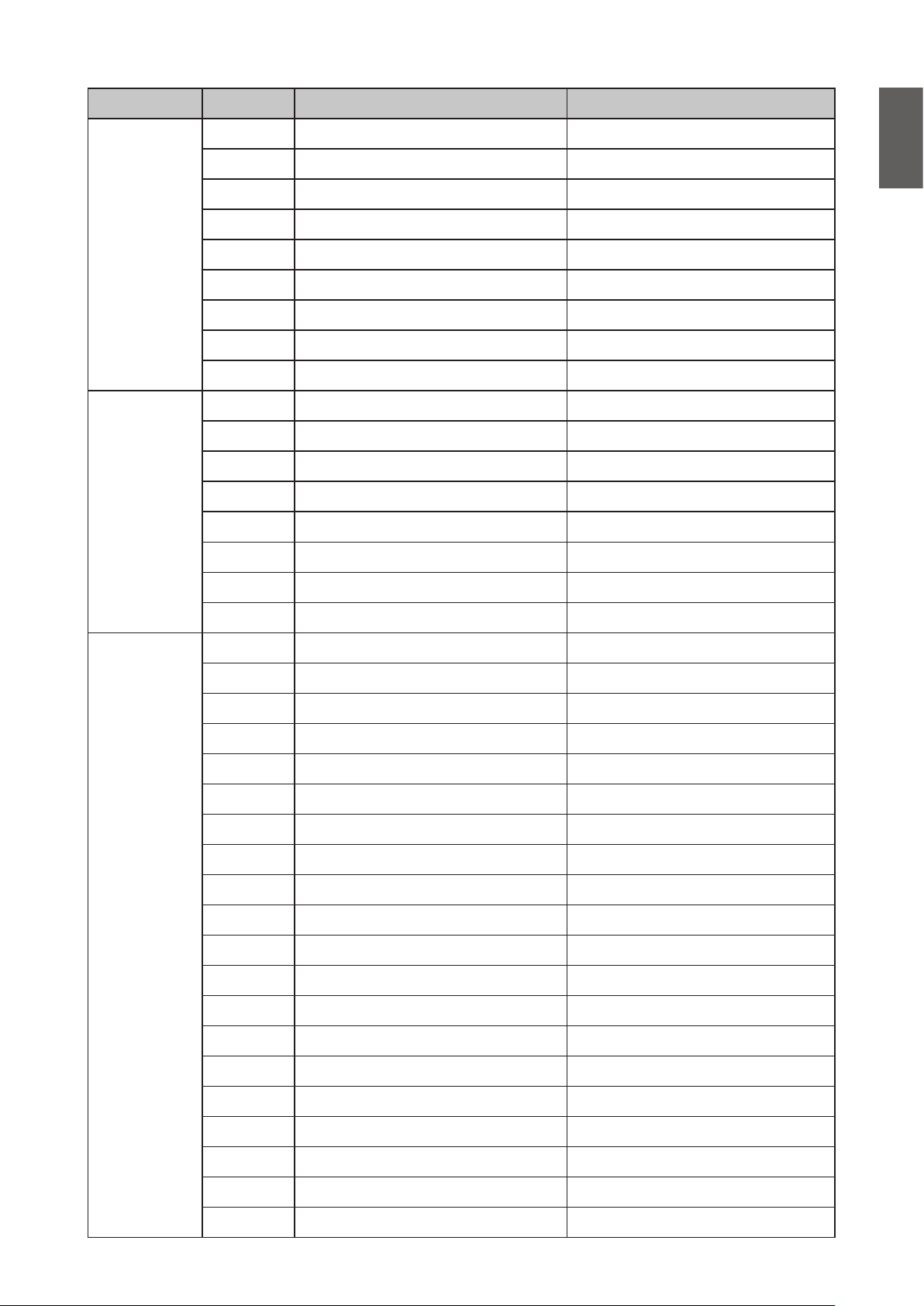
Funktion Ty p Bedienung ASCII
Baud Rate Write 2400 <CR>*baud=2400#<CR>
Write 4800 <CR>*baud=4800#<CR>
Write 9600 <CR>*baud=9600#<CR>
Write 14400 <CR>*baud=14400#<CR>
Write 19200 <CR>*baud=19200#<CR>
Write 38400 <CR>*baud=38400#<CR>
Write 57600 <CR>*baud=57600#<CR>
Write 115200 <CR>*baud=115200#<CR>
Read Current Baud Rate <CR>*baud=?#<CR>
Lamp Control Read Lamp Hour <CR>*ltim=?#<CR>
Write Normal mode <CR>*lampm=lnor#<CR>
Write Eco mode <CR>*lampm=eco#<CR>
Write Dimming mode <CR>*lampm=dimming#<CR>
Write Custom mode <CR>*lampm=custom#<CR>
Deutsch
Write Light level for custom mode <CR>*lampcustom=value#<CR>
Read Light level status for custom mode <CR>*lampcustom=?#<CR>
Read Lamp Mode Status <CR>*lampm=?#<CR>
Miscellaneous Read Model Name <CR>*modelname=?#<CR>
Read System F/W Version <CR>*sysfwversion=?#<CR>
Read Scaler F/W Version <CR>*scalerfwversion=?#<CR>
Read Lan F/W Version <CR>*lanfwversion=?#<CR>
Read MCU F/W Version <CR>*mcufwversion=?#<CR>
Write Blank On <CR>*blank=on#<CR>
Write Blank Off <CR>*blank=off#<CR>
Read Blank Status <CR>*blank=?#<CR>
Write Freeze On <CR>*freeze=on#<CR>
Write Freeze Off <CR>*freeze=off#<CR>
Read Freeze Status <CR>*freeze=?#<CR>
Write Menu On <CR>*menu=on#<CR>
Write Menu Off <CR>*menu=off#<CR>
Read Menu Status <CR>*menu=?#<CR>
Write Up <CR>*up#<CR>
Write Down <CR>*down#<CR>
Write Right <CR>*right#<CR>
Write Left <CR>*left#<CR>
Write Enter <CR>*enter#<CR>
Write Back <CR>*back#<CR>
81

Deutsch
Funktion Ty p Bedienung ASCII
Miscellaneous Write Source Menu On <CR>*sourmenu=on#<CR>
Write Source Menu Off <CR>*sourmenu=off#<CR>
Read Source Menu Status <CR>*sourmenu=?#<CR>
Write 3D Sync Off <CR>*3d=off#<CR>
Write 3D Auto <CR>*3d=auto#<CR>
Write 3D Sync Top Bottom <CR>*3d=tb#<CR>
Write 3D Sync Frame Sequential <CR>*3d=fs#<CR>
Write 3D Frame packing <CR>*3d=fp#<CR>
Write 3D Side by side <CR>*3d=sbs#<CR>
Write 3D inverter disable <CR>*3d=da#<CR>
Write 3D inverter <CR>*3d=iv#<CR>
Write 3D nVIDIA <CR>*3d=nvidia#<CR>
Read 3D Sync Status <CR>*3d=?#<CR>
Write Remote Receiver-front+rear <CR>*rr=fr#<CR>
Color
Calibration
Write Remote Receiver-front <CR>*rr=f#<CR>
Write Remote Receiver-rear <CR>*rr=r#<CR>
Read Remote Receiver Status <CR>*rr=?#<CR>
Write AMX Device Discovery-on <CR>*amxdd=on#<CR>
Write AMX Device Discovery-off <CR>*amxdd=off#<CR>
Read AMX Device Discovery Status <CR>*amxdd=?#<CR>
Read Mac Address <CR>*macaddr=?#<CR>
Write High Altitude mode on <CR>*Highaltitude=on#<CR>
Write High Altitude mode off <CR>*Highaltitude=off#<CR>
Read High Altitude mode status <CR>*Highaltitude=?#<CR>
Write Tint + <CR>*tint=+#<CR>
Write Tint - <CR>*tint=-#<CR>
Write Set Tint value <CR>*tint=value#<CR>
Read Get Tint value <CR>*tint=?#<CR>
Write Set gamma value <CR>*gamma=value#<CR>
Read Gamma value status <CR>*gamma=?#<CR>
Write Set HDR Brightness value <CR>*hdrbri=value#<CR>
Read Get HDR Brightness value <CR>*hdibri=?#<CR>
Write Red Gain + <CR>*RGain=+#<CR>
Write Red Gain - <CR>*RGain=-#<CR>
Write Set Red Gain value <CR>*RGain=value#<CR>
Read Get Red Gain value <CR>*RGain=?#<CR>
Write Green Gain + <CR>*GGain=+#<CR>
Write Green Gain - <CR>*GGain=-#<CR>
Write Set Green Gain value <CR>*GGain=value#<CR>
82

Funktion Ty p Bedienung ASCII
Deutsch
Color
Calibration
Read Get Green Gain value <CR>*GGain=?#<CR>
Write Blue Gain + <CR>*BGain=+#<CR>
Write Blue Gain - <CR>*BGain=-#<CR>
Write Set Blue Gain value <CR>*BGain=value#<CR>
Read Get Blue Gain value <CR>*BGain=?#<CR>
Write Red Offset + <CR>*ROffset=+#<CR>
Write Red Offset - <CR>*ROffset=-#<CR>
Write Set Red Offset value <CR>*ROffset=value#<CR>
Read Get Red Offset value <CR>*ROffset=?#<CR>
Write Green Offset + <CR>*GOffset=+#<CR>
Write Green Offset - <CR>*GOffset =-#<CR>
Write Set Green Offset value <CR>*GOffset=value#<CR>
Read Get Green Offset value <CR>*GOffset=?#<CR>
Write Blue Offset + <CR>*BOffset=+#<CR>
Write Blue Offset - <CR>*BOffset=-#<CR>
Write Set Blue Offset value <CR>*BOffset=value#<CR>
Read Get Blue Offset value <CR>*BOffset=?#<CR>
Write Primary Color <CR>*primcr=value#<CR>
Read Primary Color Status <CR>*primcr=?#<CR>
Write Hue + <CR>*hue=+#<CR>
Write Hue - <CR>*hue=-#<CR>
Write Set Hue value <CR>*hue=value#<CR>
Read Get Hue value <CR>*hue=?#<CR>
Write Saturation + <CR>*saturation=+#<CR>
Write Saturation - <CR>*saturation=-#<CR>
Write Set Saturation value <CR>*saturation=value#<CR>
Read Get Saturation value <CR>*saturation=?#<CR>
Write Gain + <CR>*gain=+#<CR>
Write Gain - <CR>*gain=-#<CR>
Write Set Gain value <CR>*gain=value#<CR>
Read Get Gain value <CR>*gain=?#<CR>
Service Read Error Code report <CR>*error=report#<CR>
Read FAN 1 speed <CR>*fan1=?#<CR>
Read FAN 2 speed <CR>*fan2=?#<CR>
Read FAN 3 speed <CR>*fan3=?#<CR>
Read FAN 4 speed <CR>*fan4=?#<CR>
Read FAN 5 speed <CR>*fan5=?#<CR>
Read Temperature 1 <CR>*tmp1=?#<CR>
Read Temperature 2 <CR>*tmp2=?#<CR>
Read Temperature 3 <CR>*tmp3=?#<CR>
Read LED indicator <CR>*led=?#<CR>
83
